
 |
| |||||||
Log-Analyse und Auswertung: Prozess "msvcp.exe" extrem hohe CPU-AuslastungWindows 7 Wenn Du Dir einen Trojaner eingefangen hast oder ständig Viren Warnungen bekommst, kannst Du hier die Logs unserer Diagnose Tools zwecks Auswertung durch unsere Experten posten. Um Viren und Trojaner entfernen zu können, muss das infizierte System zuerst untersucht werden: Erste Schritte zur Hilfe. Beachte dass ein infiziertes System nicht vertrauenswürdig ist und bis zur vollständigen Entfernung der Malware nicht verwendet werden sollte.XML. |
 |
| | #1 |
  | Prozess "msvcp.exe" extrem hohe CPU-Auslastung Hallo Leute, heute wurde mein Laptop plötzlich enorm langsamer und nach einem Blick in den Task-Manager habe ich festgestellt, dass der Prozess "msvcp.exe" daran Schuld ist. Da ich nicht weiß, ob ich den Task einfach beenden kann, meld ich mich sicherheitshalber lieber mal hier  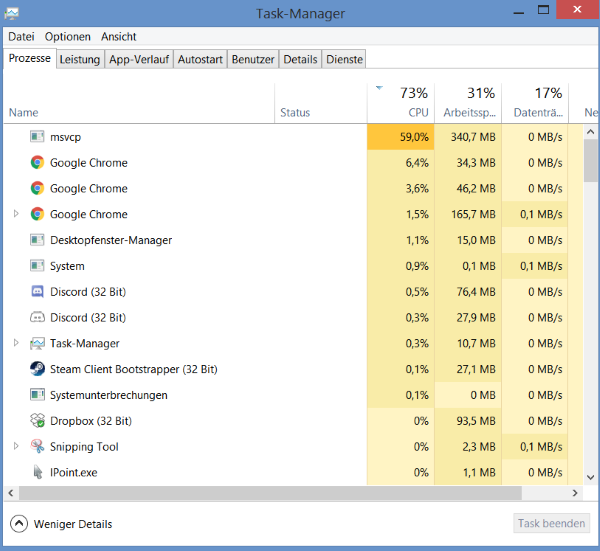 Die Datei befindet sich unter "C:\Users\HSV\AppData\Roaming\Microsoft\support" Ein MBAM Scan hat nichts gefunden, habe die Datei dann mal bei Virustotal hochgeladen mit einer Trefferquote von 7/64.  Anbei habe ich dann noch FRST-Logs: Code:
ATTFilter Untersuchungsergebnis von Farbar Recovery Scan Tool (FRST) (x64) Version: 20-08-2017
durchgeführt von Marcus (Administrator) auf MARCUS (22-08-2017 19:47:52)
Gestartet von C:\Users\HSV\Desktop
Geladene Profile: Marcus (Verfügbare Profile: Marcus)
Platform: Windows 8.1 (Update) (X64) Sprache: Deutsch (Deutschland)
Internet Explorer Version 11 (Standard-Browser: Chrome)
Start-Modus: Normal
Anleitung für Farbar Recovery Scan Tool: hxxp://www.geekstogo.com/forum/topic/335081-frst-tutorial-how-to-use-farbar-recovery-scan-tool/
==================== Prozesse (Nicht auf der Ausnahmeliste) =================
(Wenn ein Eintrag in die Fixlist aufgenommen wird, wird der Prozess geschlossen. Die Datei wird nicht verschoben.)
(Intel Corporation) C:\Windows\System32\igfxCUIService.exe
(ASUSTek Computer Inc.) C:\Program Files (x86)\ASUS\ATK Package\ATK Hotkey\AsLdrSrv.exe
(ASUS) C:\Program Files (x86)\ASUS\ATK Package\ATKGFNEX\GFNEXSrv.exe
(ABBYY) C:\Program Files (x86)\Common Files\ABBYY\FineReaderSprint\9.00\Licensing\NetworkLicenseServer.exe
(ASUS Cloud Corporation) C:\Program Files (x86)\ASUS\WebStorage\2.1.11.399\AsusWSWinService.exe
(Dropbox, Inc.) C:\Windows\System32\DbxSvc.exe
(Intel Corporation) C:\Windows\SysWOW64\esif_uf.exe
(Hi-Rez Studios) C:\Program Files (x86)\Hi-Rez Studios\HiPatchService.exe
(NVIDIA Corporation) C:\Program Files\NVIDIA Corporation\NvContainer\nvcontainer.exe
(NVIDIA Corporation) C:\Program Files\NVIDIA Corporation\Display.NvContainer\NVDisplay.Container.exe
(NVIDIA Corporation) C:\Program Files (x86)\NVIDIA Corporation\NvTelemetry\NvTelemetryContainer.exe
(NVIDIA Corporation) C:\Program Files\NVIDIA Corporation\Display.NvContainer\NVDisplay.Container.exe
(Microsoft Corporation) C:\Program Files\Windows Defender\MsMpEng.exe
(Seiko Epson Corporation) C:\Windows\System32\escsvc64.exe
(Microsoft Corporation) C:\Program Files\Windows Defender\NisSrv.exe
(ASUSTek Computer Inc.) C:\Program Files (x86)\ASUS\ATK Package\ATK Hotkey\HControl.exe
(NVIDIA Corporation) C:\Program Files (x86)\NVIDIA Corporation\NvContainer\nvcontainer.exe
(ASUS) C:\Program Files (x86)\ASUS\Splendid\ACMON.exe
(Microsoft Corporation) C:\Program Files\Microsoft Mouse and Keyboard Center\itype.exe
(ASUSTek Computer Inc.) C:\Program Files (x86)\ASUS\USBChargerPlus\USBChargerPlus.exe
(Microsoft Corporation) C:\Program Files\Microsoft Mouse and Keyboard Center\ipoint.exe
(Intel Corporation) C:\Windows\Temp\DPTF\esif_assist.exe
(Microsoft Corporation) C:\Windows\Microsoft.NET\Framework64\v3.0\WPF\PresentationFontCache.exe
(ASUSTek Computer Inc.) C:\Program Files (x86)\ASUS\ATK Package\ATK Hotkey\KBFiltr.exe
(ASUSTek Computer Inc.) C:\Program Files (x86)\ASUS\ATK Package\ATK Media\DMedia.exe
(ASUSTek Computer Inc.) C:\Program Files (x86)\ASUS\ATK Package\ATKOSD2\ATKOSD2.exe
(Intel Corporation) C:\Windows\System32\igfxEM.exe
(Intel Corporation) C:\Windows\System32\igfxHK.exe
() C:\Windows\System32\igfxTray.exe
(AsusTek) C:\Program Files (x86)\ASUS\ASUS Smart Gesture\AsTPCenter\x64\AsusTPLoader.exe
(AsusTek) C:\Program Files (x86)\ASUS\ASUS Smart Gesture\AsTPCenter\x64\AsusTPCenter.exe
(ASUSTeK Computer Inc.) C:\Program Files (x86)\ASUS\ASUS Smart Gesture\AsTPCenter\x64\AsusSmartGestureDetector64.exe
(Microsoft Corporation) C:\Program Files\Windows Defender\MpCmdRun.exe
(NVIDIA Corporation) C:\Program Files\NVIDIA Corporation\Display\nvtray.exe
(AsusTek) C:\Program Files (x86)\ASUS\ASUS Smart Gesture\AsTPCenter\x64\AsusTPHelper.exe
(© 2015 Microsoft Corporation) C:\Users\HSV\AppData\Local\Microsoft\BingSvc\BingSvc.exe
(Discord Inc.) C:\Users\HSV\AppData\Local\Discord\app-0.0.298\Discord.exe
(Piriform Ltd) C:\Program Files\CCleaner\CCleaner64.exe
(NVIDIA Corporation) C:\Program Files\NVIDIA Corporation\ShadowPlay\nvspcaps64.exe
(NVIDIA Corporation) C:\Program Files\NVIDIA Corporation\ShadowPlay\nvsphelper64.exe
(NVIDIA Corporation) C:\Program Files (x86)\NVIDIA Corporation\NVIDIA GeForce Experience\NVIDIA Share.exe
(Node.js) C:\Program Files (x86)\NVIDIA Corporation\NvNode\NVIDIA Web Helper.exe
(Discord Inc.) C:\Users\HSV\AppData\Local\Discord\app-0.0.298\Discord.exe
(Valve Corporation) C:\Program Files (x86)\Steam\Steam.exe
(NetSupport Ltd) C:\Users\HSV\AppData\Roaming\Support\diskmgr.exe
() C:\Users\HSV\AppData\Roaming\Microsoft\Windows\diskmgr.exe
(SEIKO EPSON CORPORATION) C:\Program Files (x86)\EPSON Software\Event Manager\EEventManager.exe
(Valve Corporation) C:\Program Files (x86)\Steam\bin\cef\cef.win7\steamwebhelper.exe
() C:\Users\HSV\AppData\Roaming\Microsoft\support\msvcp.exe
(Valve Corporation) C:\Program Files (x86)\Common Files\Steam\SteamService.exe
(NVIDIA Corporation) C:\Program Files (x86)\NVIDIA Corporation\NVIDIA GeForce Experience\NVIDIA Share.exe
(Dropbox, Inc.) C:\Program Files (x86)\Dropbox\Client\Dropbox.exe
(Dropbox, Inc.) C:\Program Files (x86)\Dropbox\Client\Dropbox.exe
(Dropbox, Inc.) C:\Program Files (x86)\Dropbox\Client\Dropbox.exe
(Discord Inc.) C:\Users\HSV\AppData\Local\Discord\app-0.0.298\Discord.exe
(Oracle Corporation) C:\Program Files (x86)\Common Files\Java\Java Update\jusched.exe
(Realtek Semiconductor) C:\Program Files\Realtek\Audio\HDA\RAVBg64.exe
(Realtek Semiconductor) C:\Program Files\Realtek\Audio\HDA\RAVCpl64.exe
(Microsoft Corporation) C:\Windows\SysWOW64\wbem\WmiPrvSE.exe
(WildTangent) C:\Program Files (x86)\WildTangent Games\App\GamesAppIntegrationService.exe
(Intel Corporation) C:\Program Files (x86)\Intel\Intel(R) Management Engine Components\DAL\jhi_service.exe
(Intel Corporation) C:\Program Files (x86)\Intel\Intel(R) Management Engine Components\LMS\LMS.exe
(Google Inc.) C:\Program Files (x86)\Google\Chrome\Application\chrome.exe
(Google Inc.) C:\Program Files (x86)\Google\Chrome\Application\chrome.exe
(Google Inc.) C:\Program Files (x86)\Google\Chrome\Application\chrome.exe
(Google Inc.) C:\Program Files (x86)\Google\Chrome\Application\chrome.exe
(Google Inc.) C:\Program Files (x86)\Google\Chrome\Application\chrome.exe
(Google Inc.) C:\Program Files (x86)\Google\Chrome\Application\chrome.exe
(Google Inc.) C:\Program Files (x86)\Google\Chrome\Application\chrome.exe
(Google Inc.) C:\Program Files (x86)\Google\Chrome\Application\chrome.exe
(Google Inc.) C:\Program Files (x86)\Google\Chrome\Application\chrome.exe
(Google Inc.) C:\Program Files (x86)\Google\Chrome\Application\chrome.exe
(Google Inc.) C:\Program Files (x86)\Google\Chrome\Application\chrome.exe
==================== Registry (Nicht auf der Ausnahmeliste) ====================
(Wenn ein Eintrag in die Fixlist aufgenommen wird, wird der Registryeintrag auf den Standardwert zurückgesetzt oder entfernt. Die Datei wird nicht verschoben.)
HKLM\...\Run: [ShadowPlay] => "C:\Windows\system32\rundll32.exe" C:\Windows\system32\nvspcap64.dll,ShadowPlayOnSystemStart
HKLM\...\Run: [WindowsDefender] => "%ProgramFiles%\Windows Defender\MSASCuiL.exe"
HKLM-x32\...\Run: [WebStorage] => C:\Program Files (x86)\ASUS\WebStorage\2.2.11.570\ASUSWSLoader.exe [63968 2016-08-12] (ASUS Cloud Corporation)
HKLM-x32\...\Run: [EEventManager] => C:\Program Files (x86)\Epson Software\Event Manager\EEventManager.exe [1058400 2011-10-31] (SEIKO EPSON CORPORATION)
HKLM-x32\...\Run: [Dropbox] => C:\Program Files (x86)\Dropbox\Client\Dropbox.exe [3487032 2017-08-10] (Dropbox, Inc.)
HKLM-x32\...\Run: [SunJavaUpdateSched] => C:\Program Files (x86)\Common Files\Java\Java Update\jusched.exe [587288 2017-07-12] (Oracle Corporation)
HKLM-x32\...\Run: [Arc] => C:\Program Files (x86)\Arc\ArcLauncher.exe [414744 2017-07-21] (Perfect World Entertainment)
HKU\S-1-5-21-272092127-2557397948-3875724612-1001\...\Run: [BingSvc] => C:\Users\HSV\AppData\Local\Microsoft\BingSvc\BingSvc.exe [144008 2015-11-11] (© 2015 Microsoft Corporation)
HKU\S-1-5-21-272092127-2557397948-3875724612-1001\...\Run: [CCleaner Monitoring] => C:\Program Files\CCleaner\CCleaner64.exe [9832152 2017-08-03] (Piriform Ltd)
HKU\S-1-5-21-272092127-2557397948-3875724612-1001\...\Run: [Discord] => C:\Users\HSV\AppData\Local\Discord\app-0.0.298\Discord.exe [57477112 2017-08-08] (Discord Inc.)
HKU\S-1-5-21-272092127-2557397948-3875724612-1001\...\Run: [Steam] => C:\Program Files (x86)\Steam\steam.exe [3062560 2017-07-18] (Valve Corporation)
HKU\S-1-5-21-272092127-2557397948-3875724612-1001\...\Run: [Skype] => C:\Program Files (x86)\Skype\Phone\Skype.exe [27815896 2017-07-28] (Skype Technologies S.A.)
HKU\S-1-5-21-272092127-2557397948-3875724612-1001\...\Run: [Disk Management] => C:\Users\HSV\AppData\Roaming\Support\diskmgr.exe [30128 2008-10-14] (NetSupport Ltd)
HKU\S-1-5-21-272092127-2557397948-3875724612-1001\...\Run: [Spotify Web Helper] => C:\Users\HSV\AppData\Roaming\Spotify\SpotifyWebHelper.exe [1580144 2017-08-03] (Spotify Ltd)
HKU\S-1-5-21-272092127-2557397948-3875724612-1001\...\Run: [diskmgr] => C:\Users\HSV\AppData\Roaming\Microsoft\Windows\diskmgr.exe [5632 2017-08-15] ()
Startup: C:\Users\HSV\AppData\Roaming\Microsoft\Windows\Start Menu\Programs\Startup\Skype - Verknüpfung.lnk [2015-06-22]
ShortcutTarget: Skype - Verknüpfung.lnk -> C:\Users\HSV\Desktop\Skype.exe (Keine Datei)
==================== Internet (Nicht auf der Ausnahmeliste) ====================
(Wenn ein Eintrag in die Fixlist aufgenommen wird, wird der Eintrag entfernt oder auf den Standardwert zurückgesetzt, wenn es sich um einen Registryeintrag handelt.)
Tcpip\Parameters: [DhcpNameServer] 192.168.178.1
Tcpip\..\Interfaces\{09A4B1D5-E6F1-4163-A6A7-177192E2BB3E}: [DhcpNameServer] 192.168.178.1
Tcpip\..\Interfaces\{745C3BDD-8EA3-440F-9B6A-8457C388D4B0}: [DhcpNameServer] 192.168.178.1
Internet Explorer:
==================
HKU\S-1-5-21-272092127-2557397948-3875724612-1001\Software\Microsoft\Internet Explorer\Main,Start Page = hxxp://asus13.msn.com/?pc=ASJB
HKU\S-1-5-21-272092127-2557397948-3875724612-1001\Software\Microsoft\Internet Explorer\Main,Default_Page_URL = hxxp://asus13.msn.com/?pc=ASJB
SearchScopes: HKU\.DEFAULT -> DefaultScope {0633EE93-D776-472f-A0FF-E1416B8B2E3A} URL =
SearchScopes: HKU\S-1-5-19 -> DefaultScope {0633EE93-D776-472f-A0FF-E1416B8B2E3A} URL =
SearchScopes: HKU\S-1-5-20 -> DefaultScope {0633EE93-D776-472f-A0FF-E1416B8B2E3A} URL =
BHO: Easy Photo Print -> {9421DD08-935F-4701-A9CA-22DF90AC4EA6} -> C:\Program Files (x86)\Epson Software\Easy Photo Print\EPTBL.dll [2011-01-26] (SEIKO EPSON CORPORATION)
BHO-x32: Java(tm) Plug-In SSV Helper -> {761497BB-D6F0-462C-B6EB-D4DAF1D92D43} -> C:\Program Files (x86)\Java\jre1.8.0_141\bin\ssv.dll [2017-07-18] (Oracle Corporation)
BHO-x32: ArcPluginIEBHO Class -> {84BFE29A-8139-402a-B2A4-C23AE9E1A75F} -> C:\Program Files (x86)\Arc\Plugins\ArcPluginIE.dll [2017-07-21] (Perfect World Entertainment Inc)
BHO-x32: Java(tm) Plug-In 2 SSV Helper -> {DBC80044-A445-435b-BC74-9C25C1C588A9} -> C:\Program Files (x86)\Java\jre1.8.0_141\bin\jp2ssv.dll [2017-07-18] (Oracle Corporation)
Toolbar: HKLM - Easy Photo Print - {9421DD08-935F-4701-A9CA-22DF90AC4EA6} - C:\Program Files (x86)\Epson Software\Easy Photo Print\EPTBL.dll [2011-01-26] (SEIKO EPSON CORPORATION)
FireFox:
========
FF DefaultProfile: w4zurj97.default
FF ProfilePath: C:\Users\HSV\AppData\Roaming\Mozilla\Firefox\Profiles\w4zurj97.default [2017-08-22]
FF SearchEngineOrder.3: Mozilla\Firefox\Profiles\w4zurj97.default -> Bing
FF SelectedSearchEngine: Mozilla\Firefox\Profiles\w4zurj97.default -> Bing
FF Keyword.URL: Mozilla\Firefox\Profiles\w4zurj97.default -> hxxp://www.bing.com/search?FORM=SK2MDF&PC=SK2M&q=
FF Extension: (Bing Search) - C:\Users\HSV\AppData\Roaming\Mozilla\Firefox\Profiles\w4zurj97.default\Extensions\bingsearch.full@microsoft.com [2016-03-10] [ist nicht signiert]
FF Plugin: @adobe.com/FlashPlayer -> C:\Windows\system32\Macromed\Flash\NPSWF64_26_0_0_151.dll [2017-08-08] ()
FF Plugin: @Microsoft.com/NpCtrl,version=1.0 -> c:\Program Files\Microsoft Silverlight\5.1.50907.0\npctrl.dll [2017-05-03] ( Microsoft Corporation)
FF Plugin-x32: @adobe.com/FlashPlayer -> C:\Windows\SysWOW64\Macromed\Flash\NPSWF32_26_0_0_151.dll [2017-08-08] ()
FF Plugin-x32: @foxitsoftware.com/Foxit PhantomPDF Plugin,version=1.0,application/pdf -> C:\Program Files (x86)\Foxit PhantomPDF\plugins\npFoxitPhantomPDFPlugin.dll [2015-02-12] (Foxit Corporation)
FF Plugin-x32: @foxitsoftware.com/Foxit PhantomPDF Plugin,version=1.0,application/vnd.fdf -> C:\Program Files (x86)\Foxit PhantomPDF\plugins\npFoxitPhantomPDFPlugin.dll [2015-02-12] (Foxit Corporation)
FF Plugin-x32: @foxitsoftware.com/Foxit PhantomPDF Plugin,version=1.0,application/vnd.xdp -> C:\Program Files (x86)\Foxit PhantomPDF\plugins\npFoxitPhantomPDFPlugin.dll [2015-02-12] (Foxit Corporation)
FF Plugin-x32: @foxitsoftware.com/Foxit PhantomPDF Plugin,version=1.0,application/vnd.xfdf -> C:\Program Files (x86)\Foxit PhantomPDF\plugins\npFoxitPhantomPDFPlugin.dll [2015-02-12] (Foxit Corporation)
FF Plugin-x32: @intel-webapi.intel.com/Intel WebAPI ipt;version=4.0.56 -> C:\Program Files (x86)\Intel\Intel(R) Management Engine Components\IPT\npIntelWebAPIIPT.dll [2015-01-06] (Intel Corporation)
FF Plugin-x32: @intel-webapi.intel.com/Intel WebAPI updater -> C:\Program Files (x86)\Intel\Intel(R) Management Engine Components\IPT\npIntelWebAPIUpdater.dll [2015-01-06] (Intel Corporation)
FF Plugin-x32: @java.com/DTPlugin,version=11.141.2 -> C:\Program Files (x86)\Java\jre1.8.0_141\bin\dtplugin\npDeployJava1.dll [2017-07-18] (Oracle Corporation)
FF Plugin-x32: @java.com/JavaPlugin,version=11.141.2 -> C:\Program Files (x86)\Java\jre1.8.0_141\bin\plugin2\npjp2.dll [2017-07-18] (Oracle Corporation)
FF Plugin-x32: @Microsoft.com/NpCtrl,version=1.0 -> c:\Program Files (x86)\Microsoft Silverlight\5.1.50907.0\npctrl.dll [2017-05-03] ( Microsoft Corporation)
FF Plugin-x32: @microsoft.com/WLPG,version=16.4.3528.0331 -> C:\Program Files (x86)\Windows Live\Photo Gallery\NPWLPG.dll [2014-03-31] (Microsoft Corporation)
FF Plugin-x32: @perfectworld.com/npArcPlayNowPlugin -> C:\Program Files (x86)\Arc\Plugins\npArcPluginFF.dll [2017-07-21] (Perfect World Entertainment Inc)
FF Plugin-x32: @tools.google.com/Google Update;version=3 -> C:\Program Files (x86)\Google\Update\1.3.33.5\npGoogleUpdate3.dll [2017-04-29] (Google Inc.)
FF Plugin-x32: @tools.google.com/Google Update;version=9 -> C:\Program Files (x86)\Google\Update\1.3.33.5\npGoogleUpdate3.dll [2017-04-29] (Google Inc.)
FF Plugin-x32: @WildTangent.com/GamesAppPresenceDetector,Version=1.0 -> C:\Program Files (x86)\WildTangent Games\App\BrowserIntegration\Registered\0\NP_wtapp.dll [2013-08-06] ()
FF Plugin HKU\S-1-5-21-272092127-2557397948-3875724612-1001: temasys.com.sg/TemWebRTCPlugin -> C:\Users\HSV\AppData\Roaming\Tem\TemWebRTCPlugin\0.8.889\npTemWebRTCPlugin.dll [2017-03-09] (Temasys)
Chrome:
=======
CHR DefaultProfile: Default
CHR HomePage: Default -> hxxp://www.google.de/
CHR StartupUrls: Default -> "hxxp://www.google.de/","hxxp://www.google.com/"
CHR Profile: C:\Users\HSV\AppData\Local\Google\Chrome\User Data\Default [2017-08-22]
CHR Extension: (ProxFlow) - C:\Users\HSV\AppData\Local\Google\Chrome\User Data\Default\Extensions\aakchaleigkohafkfjfjbblobjifikek [2017-01-24]
CHR Extension: (Google Präsentationen) - C:\Users\HSV\AppData\Local\Google\Chrome\User Data\Default\Extensions\aapocclcgogkmnckokdopfmhonfmgoek [2015-06-22]
CHR Extension: (Google Docs) - C:\Users\HSV\AppData\Local\Google\Chrome\User Data\Default\Extensions\aohghmighlieiainnegkcijnfilokake [2015-06-22]
CHR Extension: (Google Drive) - C:\Users\HSV\AppData\Local\Google\Chrome\User Data\Default\Extensions\apdfllckaahabafndbhieahigkjlhalf [2015-10-21]
CHR Extension: (YouTube) - C:\Users\HSV\AppData\Local\Google\Chrome\User Data\Default\Extensions\blpcfgokakmgnkcojhhkbfbldkacnbeo [2015-09-24]
CHR Extension: (GMX MailCheck) - C:\Users\HSV\AppData\Local\Google\Chrome\User Data\Default\Extensions\camnampocfohlcgbajligmemmabnljcm [2017-08-02]
CHR Extension: (Adblock Plus) - C:\Users\HSV\AppData\Local\Google\Chrome\User Data\Default\Extensions\cfhdojbkjhnklbpkdaibdccddilifddb [2017-07-12]
CHR Extension: (Google-Suche) - C:\Users\HSV\AppData\Local\Google\Chrome\User Data\Default\Extensions\coobgpohoikkiipiblmjeljniedjpjpf [2015-10-26]
CHR Extension: (Google Tabellen) - C:\Users\HSV\AppData\Local\Google\Chrome\User Data\Default\Extensions\felcaaldnbdncclmgdcncolpebgiejap [2015-06-22]
CHR Extension: (Google Docs Offline) - C:\Users\HSV\AppData\Local\Google\Chrome\User Data\Default\Extensions\ghbmnnjooekpmoecnnnilnnbdlolhkhi [2016-03-14]
CHR Extension: (AdBlock) - C:\Users\HSV\AppData\Local\Google\Chrome\User Data\Default\Extensions\gighmmpiobklfepjocnamgkkbiglidom [2017-08-09]
CHR Extension: (Reddit Enhancement Suite) - C:\Users\HSV\AppData\Local\Google\Chrome\User Data\Default\Extensions\kbmfpngjjgdllneeigpgjifpgocmfgmb [2017-07-30]
CHR Extension: (Ghostery) - C:\Users\HSV\AppData\Local\Google\Chrome\User Data\Default\Extensions\mlomiejdfkolichcflejclcbmpeaniij [2017-08-09]
CHR Extension: (Chrome Web Store-Zahlungen) - C:\Users\HSV\AppData\Local\Google\Chrome\User Data\Default\Extensions\nmmhkkegccagdldgiimedpiccmgmieda [2017-08-22]
CHR Extension: (Google Mail) - C:\Users\HSV\AppData\Local\Google\Chrome\User Data\Default\Extensions\pjkljhegncpnkpknbcohdijeoejaedia [2015-06-22]
CHR Extension: (Chrome Media Router) - C:\Users\HSV\AppData\Local\Google\Chrome\User Data\Default\Extensions\pkedcjkdefgpdelpbcmbmeomcjbeemfm [2017-07-26]
==================== Dienste (Nicht auf der Ausnahmeliste) ====================
(Wenn ein Eintrag in die Fixlist aufgenommen wird, wird er aus der Registry entfernt. Die Datei wird nicht verschoben solange sie nicht separat aufgelistet wird.)
R2 ABBYY.Licensing.FineReader.Sprint.9.0; C:\Program Files (x86)\Common Files\ABBYY\FineReaderSprint\9.00\Licensing\NetworkLicenseServer.exe [759048 2009-05-14] (ABBYY)
S3 ArcService; C:\Program Files (x86)\Arc\ArcService.exe [87064 2017-07-21] (Perfect World Entertainment Inc)
R2 Asus WebStorage Windows Service; C:\Program Files (x86)\ASUS\WebStorage\2.1.11.399\AsusWSWinService.exe [71168 2014-08-20] (ASUS Cloud Corporation) [Datei ist nicht signiert]
S3 BEService; C:\Program Files (x86)\Common Files\BattlEye\BEService.exe [1522184 2017-07-02] ()
S2 dbupdate; C:\Program Files (x86)\Dropbox\Update\DropboxUpdate.exe [143144 2016-11-05] (Dropbox, Inc.)
S3 dbupdatem; C:\Program Files (x86)\Dropbox\Update\DropboxUpdate.exe [143144 2016-11-05] (Dropbox, Inc.)
R2 DbxSvc; C:\Windows\system32\DbxSvc.exe [49992 2017-08-10] (Dropbox, Inc.)
S3 EasyAntiCheat; C:\Windows\SysWOW64\EasyAntiCheat.exe [383016 2017-07-26] (EasyAntiCheat Ltd)
R2 EpsonScanSvc; C:\Windows\system32\EscSvc64.exe [135824 2011-12-12] (Seiko Epson Corporation)
R2 esifsvc; C:\Windows\SysWOW64\esif_uf.exe [1037568 2014-09-18] (Intel Corporation)
R2 GamesAppIntegrationService; C:\Program Files (x86)\WildTangent Games\App\GamesAppIntegrationService.exe [227904 2014-04-24] (WildTangent)
R2 HiPatchService; C:\Program Files (x86)\Hi-Rez Studios\HiPatchService.exe [9728 2017-07-12] (Hi-Rez Studios) [Datei ist nicht signiert]
R2 igfxCUIService1.0.0.0; C:\Windows\system32\igfxCUIService.exe [344976 2014-12-15] (Intel Corporation)
S3 Intel(R) Capability Licensing Service TCP IP Interface; C:\Program Files\Intel\iCLS Client\SocketHeciServer.exe [887256 2014-05-13] (Intel(R) Corporation)
R2 jhi_service; C:\Program Files (x86)\Intel\Intel(R) Management Engine Components\DAL\jhi_service.exe [158496 2015-01-06] (Intel Corporation)
R2 NvContainerLocalSystem; C:\Program Files\NVIDIA Corporation\NvContainer\nvcontainer.exe [512960 2017-07-26] (NVIDIA Corporation)
S3 NvContainerNetworkService; C:\Program Files\NVIDIA Corporation\NvContainer\nvcontainer.exe [512960 2017-07-26] (NVIDIA Corporation)
R2 NVDisplay.ContainerLocalSystem; C:\Program Files\NVIDIA Corporation\Display.NvContainer\NVDisplay.Container.exe [462968 2017-07-19] (NVIDIA Corporation)
R2 NvTelemetryContainer; C:\Program Files (x86)\NVIDIA Corporation\NvTelemetry\NvTelemetryContainer.exe [449984 2017-07-26] (NVIDIA Corporation)
R3 WdNisSvc; C:\Program Files\Windows Defender\NisSrv.exe [361824 2017-01-12] (Microsoft Corporation)
R2 WinDefend; C:\Program Files\Windows Defender\MsMpEng.exe [119872 2017-01-12] (Microsoft Corporation)
===================== Treiber (Nicht auf der Ausnahmeliste) ======================
(Wenn ein Eintrag in die Fixlist aufgenommen wird, wird er aus der Registry entfernt. Die Datei wird nicht verschoben solange sie nicht separat aufgelistet wird.)
R3 athr; C:\Windows\system32\DRIVERS\athwbx.sys [4221952 2014-09-09] (Qualcomm Atheros Communications, Inc.)
R3 ATP; C:\Windows\System32\drivers\AsusTP.sys [69904 2014-09-19] (ASUS Corporation)
S3 dg_ssudbus; C:\Windows\system32\DRIVERS\ssudbus.sys [131984 2017-05-18] (Samsung Electronics Co., Ltd.)
R3 dptf_cpu; C:\Windows\System32\drivers\dptf_cpu.sys [38720 2014-09-18] (Intel Corporation)
S3 dptf_pch; C:\Windows\System32\drivers\dptf_pch.sys [38208 2014-09-18] (Intel Corporation)
R3 esif_lf; C:\Windows\System32\drivers\esif_lf.sys [216360 2014-09-18] (Intel Corporation)
R0 IntelHSWPcc; C:\Windows\System32\drivers\IntelPcc.sys [79016 2014-08-26] (Intel Corporation)
R3 kbfiltr; C:\Windows\System32\drivers\kbfiltr.sys [17280 2012-08-06] ( )
S3 NvStreamKms; C:\Program Files\NVIDIA Corporation\NvStreamSrv\NvStreamKms.sys [30144 2017-07-26] (NVIDIA Corporation)
R3 nvvad_WaveExtensible; C:\Windows\system32\drivers\nvvad64v.sys [48064 2017-07-26] (NVIDIA Corporation)
R3 nvvhci; C:\Windows\System32\drivers\nvvhci.sys [57792 2017-01-20] (NVIDIA Corporation)
S4 secdrv; C:\Windows\SysWow64\Drivers\secdrv.sys [163644 2016-05-05] (Macrovision Corporation, Macrovision Europe Limited, and Macrovision Japan and Asia K.K.) [Datei ist nicht signiert]
S3 ssudmdm; C:\Windows\system32\DRIVERS\ssudmdm.sys [166288 2017-05-18] (Samsung Electronics Co., Ltd.)
S0 WdBoot; C:\Windows\System32\drivers\WdBoot.sys [46600 2017-02-10] (Microsoft Corporation)
R0 WdFilter; C:\Windows\System32\drivers\WdFilter.sys [274776 2017-01-12] (Microsoft Corporation)
R3 WdNisDrv; C:\Windows\System32\Drivers\WdNisDrv.sys [117592 2017-01-12] (Microsoft Corporation)
==================== NetSvcs (Nicht auf der Ausnahmeliste) ===================
(Wenn ein Eintrag in die Fixlist aufgenommen wird, wird er aus der Registry entfernt. Die Datei wird nicht verschoben solange sie nicht separat aufgelistet wird.)
==================== Ein Monat: Erstellte Dateien und Ordner ========
(Wenn ein Eintrag in die Fixlist aufgenommen wird, wird die Datei/der Ordner verschoben.)
2017-08-22 19:47 - 2017-08-22 19:48 - 000022487 _____ C:\Users\HSV\Desktop\FRST.txt
2017-08-22 19:47 - 2017-08-22 19:47 - 002395648 _____ (Farbar) C:\Users\HSV\Desktop\FRST64.exe
2017-08-21 15:29 - 2017-08-21 15:29 - 000237369 _____ C:\Users\HSV\Desktop\boarding-pass.pdf
2017-08-20 15:11 - 2017-08-20 15:15 - 000000000 ____D C:\Users\HSV\AppData\Roaming\obs-studio
2017-08-20 14:11 - 2017-08-20 14:11 - 000001220 _____ C:\Users\Public\Desktop\OBS Studio.lnk
2017-08-20 14:11 - 2017-08-20 14:11 - 000000000 ____D C:\ProgramData\Microsoft\Windows\Start Menu\Programs\OBS Studio
2017-08-20 14:10 - 2017-08-20 14:10 - 000000000 ____D C:\Program Files (x86)\obs-studio
2017-08-18 19:23 - 2017-08-22 00:15 - 164859904 _____ C:\Users\HSV\Desktop\Bundesliga.vmdw
2017-08-11 00:10 - 2017-08-11 00:10 - 000000000 ____D C:\ProgramData\Microsoft\Windows\Start Menu\Programs\Dropbox
2017-08-10 19:03 - 2017-08-10 19:03 - 000049992 _____ (Dropbox, Inc.) C:\Windows\system32\DbxSvc.exe
2017-08-10 19:03 - 2017-08-10 19:03 - 000045672 _____ (Dropbox, Inc.) C:\Windows\system32\Drivers\dbx-dev.sys
2017-08-10 19:03 - 2017-08-10 19:03 - 000045640 _____ (Dropbox, Inc.) C:\Windows\system32\Drivers\dbx-stable.sys
2017-08-10 19:03 - 2017-08-10 19:03 - 000045640 _____ (Dropbox, Inc.) C:\Windows\system32\Drivers\dbx-canary.sys
2017-08-09 13:53 - 2017-08-02 05:17 - 000107520 _____ (Microsoft Corporation) C:\Windows\system32\Drivers\tdx.sys
2017-08-09 13:53 - 2017-07-21 15:40 - 000518144 _____ C:\Windows\SysWOW64\msjetoledb40.dll
2017-08-09 13:53 - 2017-07-21 15:40 - 000290816 _____ (Microsoft Corporation) C:\Windows\SysWOW64\msjtes40.dll
2017-08-09 13:53 - 2017-07-15 12:10 - 000536688 _____ (Microsoft Corporation) C:\Windows\system32\wer.dll
2017-08-09 13:53 - 2017-07-15 12:10 - 000140016 _____ (Microsoft Corporation) C:\Windows\system32\wermgr.exe
2017-08-09 13:53 - 2017-07-15 12:06 - 000449840 _____ (Microsoft Corporation) C:\Windows\SysWOW64\wer.dll
2017-08-09 13:53 - 2017-07-15 12:06 - 000136832 _____ (Microsoft Corporation) C:\Windows\SysWOW64\wermgr.exe
2017-08-09 13:53 - 2017-07-14 22:08 - 000037888 _____ (Microsoft Corporation) C:\Windows\system32\werdiagcontroller.dll
2017-08-09 13:53 - 2017-07-14 20:44 - 000033280 _____ (Microsoft Corporation) C:\Windows\SysWOW64\werdiagcontroller.dll
2017-08-09 13:53 - 2017-07-14 08:49 - 025733632 _____ (Microsoft Corporation) C:\Windows\system32\mshtml.dll
2017-08-09 13:53 - 2017-07-14 08:44 - 000576512 _____ (Microsoft Corporation) C:\Windows\system32\vbscript.dll
2017-08-09 13:53 - 2017-07-14 08:19 - 000817664 _____ (Microsoft Corporation) C:\Windows\system32\jscript.dll
2017-08-09 13:53 - 2017-07-14 07:35 - 005981184 _____ (Microsoft Corporation) C:\Windows\system32\jscript9.dll
2017-08-09 13:53 - 2017-07-14 07:26 - 001033216 _____ (Microsoft Corporation) C:\Windows\system32\inetcomm.dll
2017-08-09 13:53 - 2017-07-14 07:10 - 000806912 _____ (Microsoft Corporation) C:\Windows\system32\msfeeds.dll
2017-08-09 13:53 - 2017-07-14 06:40 - 015254016 _____ (Microsoft Corporation) C:\Windows\system32\ieframe.dll
2017-08-09 13:53 - 2017-07-14 06:23 - 003240960 _____ (Microsoft Corporation) C:\Windows\system32\wininet.dll
2017-08-09 13:53 - 2017-07-14 06:07 - 001545728 _____ (Microsoft Corporation) C:\Windows\system32\urlmon.dll
2017-08-09 13:53 - 2017-07-14 05:58 - 000800768 _____ (Microsoft Corporation) C:\Windows\system32\ieapfltr.dll
2017-08-09 13:53 - 2017-07-14 04:54 - 020270080 _____ (Microsoft Corporation) C:\Windows\SysWOW64\mshtml.dll
2017-08-09 13:53 - 2017-07-14 04:48 - 000499200 _____ (Microsoft Corporation) C:\Windows\SysWOW64\vbscript.dll
2017-08-09 13:53 - 2017-07-14 04:38 - 000663552 _____ (Microsoft Corporation) C:\Windows\SysWOW64\jscript.dll
2017-08-09 13:53 - 2017-07-14 04:17 - 004546048 _____ (Microsoft Corporation) C:\Windows\SysWOW64\jscript9.dll
2017-08-09 13:53 - 2017-07-14 04:17 - 000880640 _____ (Microsoft Corporation) C:\Windows\SysWOW64\inetcomm.dll
2017-08-09 13:53 - 2017-07-14 04:12 - 000693248 _____ (Microsoft Corporation) C:\Windows\SysWOW64\msfeeds.dll
2017-08-09 13:53 - 2017-07-14 04:09 - 013663744 _____ (Microsoft Corporation) C:\Windows\SysWOW64\ieframe.dll
2017-08-09 13:53 - 2017-07-14 03:53 - 002767872 _____ (Microsoft Corporation) C:\Windows\SysWOW64\wininet.dll
2017-08-09 13:53 - 2017-07-14 03:50 - 001314816 _____ (Microsoft Corporation) C:\Windows\SysWOW64\urlmon.dll
2017-08-09 13:53 - 2017-07-14 03:48 - 000710144 _____ (Microsoft Corporation) C:\Windows\SysWOW64\ieapfltr.dll
2017-08-09 13:53 - 2017-07-08 22:14 - 000376672 _____ (Microsoft Corporation) C:\Windows\system32\Drivers\clfs.sys
2017-08-09 13:53 - 2017-07-08 21:12 - 004169728 _____ (Microsoft Corporation) C:\Windows\system32\win32k.sys
2017-08-09 13:53 - 2017-07-08 19:45 - 007078912 _____ (Microsoft Corporation) C:\Windows\system32\glcndFilter.dll
2017-08-09 13:53 - 2017-07-08 19:05 - 003631616 _____ (Microsoft Corporation) C:\Windows\system32\tquery.dll
2017-08-09 13:53 - 2017-07-08 18:39 - 005274624 _____ (Microsoft Corporation) C:\Windows\SysWOW64\glcndFilter.dll
2017-08-09 13:53 - 2017-07-08 18:37 - 007797248 _____ (Microsoft Corporation) C:\Windows\system32\Windows.Data.Pdf.dll
2017-08-09 13:53 - 2017-07-08 18:23 - 002749952 _____ (Microsoft Corporation) C:\Windows\SysWOW64\tquery.dll
2017-08-09 13:53 - 2017-07-08 17:59 - 005270016 _____ (Microsoft Corporation) C:\Windows\SysWOW64\Windows.Data.Pdf.dll
2017-08-09 13:53 - 2017-07-08 05:46 - 000377688 _____ (Microsoft Corporation) C:\Windows\system32\Drivers\volmgrx.sys
2017-08-09 13:53 - 2017-07-08 05:16 - 007440728 _____ (Microsoft Corporation) C:\Windows\system32\ntoskrnl.exe
2017-08-09 13:53 - 2017-07-08 05:16 - 001674520 _____ (Microsoft Corporation) C:\Windows\system32\winload.efi
2017-08-09 13:53 - 2017-07-08 05:16 - 001534072 _____ (Microsoft Corporation) C:\Windows\system32\winload.exe
2017-08-09 13:53 - 2017-07-08 05:16 - 001499920 _____ (Microsoft Corporation) C:\Windows\system32\winresume.efi
2017-08-09 13:53 - 2017-07-08 05:16 - 001370328 _____ (Microsoft Corporation) C:\Windows\system32\winresume.exe
2017-08-09 13:53 - 2017-07-08 05:16 - 000086360 _____ (Microsoft Corporation) C:\Windows\system32\Drivers\pdc.sys
2017-08-09 13:53 - 2017-07-01 15:47 - 001311744 _____ (Microsoft Corporation) C:\Windows\SysWOW64\msjet40.dll
2017-08-09 13:53 - 2017-07-01 15:47 - 000866816 _____ (Microsoft Corporation) C:\Windows\SysWOW64\mswdat10.dll
2017-08-09 13:53 - 2017-07-01 15:47 - 000641536 _____ (Microsoft Corporation) C:\Windows\SysWOW64\mswstr10.dll
2017-08-09 13:53 - 2017-07-01 15:47 - 000616448 _____ (Microsoft Corporation) C:\Windows\SysWOW64\msrepl40.dll
2017-08-09 13:53 - 2017-07-01 15:47 - 000475648 _____ (Microsoft Corporation) C:\Windows\SysWOW64\msxbde40.dll
2017-08-09 13:53 - 2017-07-01 15:47 - 000375808 _____ (Microsoft Corporation) C:\Windows\SysWOW64\mspbde40.dll
2017-08-09 13:53 - 2017-07-01 15:47 - 000343552 _____ (Microsoft Corporation) C:\Windows\SysWOW64\msrd3x40.dll
2017-08-09 13:53 - 2017-07-01 15:47 - 000339968 _____ (Microsoft Corporation) C:\Windows\SysWOW64\msexcl40.dll
2017-08-09 13:53 - 2017-07-01 15:47 - 000310272 _____ (Microsoft Corporation) C:\Windows\SysWOW64\msrd2x40.dll
2017-08-09 13:53 - 2017-07-01 15:47 - 000272896 _____ (Microsoft Corporation) C:\Windows\SysWOW64\mstext40.dll
2017-08-09 13:53 - 2017-07-01 15:47 - 000240640 _____ (Microsoft Corporation) C:\Windows\SysWOW64\msltus40.dll
2017-08-09 13:53 - 2017-07-01 15:47 - 000144896 _____ (Microsoft Corporation) C:\Windows\SysWOW64\msjint40.dll
2017-08-09 13:53 - 2017-07-01 15:47 - 000083968 _____ (Microsoft Corporation) C:\Windows\SysWOW64\msjter40.dll
2017-08-09 13:53 - 2017-06-24 18:46 - 000424448 _____ (Microsoft Corporation) C:\Windows\system32\mprapi.dll
2017-08-09 13:53 - 2017-06-24 18:16 - 000352768 _____ (Microsoft Corporation) C:\Windows\SysWOW64\mprapi.dll
2017-08-09 13:53 - 2017-06-15 16:17 - 002551808 _____ (Microsoft Corporation) C:\Windows\system32\mssrch.dll
2017-08-09 13:53 - 2017-06-15 16:16 - 001920000 _____ (Microsoft Corporation) C:\Windows\SysWOW64\mssrch.dll
2017-08-09 13:53 - 2017-06-13 19:51 - 000324096 _____ (Microsoft Corporation) C:\Windows\SysWOW64\certcli.dll
2017-08-09 13:53 - 2017-06-13 19:23 - 000499200 _____ (Microsoft Corporation) C:\Windows\SysWOW64\dnsapi.dll
2017-08-09 13:53 - 2017-06-13 19:19 - 000383488 _____ (Microsoft Corporation) C:\Windows\SysWOW64\wlansec.dll
2017-08-09 13:53 - 2017-06-13 19:16 - 000024064 _____ (Microsoft Corporation) C:\Windows\SysWOW64\wfdprov.dll
2017-08-09 13:53 - 2017-06-13 19:11 - 000238080 _____ (Microsoft Corporation) C:\Windows\SysWOW64\wlanapi.dll
2017-08-09 13:53 - 2017-06-13 19:07 - 000304128 _____ (Microsoft Corporation) C:\Windows\SysWOW64\wlanmsm.dll
2017-08-09 13:53 - 2017-06-13 16:17 - 000656384 _____ (Microsoft Corporation) C:\Windows\system32\dnsapi.dll
2017-08-09 13:53 - 2017-06-13 16:16 - 000252416 _____ (Microsoft Corporation) C:\Windows\system32\dnsrslvr.dll
2017-08-09 13:53 - 2017-06-13 11:47 - 000445440 _____ (Microsoft Corporation) C:\Windows\system32\Drivers\nwifi.sys
2017-08-09 13:53 - 2017-06-13 11:09 - 000445440 _____ (Microsoft Corporation) C:\Windows\system32\certcli.dll
2017-08-09 13:53 - 2017-06-13 10:22 - 001436160 _____ (Microsoft Corporation) C:\Windows\system32\lsasrv.dll
2017-08-09 13:53 - 2017-06-13 10:16 - 000445952 _____ (Microsoft Corporation) C:\Windows\system32\wlansec.dll
2017-08-09 13:53 - 2017-06-13 10:10 - 000028672 _____ (Microsoft Corporation) C:\Windows\system32\wfdprov.dll
2017-08-09 13:53 - 2017-06-13 10:07 - 000301568 _____ (Microsoft Corporation) C:\Windows\system32\ProximityService.dll
2017-08-09 13:53 - 2017-06-13 10:03 - 000302080 _____ (Microsoft Corporation) C:\Windows\system32\wlanapi.dll
2017-08-09 13:53 - 2017-06-13 09:54 - 000374272 _____ (Microsoft Corporation) C:\Windows\system32\wlanmsm.dll
2017-08-09 13:53 - 2017-06-13 09:50 - 001547264 _____ (Microsoft Corporation) C:\Windows\system32\wlansvc.dll
2017-08-09 13:53 - 2017-06-12 02:14 - 000276320 ____C (Microsoft Corporation) C:\Windows\system32\Drivers\msiscsi.sys
2017-08-09 13:53 - 2017-06-11 22:13 - 000301056 _____ (Microsoft Corporation) C:\Windows\system32\umrdp.dll
2017-08-09 13:53 - 2017-06-11 22:11 - 000346112 _____ (Microsoft Corporation) C:\Windows\system32\SessEnv.dll
2017-08-09 13:53 - 2017-06-11 22:02 - 002778112 _____ (Microsoft Corporation) C:\Windows\system32\authui.dll
2017-08-09 13:53 - 2017-06-11 22:02 - 000299520 _____ (Microsoft Corporation) C:\Windows\SysWOW64\SessEnv.dll
2017-08-09 13:53 - 2017-06-11 21:52 - 002463744 _____ (Microsoft Corporation) C:\Windows\SysWOW64\authui.dll
2017-08-09 13:53 - 2017-06-09 15:47 - 000448629 _____ C:\Windows\system32\ApnDatabase.xml
2017-08-09 13:53 - 2017-06-08 19:01 - 001737600 _____ (Microsoft Corporation) C:\Windows\system32\ntdll.dll
2017-08-09 13:53 - 2017-06-08 19:01 - 001502000 _____ (Microsoft Corporation) C:\Windows\SysWOW64\ntdll.dll
2017-08-09 13:53 - 2017-06-08 03:48 - 002457936 _____ (Microsoft Corporation) C:\Windows\system32\Drivers\tcpip.sys
2017-08-09 13:53 - 2017-06-07 06:25 - 000428888 _____ (Microsoft Corporation) C:\Windows\system32\Drivers\FWPKCLNT.SYS
2017-08-09 13:53 - 2017-06-06 20:38 - 000607232 _____ (Microsoft Corporation) C:\Windows\system32\rastls.dll
2017-08-09 13:53 - 2017-06-06 19:44 - 000530432 _____ (Microsoft Corporation) C:\Windows\SysWOW64\rastls.dll
2017-08-09 13:53 - 2017-05-27 18:42 - 001115136 _____ (Microsoft Corporation) C:\Windows\system32\termsrv.dll
2017-08-09 13:53 - 2017-05-27 18:38 - 000056832 _____ (Microsoft Corporation) C:\Windows\system32\rdsdwmdr.dll
2017-08-09 01:53 - 2017-08-09 01:53 - 000000000 ____D C:\Users\HSV\AppData\Roaming\Microsoft\Windows\Start Menu\Programs\Discord Inc
2017-08-07 17:10 - 2017-08-07 17:10 - 000145282 _____ C:\Users\HSV\Desktop\_500002469.pdf
2017-08-02 02:42 - 2017-08-02 02:42 - 000000000 ____D C:\Users\HSV\AppData\Local\NetSupport
2017-08-01 23:50 - 2017-08-01 23:50 - 000000000 ____D C:\Users\HSV\AppData\Roaming\Support
2017-08-01 13:57 - 2017-08-22 13:32 - 000003480 _____ C:\Windows\System32\Tasks\ASUS Live Update1
2017-07-29 19:02 - 2017-07-26 19:09 - 000048064 _____ (NVIDIA Corporation) C:\Windows\system32\Drivers\nvvad64v.sys
2017-07-26 22:19 - 2017-07-26 22:19 - 000000000 ___HD C:\ArcTemp
2017-07-26 22:19 - 2017-07-26 22:19 - 000000000 ____D C:\Users\HSV\AppData\Roaming\ArcApp
2017-07-26 22:19 - 2017-07-26 22:19 - 000000000 ____D C:\Program Files (x86)\Gigantic_en
2017-07-26 18:44 - 2017-07-26 18:44 - 000000000 ____D C:\Program Files (x86)\VulkanRT
2017-07-26 18:44 - 2017-03-10 23:17 - 000536864 _____ C:\Windows\system32\vulkan-1.dll
2017-07-26 18:44 - 2017-03-10 23:17 - 000525600 _____ C:\Windows\SysWOW64\vulkan-1.dll
2017-07-26 18:44 - 2017-03-10 23:17 - 000254240 _____ C:\Windows\system32\vulkaninfo.exe
2017-07-26 18:44 - 2017-03-10 23:17 - 000233760 _____ C:\Windows\SysWOW64\vulkaninfo.exe
2017-07-26 18:41 - 2017-07-19 02:37 - 040239736 _____ (NVIDIA Corporation) C:\Windows\system32\nvcompiler.dll
2017-07-26 18:41 - 2017-07-19 02:37 - 035803256 _____ (NVIDIA Corporation) C:\Windows\system32\nvoglv64.dll
2017-07-26 18:41 - 2017-07-19 02:37 - 035314296 _____ (NVIDIA Corporation) C:\Windows\SysWOW64\nvcompiler.dll
2017-07-26 18:41 - 2017-07-19 02:37 - 028928120 _____ (NVIDIA Corporation) C:\Windows\SysWOW64\nvoglv32.dll
2017-07-26 18:41 - 2017-07-19 02:37 - 021403904 _____ (NVIDIA Corporation) C:\Windows\system32\nvwgf2umx.dll
2017-07-26 18:41 - 2017-07-19 02:37 - 018704048 _____ (NVIDIA Corporation) C:\Windows\SysWOW64\nvwgf2um.dll
2017-07-26 18:41 - 2017-07-19 02:37 - 017808120 _____ (NVIDIA Corporation) C:\Windows\system32\nvd3dumx.dll
2017-07-26 18:41 - 2017-07-19 02:37 - 015482488 _____ (NVIDIA Corporation) C:\Windows\system32\Drivers\nvlddmkm.sys
2017-07-26 18:41 - 2017-07-19 02:37 - 014689632 _____ (NVIDIA Corporation) C:\Windows\SysWOW64\nvd3dum.dll
2017-07-26 18:41 - 2017-07-19 02:37 - 013655672 _____ (NVIDIA Corporation) C:\Windows\system32\nvcuda.dll
2017-07-26 18:41 - 2017-07-19 02:37 - 012451608 _____ (NVIDIA Corporation) C:\Windows\system32\nvopencl.dll
2017-07-26 18:41 - 2017-07-19 02:37 - 012133112 _____ (NVIDIA Corporation) C:\Windows\system32\nvptxJitCompiler.dll
2017-07-26 18:41 - 2017-07-19 02:37 - 011591392 _____ (NVIDIA Corporation) C:\Windows\SysWOW64\nvcuda.dll
2017-07-26 18:41 - 2017-07-19 02:37 - 010487760 _____ (NVIDIA Corporation) C:\Windows\SysWOW64\nvopencl.dll
2017-07-26 18:41 - 2017-07-19 02:37 - 009982968 _____ (NVIDIA Corporation) C:\Windows\SysWOW64\nvptxJitCompiler.dll
2017-07-26 18:41 - 2017-07-19 02:37 - 003803768 _____ (NVIDIA Corporation) C:\Windows\system32\nvcuvid.dll
2017-07-26 18:41 - 2017-07-19 02:37 - 003359168 _____ (NVIDIA Corporation) C:\Windows\SysWOW64\nvcuvid.dll
2017-07-26 18:41 - 2017-07-19 02:37 - 001988216 _____ (NVIDIA Corporation) C:\Windows\system32\nvdispco6438494.dll
2017-07-26 18:41 - 2017-07-19 02:37 - 001598072 _____ (NVIDIA Corporation) C:\Windows\system32\nvdispgenco6438494.dll
2017-07-26 18:41 - 2017-07-19 02:37 - 001067640 _____ (NVIDIA Corporation) C:\Windows\system32\NvFBC64.dll
2017-07-26 18:41 - 2017-07-19 02:37 - 001005176 _____ (NVIDIA Corporation) C:\Windows\SysWOW64\NvFBC.dll
2017-07-26 18:41 - 2017-07-19 02:37 - 000972920 _____ (NVIDIA Corporation) C:\Windows\system32\NvIFR64.dll
2017-07-26 18:41 - 2017-07-19 02:37 - 000924280 _____ (NVIDIA Corporation) C:\Windows\SysWOW64\NvIFR.dll
2017-07-26 18:41 - 2017-07-19 02:37 - 000689992 _____ (NVIDIA Corporation) C:\Windows\system32\nvfatbinaryLoader.dll
2017-07-26 18:41 - 2017-07-19 02:37 - 000609912 _____ (NVIDIA Corporation) C:\Windows\system32\NvIFROpenGL.dll
2017-07-26 18:41 - 2017-07-19 02:37 - 000578056 _____ (NVIDIA Corporation) C:\Windows\SysWOW64\nvfatbinaryLoader.dll
2017-07-26 18:41 - 2017-07-19 02:37 - 000512856 _____ (NVIDIA Corporation) C:\Windows\system32\nvEncodeAPI64.dll
2017-07-26 18:41 - 2017-07-19 02:37 - 000499320 _____ (NVIDIA Corporation) C:\Windows\SysWOW64\NvIFROpenGL.dll
2017-07-26 18:41 - 2017-07-19 02:37 - 000429920 _____ (NVIDIA Corporation) C:\Windows\SysWOW64\nvEncodeAPI.dll
2017-07-26 18:41 - 2017-07-19 02:37 - 000171384 _____ (NVIDIA Corporation) C:\Windows\system32\nvinitx.dll
2017-07-26 18:41 - 2017-07-19 02:37 - 000149224 _____ (NVIDIA Corporation) C:\Windows\SysWOW64\nvinit.dll
2017-07-26 18:41 - 2017-07-19 02:37 - 000000669 _____ C:\Windows\SysWOW64\nv-vk32.json
2017-07-26 18:41 - 2017-07-19 02:37 - 000000669 _____ C:\Windows\system32\nv-vk64.json
2017-07-26 15:14 - 2017-07-26 15:14 - 001228561 _____ C:\Users\HSV\Desktop\26.7.17_Game Design Document Concept.pdf
2017-07-26 15:05 - 2017-07-27 00:48 - 000000000 ____D C:\Users\HSV\AppData\Roaming\Arc
2017-07-26 15:05 - 2017-07-26 15:05 - 000000000 ____D C:\Users\Public\Documents\Arc
2017-07-26 15:04 - 2017-07-27 13:36 - 000000000 ____D C:\Program Files (x86)\Arc
2017-07-26 15:04 - 2017-07-26 15:04 - 000000000 ____D C:\ProgramData\Microsoft\Windows\Start Menu\Programs\Perfect World Entertainment
==================== Ein Monat: Geänderte Dateien und Ordner ========
(Wenn ein Eintrag in die Fixlist aufgenommen wird, wird die Datei/der Ordner verschoben.)
2017-08-22 19:47 - 2017-01-03 04:21 - 000000000 ____D C:\FRST
2017-08-22 19:35 - 2015-07-17 14:12 - 000192216 _____ (Malwarebytes) C:\Windows\system32\Drivers\MBAMSwissArmy.sys
2017-08-22 19:32 - 2015-06-22 17:40 - 000003598 _____ C:\Windows\System32\Tasks\Optimize Start Menu Cache Files-S-1-5-21-272092127-2557397948-3875724612-1001
2017-08-22 19:20 - 2014-10-29 14:02 - 000767916 _____ C:\Windows\system32\perfh007.dat
2017-08-22 19:20 - 2014-10-29 14:02 - 000160124 _____ C:\Windows\system32\perfc007.dat
2017-08-22 19:20 - 2014-03-18 17:26 - 001779662 _____ C:\Windows\system32\PerfStringBackup.INI
2017-08-22 19:20 - 2013-08-22 15:36 - 000000000 ____D C:\Windows\Inf
2017-08-22 19:16 - 2017-01-31 15:55 - 000000000 ____D C:\Program Files (x86)\Steam
2017-08-22 19:16 - 2015-03-23 20:34 - 000000000 ____D C:\ProgramData\NVIDIA
2017-08-22 19:15 - 2015-10-24 20:47 - 000001224 _____ C:\Windows\Tasks\DropboxUpdateTaskMachineCore.job
2017-08-22 19:15 - 2015-06-22 17:35 - 000001539 _____ C:\Users\HSV\AppData\Roaming\Microsoft\Windows\Start Menu\Programs\AsusSmartGestureDetector.lnk
2017-08-22 19:15 - 2015-06-22 17:35 - 000000165 _____ C:\Users\HSV\AppData\Roaming\sp_data.sys
2017-08-22 19:14 - 2016-04-12 17:13 - 000000000 ____D C:\Program Files (x86)\Hi-Rez Studios
2017-08-22 19:14 - 2013-08-22 16:45 - 000000006 ____H C:\Windows\Tasks\SA.DAT
2017-08-22 19:07 - 2015-10-24 20:47 - 000001228 _____ C:\Windows\Tasks\DropboxUpdateTaskMachineUA.job
2017-08-22 16:29 - 2015-08-05 19:30 - 000000000 ____D C:\Users\HSV\AppData\Local\CrashDumps
2017-08-22 16:29 - 2015-07-22 14:28 - 000000836 _____ C:\Users\Public\Desktop\CCleaner.lnk
2017-08-22 13:32 - 2015-06-22 17:42 - 000003470 _____ C:\Windows\System32\Tasks\ASUS Live Update2
2017-08-21 15:23 - 2013-08-22 17:36 - 000000000 ____D C:\Windows\system32\FxsTmp
2017-08-21 15:10 - 2016-11-18 16:14 - 000000000 ____D C:\Program Files (x86)\Mozilla Firefox
2017-08-21 15:10 - 2015-06-23 14:24 - 000000000 ____D C:\Program Files (x86)\Mozilla Maintenance Service
2017-08-21 03:41 - 2016-11-18 16:15 - 000000000 ____D C:\Users\HSV\AppData\LocalLow\Mozilla
2017-08-20 03:44 - 2013-08-22 15:25 - 000262144 ___SH C:\Windows\system32\config\BBI
2017-08-20 00:39 - 2013-08-22 17:36 - 000000000 ____D C:\Windows\AppReadiness
2017-08-18 01:45 - 2017-01-31 15:37 - 000002209 _____ C:\ProgramData\Microsoft\Windows\Start Menu\Programs\Google Chrome.lnk
2017-08-18 01:45 - 2017-01-31 15:37 - 000002197 _____ C:\Users\Public\Desktop\Google Chrome.lnk
2017-08-18 00:15 - 2017-07-02 17:23 - 000001006 _____ C:\Users\HSV\Desktop\Core Temp.lnk
2017-08-17 18:35 - 2015-07-25 00:11 - 000544424 ____N (Microsoft Corporation) C:\Windows\system32\MpSigStub.exe
2017-08-16 22:48 - 2015-06-22 17:39 - 000000000 ____D C:\Users\HSV\AppData\Roaming\Skype
2017-08-15 01:40 - 2015-06-22 17:34 - 000000000 ____D C:\Users\HSV
2017-08-12 21:31 - 2017-02-12 16:04 - 000000000 ____D C:\Users\HSV\AppData\Roaming\.minecraft
2017-08-11 00:39 - 2017-07-02 17:23 - 000000000 ____D C:\ProgramData\Microsoft\Windows\Start Menu\Programs\Core Temp
2017-08-11 00:39 - 2017-07-02 17:23 - 000000000 ____D C:\Program Files\Core Temp
2017-08-11 00:10 - 2015-10-24 20:47 - 000000000 ____D C:\Program Files (x86)\Dropbox
2017-08-09 16:46 - 2013-08-22 17:36 - 000000000 ____D C:\Windows\rescache
2017-08-09 14:39 - 2013-08-22 17:36 - 000000000 ___HD C:\Program Files\WindowsApps
2017-08-09 14:00 - 2013-08-22 16:44 - 000371592 _____ C:\Windows\system32\FNTCACHE.DAT
2017-08-09 13:56 - 2013-08-22 17:20 - 000000000 ____D C:\Windows\CbsTemp
2017-08-09 13:54 - 2015-06-23 19:15 - 140394280 ____C (Microsoft Corporation) C:\Windows\system32\MRT.exe
2017-08-09 13:54 - 2015-06-23 19:15 - 000000000 ____D C:\Windows\system32\MRT
2017-08-09 13:41 - 2016-12-06 14:25 - 000000000 ____D C:\Users\HSV\AppData\Roaming\discord
2017-08-09 01:53 - 2016-12-06 14:25 - 000002160 _____ C:\Users\HSV\Desktop\Discord.lnk
2017-08-09 01:53 - 2016-12-06 14:25 - 000000000 ____D C:\Users\HSV\AppData\Local\Discord
2017-08-08 15:32 - 2015-08-02 01:41 - 000004478 _____ C:\Windows\System32\Tasks\Adobe Flash Player PPAPI Notifier
2017-08-08 15:32 - 2015-08-02 01:40 - 000004342 _____ C:\Windows\System32\Tasks\Adobe Flash Player Updater
2017-08-08 15:32 - 2013-08-22 17:36 - 000000000 ____D C:\Windows\SysWOW64\Macromed
2017-08-08 15:32 - 2013-08-22 17:36 - 000000000 ____D C:\Windows\system32\Macromed
2017-08-07 17:57 - 2016-01-06 21:45 - 000000000 ____D C:\Users\HSV\AppData\Local\Spotify
2017-08-07 17:53 - 2016-01-06 21:40 - 000000000 ____D C:\Users\HSV\AppData\Roaming\Spotify
2017-08-07 16:38 - 2015-06-25 18:35 - 000000000 ____D C:\Users\HSV\AppData\Local\NVIDIA Corporation
2017-08-03 23:21 - 2014-10-29 08:25 - 000000000 ____D C:\ProgramData\Skype
2017-08-02 19:44 - 2015-12-01 19:23 - 000000000 ____D C:\Users\HSV\Desktop\Uni Stuff
2017-08-02 02:43 - 2015-03-23 20:30 - 000000000 ___HD C:\Intel
2017-08-01 15:27 - 2015-06-24 14:50 - 000000000 ____D C:\Users\HSV\Desktop\Zeug
2017-07-30 15:26 - 2015-12-08 16:29 - 000000000 ___RD C:\Users\HSV\Dropbox
2017-07-29 19:03 - 2015-03-23 20:33 - 000000000 ____D C:\ProgramData\NVIDIA Corporation
2017-07-29 19:02 - 2017-06-01 21:52 - 000003814 _____ C:\Windows\System32\Tasks\NVIDIA GeForce Experience SelfUpdate_{B2FE1952-0186-46C3-BAEC-A80AA35AC5B8}
2017-07-29 19:02 - 2017-03-05 17:50 - 000004146 _____ C:\Windows\System32\Tasks\NvDriverUpdateCheckDaily_{B2FE1952-0186-46C3-BAEC-A80AA35AC5B8}
2017-07-29 19:02 - 2016-10-01 01:54 - 000003852 _____ C:\Windows\System32\Tasks\NvNodeLauncher_{B2FE1952-0186-46C3-BAEC-A80AA35AC5B8}
2017-07-29 19:02 - 2016-10-01 01:54 - 000003738 _____ C:\Windows\System32\Tasks\NvTmRep_{B2FE1952-0186-46C3-BAEC-A80AA35AC5B8}
2017-07-29 19:02 - 2016-10-01 01:54 - 000003738 _____ C:\Windows\System32\Tasks\NvProfileUpdaterDaily_{B2FE1952-0186-46C3-BAEC-A80AA35AC5B8}
2017-07-29 19:02 - 2016-10-01 01:54 - 000003730 _____ C:\Windows\System32\Tasks\NvTmMon_{B2FE1952-0186-46C3-BAEC-A80AA35AC5B8}
2017-07-29 19:02 - 2016-10-01 01:54 - 000003554 _____ C:\Windows\System32\Tasks\NvTmRepOnLogon_{B2FE1952-0186-46C3-BAEC-A80AA35AC5B8}
2017-07-29 19:02 - 2016-10-01 01:54 - 000003494 _____ C:\Windows\System32\Tasks\NvProfileUpdaterOnLogon_{B2FE1952-0186-46C3-BAEC-A80AA35AC5B8}
2017-07-29 19:02 - 2016-10-01 01:54 - 000001430 _____ C:\Users\Public\Desktop\GeForce Experience.lnk
2017-07-29 19:02 - 2015-03-23 20:34 - 000000000 ____D C:\Program Files (x86)\NVIDIA Corporation
2017-07-29 19:02 - 2015-03-23 20:33 - 000000000 ____D C:\Program Files\NVIDIA Corporation
2017-07-29 02:03 - 2013-08-22 17:38 - 000835576 _____ (Adobe Systems Incorporated) C:\Windows\SysWOW64\FlashPlayerApp.exe
2017-07-29 02:03 - 2013-08-22 17:38 - 000177648 _____ (Adobe Systems Incorporated) C:\Windows\SysWOW64\FlashPlayerCPLApp.cpl
2017-07-28 02:05 - 2015-09-01 16:59 - 000000000 ____D C:\Users\HSV\AppData\Roaming\TS3Client
2017-07-26 22:33 - 2017-01-14 04:02 - 000000000 ____D C:\Users\HSV\Documents\Unreal Projects
2017-07-26 22:27 - 2015-08-03 14:08 - 000001239 _____ C:\Users\HSV\Desktop\TreeSize Free.lnk
2017-07-26 19:09 - 2017-07-02 19:48 - 000179136 _____ (NVIDIA Corporation) C:\Windows\system32\nvaudcap64v.dll
2017-07-26 19:09 - 2017-07-02 19:48 - 000146368 _____ (NVIDIA Corporation) C:\Windows\SysWOW64\nvaudcap32v.dll
2017-07-26 19:09 - 2016-10-01 01:54 - 001922496 _____ (NVIDIA Corporation) C:\Windows\system32\nvspcap64.dll
2017-07-26 19:09 - 2016-10-01 01:54 - 001755072 _____ (NVIDIA Corporation) C:\Windows\system32\nvspbridge64.dll
2017-07-26 19:09 - 2016-10-01 01:54 - 001505728 _____ (NVIDIA Corporation) C:\Windows\SysWOW64\nvspcap.dll
2017-07-26 19:09 - 2016-10-01 01:54 - 001317312 _____ (NVIDIA Corporation) C:\Windows\SysWOW64\nvspbridge.dll
2017-07-26 19:09 - 2016-10-01 01:54 - 000121280 _____ C:\Windows\system32\NvRtmpStreamer64.dll
2017-07-26 15:40 - 2016-12-17 15:21 - 000001951 _____ C:\Windows\NvTelemetryContainerRecovery.bat
2017-07-26 15:36 - 2016-10-01 01:54 - 000001951 _____ C:\Windows\NvContainerRecovery.bat
2017-07-26 15:09 - 2016-04-12 17:13 - 000000000 ____D C:\Users\HSV\Documents\My Games
2017-07-26 15:05 - 2014-10-29 08:25 - 000000000 ____D C:\ProgramData\Package Cache
2017-07-26 15:04 - 2015-03-23 20:26 - 000000000 ___HD C:\Program Files (x86)\InstallShield Installation Information
2017-07-26 14:58 - 2016-07-12 15:32 - 000001302 _____ C:\Users\Public\Desktop\paint.net.lnk
2017-07-26 14:58 - 2015-06-22 22:43 - 000001314 _____ C:\ProgramData\Microsoft\Windows\Start Menu\Programs\paint.net.lnk
2017-07-26 14:58 - 2015-06-22 22:43 - 000000000 ____D C:\Program Files\paint.net
2017-07-26 14:55 - 2015-08-19 22:29 - 000000000 ____D C:\Program Files (x86)\TeamSpeak 3 Client
2017-07-26 14:35 - 2016-12-01 22:47 - 000383016 _____ (EasyAntiCheat Ltd) C:\Windows\SysWOW64\EasyAntiCheat.exe
==================== Dateien im Wurzelverzeichnis einiger Verzeichnisse =======
2015-06-22 17:35 - 2017-08-22 19:15 - 000000165 _____ () C:\Users\HSV\AppData\Roaming\sp_data.sys
2016-07-16 21:48 - 2016-07-16 21:51 - 000001473 _____ () C:\Users\HSV\AppData\Local\RecConfig.xml
2015-03-23 20:37 - 2015-03-23 20:37 - 000000000 ____H () C:\ProgramData\DP45977C.lfl
2016-12-17 15:21 - 2017-01-12 19:46 - 000013001 _____ () C:\ProgramData\NvTelemetryContainer.log
2016-12-17 15:21 - 2017-01-04 01:33 - 000005110 _____ () C:\ProgramData\NvTelemetryContainer.log_backup1
2014-10-29 08:25 - 2012-09-07 13:40 - 000000256 _____ () C:\ProgramData\SetStretch.cmd
2014-10-29 08:25 - 2009-07-22 12:04 - 000024576 _____ () C:\ProgramData\SetStretch.exe
2014-10-29 08:25 - 2012-09-07 13:37 - 000000103 _____ () C:\ProgramData\SetStretch.VBS
==================== Bamital & volsnap ======================
(Es ist kein automatischer Fix für Dateien vorhanden, die an der Verifikation gescheitert sind.)
C:\Windows\system32\winlogon.exe => Datei ist digital signiert
C:\Windows\system32\wininit.exe => Datei ist digital signiert
C:\Windows\explorer.exe => Datei ist digital signiert
C:\Windows\SysWOW64\explorer.exe => Datei ist digital signiert
C:\Windows\system32\svchost.exe => Datei ist digital signiert
C:\Windows\SysWOW64\svchost.exe => Datei ist digital signiert
C:\Windows\system32\services.exe => Datei ist digital signiert
C:\Windows\system32\User32.dll => Datei ist digital signiert
C:\Windows\SysWOW64\User32.dll => Datei ist digital signiert
C:\Windows\system32\userinit.exe => Datei ist digital signiert
C:\Windows\SysWOW64\userinit.exe => Datei ist digital signiert
C:\Windows\system32\rpcss.dll => Datei ist digital signiert
C:\Windows\system32\dnsapi.dll => Datei ist digital signiert
C:\Windows\SysWOW64\dnsapi.dll => Datei ist digital signiert
C:\Windows\system32\Drivers\volsnap.sys => Datei ist digital signiert
LastRegBack: 2017-08-16 18:53
==================== Ende von FRST.txt ============================
Code:
ATTFilter Zusätzliches Untersuchungsergebnis von Farbar Recovery Scan Tool (x64) Version: 20-08-2017
durchgeführt von Marcus (22-08-2017 19:48:32)
Gestartet von C:\Users\HSV\Desktop
Windows 8.1 (Update) (X64) (2015-06-22 15:34:35)
Start-Modus: Normal
==========================================================
==================== Konten: =============================
Administrator (S-1-5-21-272092127-2557397948-3875724612-500 - Administrator - Disabled)
Gast (S-1-5-21-272092127-2557397948-3875724612-501 - Limited - Disabled)
Marcus (S-1-5-21-272092127-2557397948-3875724612-1001 - Administrator - Enabled) => C:\Users\HSV
==================== Sicherheits-Center ========================
(Wenn ein Eintrag in die Fixlist aufgenommen wird, wird er entfernt.)
AV: Windows Defender (Enabled - Up to date) {D68DDC3A-831F-4fae-9E44-DA132C1ACF46}
AS: Windows Defender (Enabled - Up to date) {D68DDC3A-831F-4fae-9E44-DA132C1ACF46}
==================== Installierte Programme ======================
(Nur Adware-Programme mit dem Zusatz "Hidden" können in die Fixlist aufgenommen werden, um sie sichtbar zu machen. Die Adware-Programme sollten manuell deinstalliert werden.)
ABBYY FineReader 9.0 Sprint (HKLM-x32\...\{F9000000-0018-0000-0000-074957833700}) (Version: 9.01.513.58212 - ABBYY) Hidden
ABBYY FineReader 9.0 Sprint (HKLM-x32\...\ABBYY FineReader 9.0 Sprint) (Version: 9.01.513.58212 - ABBYY)
Adobe Flash Player 26 NPAPI (HKLM-x32\...\Adobe Flash Player NPAPI) (Version: 26.0.0.151 - Adobe Systems Incorporated)
Adobe Flash Player 26 PPAPI (HKLM-x32\...\Adobe Flash Player PPAPI) (Version: 26.0.0.151 - Adobe Systems Incorporated)
Ansel (HKLM\...\{B2FE1952-0186-46C3-BAEC-A80AA35AC5B8}_Ansel) (Version: 384.94 - NVIDIA Corporation) Hidden
Arc (HKLM-x32\...\{CED8E25B-122A-4E80-B612-7F99B93284B3}) (Version: 1.0.0.9668 - Perfect World Entertainment)
ASUS Live Update (HKLM-x32\...\{FA540E67-095C-4A1B-97BA-4D547DEC9AF4}) (Version: 3.4.3 - ASUS)
ASUS Screen Saver (HKLM-x32\...\{0FBEEDF8-30FA-4FA3-B31F-C9C7E7E8DFA2}) (Version: 2.0.8 - ASUS)
ASUS Smart Gesture (HKLM-x32\...\{4D3286A6-F6AB-498A-82A4-E4F040529F3D}) (Version: 3.0.8 - ASUS)
ASUS Splendid Video Enhancement Technology (HKLM-x32\...\{0969AF05-4FF6-4C00-9406-43599238DE0D}) (Version: 3.05.0001 - ASUS)
ASUS USB Charger Plus (HKLM-x32\...\{A859E3E5-C62F-4BFA-AF1D-2B95E03166AF}) (Version: 4.0.2 - ASUS)
ATK Package (HKLM-x32\...\{AB5C933E-5C7D-4D30-B314-9C83A49B94BE}) (Version: 1.0.0037 - ASUS)
AudioWizard (HKLM-x32\...\{57E770A2-2BAF-4CAA-BAA3-BD896E2254D3}) (Version: 1.0.0.42 - ICEpower a/s)
CCleaner (HKLM\...\CCleaner) (Version: 5.33 - Piriform)
Core Temp 1.10.2 (HKLM\...\{086D343F-8E78-4AFC-81AC-D6D414AFD8AC}_is1) (Version: 1.10.2 - ALCPU)
Counter-Strike: Global Offensive (HKLM\...\Steam App 730) (Version: - Valve)
D3DX10 (HKLM-x32\...\{E09C4DB7-630C-4F06-A631-8EA7239923AF}) (Version: 15.4.2368.0902 - Microsoft) Hidden
Das Fussball Studio 8.5.2 (Beta) (HKLM-x32\...\{F804CEB4-747E-46D5-B8AB-C56E3BAF27D9}_is1) (Version: 8.5.2 - vmLOGIC - Volker Mallmann)
Dead by Daylight (HKLM\...\Steam App 381210) (Version: - Behaviour Digital Inc.)
Device Setup (HKLM-x32\...\{1F07F2C7-596F-4F34-B805-2C61A3E50E5A}) (Version: 1.0.18 - ASUSTek Computer Inc.)
Discord (HKU\S-1-5-21-272092127-2557397948-3875724612-1001\...\Discord) (Version: 0.0.298 - Discord Inc.)
Download Navigator (HKLM-x32\...\{E728441A-7820-4B1C-87C9-DE7BE37B2953}) (Version: 1.1.0 - SEIKO EPSON CORPORATION)
Dropbox (HKLM-x32\...\Dropbox) (Version: 32.4.23 - Dropbox, Inc.)
Dropbox Update Helper (HKLM-x32\...\{099218A5-A723-43DC-8DB5-6173656A1E94}) (Version: 1.3.59.1 - Dropbox, Inc.) Hidden
Druckerdeinstallation für EPSON XP-302 303 305 306 Series (HKLM\...\EPSON XP-302 303 305 306 Series) (Version: - SEIKO EPSON Corporation)
Epson Connect Printer Setup (HKLM-x32\...\{D9B1D51B-EB56-410D-AEB5-1CCFAC4B6C8C}) (Version: 1.3.0 - SEIKO EPSON CORPORATION)
Epson Easy Photo Print 2 (HKLM-x32\...\{30E01116-5666-4807-8EF1-D80E9FF16717}) (Version: 2.3.2.0 - SEIKO EPSON CORPORATION)
Epson Easy Photo Print Plug-in for PMB(Picture Motion Browser) (HKLM-x32\...\{B2D55EB8-32C5-4B43-9006-9E97DECBA178}) (Version: 1.00.0000 - SEIKO EPSON CORPORATION2)
Epson Event Manager (HKLM-x32\...\{BECE9CCD-83F6-4BAA-9B26-227DF7D2E932}) (Version: 3.01.0000 - Seiko Epson Corporation)
EPSON Scan (HKLM-x32\...\EPSON Scanner) (Version: - Seiko Epson Corporation)
Epson Software Updater (HKLM-x32\...\{B4F0E794-11F5-4971-85EC-6D7F2E4DAC68}) (Version: 4.4.3 - SEIKO EPSON CORPORATION)
EpsonNet Print (HKLM-x32\...\{3E31400D-274E-4647-916C-2CACC3741799}) (Version: 2.6.0 - SEIKO EPSON CORPORATION)
Football Manager 2017 (HKLM\...\Steam App 482730) (Version: - Sports Interactive)
Football Manager 2017 Editor (HKLM\...\Steam App 482850) (Version: - )
Fotogalerie (HKLM-x32\...\{41BF4A3B-D60A-4E92-883F-C88C8C157261}) (Version: 16.4.3528.0331 - Microsoft Corporation) Hidden
Foxit PhantomPDF (HKLM-x32\...\{045A0488-55C1-45B1-9992-4B4134904D61}) (Version: 7.0.59.127 - Foxit Software Inc.)
Free YouTube to MP3 Converter Classic version 3.12.63.913 (HKLM-x32\...\Free YouTube to MP3 Converter Classic_is1) (Version: 3.12.63.913 - DVDVideoSoft Ltd.)
Garry's Mod (HKLM\...\Steam App 4000) (Version: - Facepunch Studios)
Gigantic (HKLM\...\Steam App 327690) (Version: - Motiga Inc.)
Google Chrome (HKLM-x32\...\Google Chrome) (Version: 60.0.3112.101 - Google Inc.)
Google Update Helper (HKLM-x32\...\{60EC980A-BDA2-4CB6-A427-B07A5498B4CA}) (Version: 1.3.33.5 - Google Inc.) Hidden
HiPatch (HKLM-x32\...\{3C87E0FF-BC0A-4F5E-951B-68DC3F8DF000}) (Version: 5.0.7.7 - Hi-Rez Studios)
Hi-Rez Studios Authenticate and Update Service (HKLM-x32\...\{3C87E0FF-BC0A-4F5E-951B-68DC3F8DF1FC}) (Version: 3.0.0.0 - Hi-Rez Studios)
HITMAN™ Demo (HKLM\...\Steam App 649780) (Version: - Io-Interactive)
Intel Collaborative Processor Performance Control (HKLM-x32\...\0E7DAF70-FB54-4B91-B192-7E771C25AEEB) (Version: 1.0.0.1017 - Intel Corporation)
Intel(R) Chipset Device Software (HKLM-x32\...\{f5d71765-7cd1-4e68-998f-5b379e725da3}) (Version: 10.0.22 - Intel(R) Corporation) Hidden
Intel(R) Control Center (HKLM-x32\...\{F8A9085D-4C7A-41a9-8A77-C8998A96C421}) (Version: 1.2.1.1008 - Intel Corporation)
Intel(R) Dynamic Platform and Thermal Framework (HKLM-x32\...\{654EE65D-FAA4-4EA6-8C07-DC94E6A304D4}) (Version: 8.0.10100.71 - Intel Corporation)
Intel(R) Management Engine Components (HKLM\...\{1CEAC85D-2590-4760-800F-8DE5E91F3700}) (Version: 10.0.38.1036 - Intel Corporation)
Intel(R) Processor Graphics (HKLM-x32\...\{F0E3AD40-2BBD-4360-9C76-B9AC9A5886EA}) (Version: 10.18.14.4062 - Intel Corporation)
Java 8 Update 141 (HKLM-x32\...\{26A24AE4-039D-4CA4-87B4-2F32180141F0}) (Version: 8.0.1410.15 - Oracle Corporation)
KC Softwares SUMo (HKLM-x32\...\KC Softwares SUMo_is1) (Version: 5.2.5.361 - KC Softwares)
Launcher Prerequisites (x64) (HKLM-x32\...\{c6c5a357-c7ca-4a5f-9789-3bb1af579253}) (Version: 1.0.0.0 - Epic Games, Inc.) Hidden
League of Legends (HKLM-x32\...\{2F5D7825-7460-43B1-B467-7F9737557108}) (Version: 4.2.1 - Riot Games) Hidden
League of Legends (HKLM-x32\...\League of Legends 4.2.1) (Version: 4.2.1 - Riot Games)
LM98Free 2.2a (HKLM-x32\...\LM98Free 2.2a_is1) (Version: - )
Malwarebytes Anti-Malware Version 2.2.1.1043 (HKLM-x32\...\Malwarebytes Anti-Malware_is1) (Version: 2.2.1.1043 - Malwarebytes)
Microsoft ASP.NET MVC 4 Runtime (HKLM-x32\...\{3FE312D5-B862-40CE-8E4E-A6D8ABF62736}) (Version: 4.0.40804.0 - Microsoft Corporation)
Microsoft Office (HKLM-x32\...\{90150000-0138-0409-0000-0000000FF1CE}) (Version: 15.0.4641.3004 - Microsoft Corporation)
Microsoft Silverlight (HKLM\...\{89F4137D-6C26-4A84-BDB8-2E5A4BB71E00}) (Version: 5.1.50907.0 - Microsoft Corporation)
Microsoft SQL Server 2005 Compact Edition [ENU] (HKLM-x32\...\{F0B430D1-B6AA-473D-9B06-AA3DD01FD0B8}) (Version: 3.1.0000 - Microsoft Corporation)
Microsoft Visual C++ 2005 Redistributable (HKLM-x32\...\{710f4c1c-cc18-4c49-8cbf-51240c89a1a2}) (Version: 8.0.61001 - Microsoft Corporation)
Microsoft Visual C++ 2005 Redistributable (HKLM-x32\...\{7299052b-02a4-4627-81f2-1818da5d550d}) (Version: 8.0.56336 - Microsoft Corporation)
Microsoft Visual C++ 2005 Redistributable (HKLM-x32\...\{837b34e3-7c30-493c-8f6a-2b0f04e2912c}) (Version: 8.0.59193 - Microsoft Corporation)
Microsoft Visual C++ 2005 Redistributable (x64) (HKLM\...\{6ce5bae9-d3ca-4b99-891a-1dc6c118a5fc}) (Version: 8.0.59192 - Microsoft Corporation)
Microsoft Visual C++ 2005 Redistributable (x64) (HKLM\...\{ad8a2fa1-06e7-4b0d-927d-6e54b3d31028}) (Version: 8.0.61000 - Microsoft Corporation)
Microsoft Visual C++ 2008 Redistributable - x64 9.0.30729.6161 (HKLM\...\{5FCE6D76-F5DC-37AB-B2B8-22AB8CEDB1D4}) (Version: 9.0.30729.6161 - Microsoft Corporation)
Microsoft Visual C++ 2008 Redistributable - x86 9.0.30729.17 (HKLM-x32\...\{9A25302D-30C0-39D9-BD6F-21E6EC160475}) (Version: 9.0.30729 - Microsoft Corporation)
Microsoft Visual C++ 2008 Redistributable - x86 9.0.30729.6161 (HKLM-x32\...\{9BE518E6-ECC6-35A9-88E4-87755C07200F}) (Version: 9.0.30729.6161 - Microsoft Corporation)
Microsoft Visual C++ 2010 x64 Redistributable - 10.0.40219 (HKLM\...\{1D8E6291-B0D5-35EC-8441-6616F567A0F7}) (Version: 10.0.40219 - Microsoft Corporation)
Microsoft Visual C++ 2010 x86 Redistributable - 10.0.40219 (HKLM-x32\...\{F0C3E5D1-1ADE-321E-8167-68EF0DE699A5}) (Version: 10.0.40219 - Microsoft Corporation)
Microsoft Visual C++ 2012 Redistributable (x64) - 11.0.61030 (HKLM-x32\...\{ca67548a-5ebe-413a-b50c-4b9ceb6d66c6}) (Version: 11.0.61030.0 - Microsoft Corporation)
Microsoft Visual C++ 2012 Redistributable (x86) - 11.0.61030 (HKLM-x32\...\{33d1fd90-4274-48a1-9bc1-97e33d9c2d6f}) (Version: 11.0.61030.0 - Microsoft Corporation)
Microsoft Visual C++ 2013 Redistributable (x64) - 12.0.30501 (HKLM-x32\...\{050d4fc8-5d48-4b8f-8972-47c82c46020f}) (Version: 12.0.30501.0 - Microsoft Corporation)
Microsoft Visual C++ 2013 Redistributable (x86) - 12.0.30501 (HKLM-x32\...\{f65db027-aff3-4070-886a-0d87064aabb1}) (Version: 12.0.30501.0 - Microsoft Corporation)
Microsoft Visual C++ 2015 RC Redistributable (x64) - 14.0.22816 (HKLM-x32\...\{e2495eb6-cca8-47aa-91ea-3410ca44d7b7}) (Version: 14.0.22816.0 - Microsoft Corporation)
Microsoft Visual C++ 2015 Redistributable (x64) - 14.0.24215 (HKLM-x32\...\{d992c12e-cab2-426f-bde3-fb8c53950b0d}) (Version: 14.0.24215.1 - Microsoft Corporation)
Microsoft Visual C++ 2015 Redistributable (x86) - 14.0.24215 (HKLM-x32\...\{e2803110-78b3-4664-a479-3611a381656a}) (Version: 14.0.24215.1 - Microsoft Corporation)
Microsoft-Maus- und Tastatur-Center (HKLM\...\Microsoft Mouse and Keyboard Center) (Version: 2.5.166.0 - Microsoft Corporation)
Minecraft (HKLM-x32\...\{1C16BCA3-EBC1-49F6-8623-8FBFB9CCC872}) (Version: 1.0.3.0 - Mojang)
Movie Maker (HKLM-x32\...\{70C91B91-61E8-4D06-86D6-A9DCC291983A}) (Version: 16.4.3528.0331 - Microsoft Corporation) Hidden
Movie Maker (HKLM-x32\...\{DD67BE4B-7E62-4215-AFA3-F123A800A389}) (Version: 16.4.3528.0331 - Microsoft Corporation) Hidden
Mozilla Firefox 55.0.2 (x86 de) (HKLM-x32\...\Mozilla Firefox 55.0.2 (x86 de)) (Version: 55.0.2 - Mozilla)
Mozilla Maintenance Service (HKLM-x32\...\MozillaMaintenanceService) (Version: 55.0.2.6435 - Mozilla)
NVIDIA GeForce Experience 3.8.0.89 (HKLM\...\{B2FE1952-0186-46C3-BAEC-A80AA35AC5B8}_Display.GFExperience) (Version: 3.8.0.89 - NVIDIA Corporation)
NVIDIA Grafiktreiber 384.94 (HKLM\...\{B2FE1952-0186-46C3-BAEC-A80AA35AC5B8}_Display.Driver) (Version: 384.94 - NVIDIA Corporation)
NVIDIA PhysX-Systemsoftware 9.17.0524 (HKLM\...\{B2FE1952-0186-46C3-BAEC-A80AA35AC5B8}_Display.PhysX) (Version: 9.17.0524 - NVIDIA Corporation)
OBS Studio (HKLM-x32\...\OBS Studio) (Version: 20.0.1 - OBS Project)
paint.net (HKLM\...\{02D89175-E08F-401B-BA30-8B7512B57724}) (Version: 4.0.17 - dotPDN LLC)
Paladins (HKLM-x32\...\{3C87E0FF-BC0A-4F5E-951B-68DC3F8DF402}) (Version: 0.56.2014.5 - Hi-Rez Studios)
PLAYERUNKNOWN'S BATTLEGROUNDS (HKLM\...\Steam App 578080) (Version: - Bluehole, Inc.)
Qualcomm Atheros Client Installation Program (HKLM-x32\...\{28006915-2739-4EBE-B5E8-49B25D32EB33}) (Version: 10.0 - Qualcomm Atheros)
Realtek Card Reader (HKLM-x32\...\{5BC2B5AB-80DE-4E83-B8CF-426902051D0A}) (Version: 6.2.9200.39048 - Realtek Semiconductor Corp.)
Realtek Ethernet Controller Driver (HKLM-x32\...\{8833FFB6-5B0C-4764-81AA-06DFEED9A476}) (Version: 8.33.529.2014 - Realtek)
Realtek High Definition Audio Driver (HKLM-x32\...\{F132AF7F-7BCA-4EDE-8A7C-958108FE7DBC}) (Version: 6.0.1.8051 - Realtek Semiconductor Corp.)
Revo Uninstaller 2.0.3 (HKLM\...\{A28DBDA2-3CC7-4ADC-8BFE-66D7743C6C97}_is1) (Version: 2.0.3 - VS Revo Group, Ltd.)
Skype™ 7.39 (HKLM-x32\...\{3B7E914A-93D5-4A29-92BB-AF8C3F66C431}) (Version: 7.39.102 - Skype Technologies S.A.)
Smite (HKLM-x32\...\{3C87E0FF-BC0A-4F5E-951B-68DC3F8DF017}) (Version: 4.15.4255.0 - Hi-Rez Studios)
Spotify (HKU\S-1-5-21-272092127-2557397948-3875724612-1001\...\Spotify) (Version: 1.0.60.492.gbb40dab8 - Spotify AB)
Steam (HKLM-x32\...\Steam) (Version: 2.10.91.91 - Valve Corporation)
TeamSpeak 3 Client (HKLM-x32\...\TeamSpeak 3 Client) (Version: 3.0.17 - TeamSpeak Systems GmbH)
TemWebRTCPlugin (HKLM-x32\...\{9F09ABD7-9BE9-4683-8006-080B6CD0D039}) (Version: 0.8.889 - Temasys)
TreeSize Free V4.0.3 (HKLM-x32\...\TreeSize Free_is1) (Version: 4.0.3 - JAM Software)
UE4 Prerequisites (x64) (HKLM\...\{36EAD5CF-44EF-4FCF-8BE1-D96C4835D7A4}) (Version: 1.0.11.0 - Epic Games, Inc.) Hidden
UE4 Prerequisites (x64) (HKLM-x32\...\{2890ae6b-90e9-448d-b3e6-97e43c21e2fd}) (Version: 1.0.13.0 - Epic Games, Inc.) Hidden
univcredist (HKLM-x32\...\{2d9d4a60-1d22-46c1-84bb-1de04b4715d7}) (Version: 1.0.0.0 - Motiga)
Update Installer for WildTangent Games App (HKLM-x32\...\{2FA94A64-C84E-49d1-97DD-7BF06C7BBFB2}.WildTangent Games App) (Version: - WildTangent) Hidden
Vulkan Run Time Libraries 1.0.42.1 (HKLM\...\VulkanRT1.0.42.1) (Version: 1.0.42.1 - LunarG, Inc.)
WebStorage (HKLM-x32\...\WebStorage) (Version: 2.2.11.570 - ASUS Cloud Corporation)
WildTangent Games App (HKLM-x32\...\{70B446D1-E03B-4ab0-9B3C-0832142C9AA8}.WildTangent Games App-asus) (Version: 4.0.11.14 - WildTangent)
Windows Driver Package - ASUS (ATP) Mouse (07/02/2014 6.0.0.39) (HKLM\...\51B9B97722559D76D6429B83B71A86106A35BFCE) (Version: 07/02/2014 6.0.0.39 - ASUS)
Windows Live Essentials (HKLM-x32\...\WinLiveSuite) (Version: 16.4.3528.0331 - Microsoft Corporation)
WinFlash (HKLM-x32\...\{8F21291E-0444-4B1D-B9F9-4370A73E346D}) (Version: 3.0.1 - ASUS)
WinRAR 5.21 (64-Bit) (HKLM\...\WinRAR archiver) (Version: 5.21.0 - win.rar GmbH)
XMind 8 (v3.7.0) (HKLM-x32\...\XMind_is1) (Version: 3.7.0.201611010032 - XMind Ltd.)
==================== Benutzerdefinierte CLSID (Nicht auf der Ausnahmeliste): ==========================
(Wenn ein Eintrag in die Fixlist aufgenommen wird, wird er aus der Registry entfernt. Die Datei wird nicht verschoben solange sie nicht separat aufgelistet wird.)
ShellIconOverlayIdentifiers: [ DropboxExt01] -> {FB314ED9-A251-47B7-93E1-CDD82E34AF8B} => C:\Program Files (x86)\Dropbox\Client\DropboxExt64.18.0.dll [2017-08-10] (Dropbox, Inc.)
ShellIconOverlayIdentifiers: [ DropboxExt02] -> {FB314EDF-A251-47B7-93E1-CDD82E34AF8B} => C:\Program Files (x86)\Dropbox\Client\DropboxExt64.18.0.dll [2017-08-10] (Dropbox, Inc.)
ShellIconOverlayIdentifiers: [ DropboxExt03] -> {FB314EE1-A251-47B7-93E1-CDD82E34AF8B} => C:\Program Files (x86)\Dropbox\Client\DropboxExt64.18.0.dll [2017-08-10] (Dropbox, Inc.)
ShellIconOverlayIdentifiers: [ DropboxExt04] -> {FB314EDB-A251-47B7-93E1-CDD82E34AF8B} => C:\Program Files (x86)\Dropbox\Client\DropboxExt64.18.0.dll [2017-08-10] (Dropbox, Inc.)
ShellIconOverlayIdentifiers: [ DropboxExt05] -> {FB314EDA-A251-47B7-93E1-CDD82E34AF8B} => C:\Program Files (x86)\Dropbox\Client\DropboxExt64.18.0.dll [2017-08-10] (Dropbox, Inc.)
ShellIconOverlayIdentifiers: [ DropboxExt06] -> {FB314EDC-A251-47B7-93E1-CDD82E34AF8B} => C:\Program Files (x86)\Dropbox\Client\DropboxExt64.18.0.dll [2017-08-10] (Dropbox, Inc.)
ShellIconOverlayIdentifiers: [ DropboxExt07] -> {FB314EDD-A251-47B7-93E1-CDD82E34AF8B} => C:\Program Files (x86)\Dropbox\Client\DropboxExt64.18.0.dll [2017-08-10] (Dropbox, Inc.)
ShellIconOverlayIdentifiers: [ DropboxExt08] -> {FB314EE0-A251-47B7-93E1-CDD82E34AF8B} => C:\Program Files (x86)\Dropbox\Client\DropboxExt64.18.0.dll [2017-08-10] (Dropbox, Inc.)
ShellIconOverlayIdentifiers: [ DropboxExt09] -> {FB314EE2-A251-47B7-93E1-CDD82E34AF8B} => C:\Program Files (x86)\Dropbox\Client\DropboxExt64.18.0.dll [2017-08-10] (Dropbox, Inc.)
ShellIconOverlayIdentifiers: [ DropboxExt10] -> {FB314EDE-A251-47B7-93E1-CDD82E34AF8B} => C:\Program Files (x86)\Dropbox\Client\DropboxExt64.18.0.dll [2017-08-10] (Dropbox, Inc.)
ShellIconOverlayIdentifiers: [!AsusWSShellExt_B] -> {6D4133E5-0742-4ADC-8A8C-9303440F7191} => C:\Program Files (x86)\Common Files\AWS\2.2.11.570\ASUSWSShellExt64.dll [2015-04-22] (ASUS Cloud Corporation.)
ShellIconOverlayIdentifiers: [!AsusWSShellExt_O] -> {64174815-8D98-4CE6-8646-4C039977D809} => C:\Program Files (x86)\Common Files\AWS\2.2.11.570\ASUSWSShellExt64.dll [2015-04-22] (ASUS Cloud Corporation.)
ShellIconOverlayIdentifiers: [!AsusWSShellExt_U] -> {1C5AB7B1-0B38-4EC4-9093-7FD277E2AF4E} => C:\Program Files (x86)\Common Files\AWS\2.2.11.570\ASUSWSShellExt64.dll [2015-04-22] (ASUS Cloud Corporation.)
ShellIconOverlayIdentifiers: [00avast] -> {472083B0-C522-11CF-8763-00608CC02F24} => -> Keine Datei
ShellIconOverlayIdentifiers-x32: [ DropboxExt01] -> {FB314ED9-A251-47B7-93E1-CDD82E34AF8B} => C:\Program Files (x86)\Dropbox\Client\DropboxExt64.18.0.dll [2017-08-10] (Dropbox, Inc.)
ShellIconOverlayIdentifiers-x32: [ DropboxExt02] -> {FB314EDF-A251-47B7-93E1-CDD82E34AF8B} => C:\Program Files (x86)\Dropbox\Client\DropboxExt64.18.0.dll [2017-08-10] (Dropbox, Inc.)
ShellIconOverlayIdentifiers-x32: [ DropboxExt03] -> {FB314EE1-A251-47B7-93E1-CDD82E34AF8B} => C:\Program Files (x86)\Dropbox\Client\DropboxExt64.18.0.dll [2017-08-10] (Dropbox, Inc.)
ShellIconOverlayIdentifiers-x32: [ DropboxExt04] -> {FB314EDB-A251-47B7-93E1-CDD82E34AF8B} => C:\Program Files (x86)\Dropbox\Client\DropboxExt64.18.0.dll [2017-08-10] (Dropbox, Inc.)
ShellIconOverlayIdentifiers-x32: [ DropboxExt05] -> {FB314EDA-A251-47B7-93E1-CDD82E34AF8B} => C:\Program Files (x86)\Dropbox\Client\DropboxExt64.18.0.dll [2017-08-10] (Dropbox, Inc.)
ShellIconOverlayIdentifiers-x32: [ DropboxExt06] -> {FB314EDC-A251-47B7-93E1-CDD82E34AF8B} => C:\Program Files (x86)\Dropbox\Client\DropboxExt64.18.0.dll [2017-08-10] (Dropbox, Inc.)
ShellIconOverlayIdentifiers-x32: [ DropboxExt07] -> {FB314EDD-A251-47B7-93E1-CDD82E34AF8B} => C:\Program Files (x86)\Dropbox\Client\DropboxExt64.18.0.dll [2017-08-10] (Dropbox, Inc.)
ShellIconOverlayIdentifiers-x32: [ DropboxExt08] -> {FB314EE0-A251-47B7-93E1-CDD82E34AF8B} => C:\Program Files (x86)\Dropbox\Client\DropboxExt64.18.0.dll [2017-08-10] (Dropbox, Inc.)
ShellIconOverlayIdentifiers-x32: [ DropboxExt09] -> {FB314EE2-A251-47B7-93E1-CDD82E34AF8B} => C:\Program Files (x86)\Dropbox\Client\DropboxExt64.18.0.dll [2017-08-10] (Dropbox, Inc.)
ShellIconOverlayIdentifiers-x32: [ DropboxExt10] -> {FB314EDE-A251-47B7-93E1-CDD82E34AF8B} => C:\Program Files (x86)\Dropbox\Client\DropboxExt64.18.0.dll [2017-08-10] (Dropbox, Inc.)
ContextMenuHandlers1: [DropboxExt] -> {ECD97DE5-3C8F-4ACB-AEEE-CCAB78F7711C} => C:\Program Files (x86)\Dropbox\Client\DropboxExt64.18.0.dll [2017-08-10] (Dropbox, Inc.)
ContextMenuHandlers1: [Foxit_ConvertToPDF] -> {C5269811-4A29-4818-A4BB-111F9FC63A5F} => C:\Program Files (x86)\Foxit PhantomPDF\plugins\ConvertToPDFShellExtension_x64.dll [2015-01-27] (Foxit Software Inc.)
ContextMenuHandlers1: [WinRAR] -> {B41DB860-64E4-11D2-9906-E49FADC173CA} => C:\Program Files\WinRAR\rarext.dll [2015-02-15] (Alexander Roshal)
ContextMenuHandlers1-x32: [WinRAR32] -> {B41DB860-8EE4-11D2-9906-E49FADC173CA} => C:\Program Files\WinRAR\rarext32.dll [2015-02-15] (Alexander Roshal)
ContextMenuHandlers3: [00avast] -> {472083B0-C522-11CF-8763-00608CC02F24} => -> Keine Datei
ContextMenuHandlers3: [BackupContextMenuExtension] -> {b1b96b20-da1d-4a3c-92c1-7229b32f2326} => C:\Windows\system32\mscoree.dll [2013-08-22] (Microsoft Corporation)
ContextMenuHandlers3: [MBAMShlExt] -> {57CE581A-0CB6-4266-9CA0-19364C90A0B3} => C:\Program Files (x86)\ Malwarebytes Anti-Malware \mbamext.dll [2016-03-10] (Malwarebytes)
ContextMenuHandlers4: [DropboxExt] -> {ECD97DE5-3C8F-4ACB-AEEE-CCAB78F7711C} => C:\Program Files (x86)\Dropbox\Client\DropboxExt64.18.0.dll [2017-08-10] (Dropbox, Inc.)
ContextMenuHandlers5: [DropboxExt] -> {ECD97DE5-3C8F-4ACB-AEEE-CCAB78F7711C} => C:\Program Files (x86)\Dropbox\Client\DropboxExt64.18.0.dll [2017-08-10] (Dropbox, Inc.)
ContextMenuHandlers5: [igfxcui] -> {3AB1675A-CCFF-11D2-8B20-00A0C93CB1F4} => -> Keine Datei
ContextMenuHandlers5: [igfxDTCM] -> {9B5F5829-A529-4B12-814A-E81BCB8D93FC} => C:\Windows\system32\igfxDTCM.dll [2014-12-15] (Intel Corporation)
ContextMenuHandlers5: [NvCplDesktopContext] -> {3D1975AF-48C6-4f8e-A182-BE0E08FA86A9} => C:\Windows\system32\nvshext.dll [2017-07-19] (NVIDIA Corporation)
ContextMenuHandlers6: [MBAMShlExt] -> {57CE581A-0CB6-4266-9CA0-19364C90A0B3} => C:\Program Files (x86)\ Malwarebytes Anti-Malware \mbamext.dll [2016-03-10] (Malwarebytes)
ContextMenuHandlers6: [WinRAR] -> {B41DB860-64E4-11D2-9906-E49FADC173CA} => C:\Program Files\WinRAR\rarext.dll [2015-02-15] (Alexander Roshal)
ContextMenuHandlers6-x32: [WinRAR32] -> {B41DB860-8EE4-11D2-9906-E49FADC173CA} => C:\Program Files\WinRAR\rarext32.dll [2015-02-15] (Alexander Roshal)
==================== Geplante Aufgaben (Nicht auf der Ausnahmeliste) =============
(Wenn ein Eintrag in die Fixlist aufgenommen wird, wird er aus der Registry entfernt. Die Datei wird nicht verschoben solange sie nicht separat aufgelistet wird.)
Task: {033A380E-B678-4A21-9763-8362A1D6EC4C} - System32\Tasks\CCleanerSkipUAC => C:\Program Files\CCleaner\CCleaner.exe [2017-08-03] (Piriform Ltd)
Task: {09F4888F-F6D0-4EE6-B79C-8D5356499761} - System32\Tasks\ASUS Splendid ACMON => C:\Program Files (x86)\ASUS\Splendid\ACMON.exe [2014-11-05] (ASUS)
Task: {0E6D63AF-2D2E-4DA2-B2FA-C403F965A577} - System32\Tasks\{B86B4A10-547F-42D8-AB71-D6079019A19B} => C:\Windows\system32\pcalua.exe -a "C:\Program Files (x86)\Ubisoft\Blue Byte\DIE SIEDLER - Das Erbe der Könige\bin\SettlersHoK.exe" -d "C:\Program Files (x86)\Ubisoft\Blue Byte\DIE SIEDLER - Das Erbe der Könige"
Task: {1283B709-644E-46C4-9195-F7574C3B8270} - System32\Tasks\NVIDIA GeForce Experience SelfUpdate_{B2FE1952-0186-46C3-BAEC-A80AA35AC5B8} => C:\Program Files (x86)\NVIDIA Corporation\NVIDIA GeForce Experience\NVIDIA GeForce Experience.exe [2017-07-26] (NVIDIA Corporation)
Task: {15FABD2C-9E2C-4280-82F6-386DAA4ABFB3} - System32\Tasks\Update Checker => C:\Program Files (x86)\ASUS\ASUS Live Update\UpdateChecker.exe [2016-08-01] ()
Task: {1A0F3258-0C05-44D1-9333-783EAA7425B9} - System32\Tasks\DropboxUpdateTaskMachineUA => C:\Program Files (x86)\Dropbox\Update\DropboxUpdate.exe [2016-11-05] (Dropbox, Inc.)
Task: {1D8DCCAD-211A-4508-82A1-2FB5A4CBC8F9} - System32\Tasks\NvNodeLauncher_{B2FE1952-0186-46C3-BAEC-A80AA35AC5B8} => C:\Program Files (x86)\NVIDIA Corporation\NvNode\nvnodejslauncher.exe [2017-07-26] (NVIDIA Corporation)
Task: {307120E8-CE71-4D48-B5A6-CF3FAA780A14} - System32\Tasks\Microsoft_MKC_Logon_Task_itype.exe => c:\Program Files\Microsoft Mouse and Keyboard Center\itype.exe [2015-07-08] (Microsoft Corporation)
Task: {32E08071-81B1-4E2D-B1DF-2D099B8FAE6A} - System32\Tasks\ASUS Smart Gesture Launcher => C:\Program Files (x86)\ASUS\ASUS Smart Gesture\AsTPCenter\x64\AsusTPLauncher.exe [2014-09-19] (AsusTek)
Task: {33424BB6-1874-406C-B0A1-B061F9FCB071} - System32\Tasks\NvTmRepOnLogon_{B2FE1952-0186-46C3-BAEC-A80AA35AC5B8} => C:\Program Files (x86)\NVIDIA Corporation\Update Core\NvTmRep.exe [2017-07-26] (NVIDIA Corporation)
Task: {34A3AF3C-5310-40C5-B15F-DCEFBE1218F5} - System32\Tasks\NvTmMon_{B2FE1952-0186-46C3-BAEC-A80AA35AC5B8} => C:\Program Files (x86)\NVIDIA Corporation\Update Core\NvTmMon.exe [2017-07-26] (NVIDIA Corporation)
Task: {36E27157-D0DB-4D2D-A708-3BCE4417161E} - System32\Tasks\ASUS\ASUS Product Register Service => C:\Program Files (x86)\ASUS\APRP\aprp.exe [2014-09-02] (ASUSTek Computer Inc.)
Task: {3D31199D-6FD6-4A0C-9D70-E68C2DEB82BC} - System32\Tasks\ASUS USB Charger Plus => C:\Program Files (x86)\ASUS\USBChargerPlus\USBChargerPlus.exe [2014-09-11] (ASUSTek Computer Inc.)
Task: {40ADED6F-B4D8-4D77-96C5-917F109F9823} - System32\Tasks\Microsoft\Windows\RemovalTools\MRT_HB => C:\Windows\system32\MRT.exe [2017-08-09] (Microsoft Corporation)
Task: {6C60B14D-A70C-4AEB-B9F0-2226FCAB7256} - System32\Tasks\RtHDVBg_ListenToDevice => C:\Program Files\Realtek\Audio\HDA\RAVBg64.exe [2017-01-25] (Realtek Semiconductor)
Task: {6E5067A9-EAE0-4A88-9937-0BA8ABF65729} - System32\Tasks\Microsoft_Hardware_Launch_mousekeyboardcenter_exe => c:\Program Files\Microsoft Mouse and Keyboard Center\mousekeyboardcenter.exe [2015-07-08] (Microsoft)
Task: {72EA9294-2A88-443A-9A34-C5827C74DA79} - System32\Tasks\ASUS Live Update2 => C:\Program Files (x86)\ASUS\ASUS Live Update\UpdateChecker.exe [2016-08-01] ()
Task: {73D73858-3A0D-4872-8B62-1B2E51BA7DCC} - System32\Tasks\Adobe Flash Player PPAPI Notifier => C:\Windows\SysWOW64\Macromed\Flash\FlashUtil32_26_0_0_151_pepper.exe [2017-08-08] (Adobe Systems Incorporated)
Task: {7E31CEC2-23A0-42D1-AD85-0298885DA292} - System32\Tasks\RTKCPL => C:\Program Files\Realtek\Audio\HDA\RAVCpl64.exe [2017-01-25] (Realtek Semiconductor)
Task: {87575CAF-A0CD-4E29-A7EF-7E68461A32A6} - System32\Tasks\NvDriverUpdateCheckDaily_{B2FE1952-0186-46C3-BAEC-A80AA35AC5B8} => C:\Program Files\NVIDIA Corporation\NvContainer\nvcontainer.exe [2017-07-26] (NVIDIA Corporation)
Task: {96B64DA2-47A5-4D0F-9918-34A7D0C19AC2} - System32\Tasks\NvTmRep_{B2FE1952-0186-46C3-BAEC-A80AA35AC5B8} => C:\Program Files (x86)\NVIDIA Corporation\Update Core\NvTmRep.exe [2017-07-26] (NVIDIA Corporation)
Task: {A25F3B81-F0CF-4DB9-AB57-9E62ACB7F977} - System32\Tasks\Microsoft_MKC_Logon_Task_ipoint.exe => c:\Program Files\Microsoft Mouse and Keyboard Center\ipoint.exe [2015-07-08] (Microsoft Corporation)
Task: {A821E7FB-F4FF-40AD-A609-85A1DFC5BB15} - System32\Tasks\GoogleUpdateTaskMachineCore => C:\Program Files (x86)\Google\Update\GoogleUpdate.exe [2017-01-31] (Google Inc.)
Task: {B28C78C8-5DC0-4A21-964E-CBC2CC961019} - System32\Tasks\ASUS Live Update1 => C:\Program Files (x86)\ASUS\ASUS Live Update\UpdateChecker.exe [2016-08-01] ()
Task: {C947EF4E-9789-443B-B374-48A3C8CAACE2} - System32\Tasks\Adobe Flash Player Updater => C:\Windows\SysWOW64\Macromed\Flash\FlashPlayerUpdateService.exe [2017-08-08] (Adobe Systems Incorporated)
Task: {CE7A56C4-6A59-4830-8247-CAD35AF447F2} - System32\Tasks\GoogleUpdateTaskMachineUA => C:\Program Files (x86)\Google\Update\GoogleUpdate.exe [2017-01-31] (Google Inc.)
Task: {D8DB7C45-607B-4899-9957-B53AFC3F2589} - System32\Tasks\ATK Package 36D18D69AFC3 => C:\Program Files (x86)\ASUS\ATK Package\ATK Hotkey\SimAppExec.exe [2014-06-11] (ASUSTek Computer Inc.)
Task: {DE52C8A2-A8F5-45F0-BB1A-4ACD624D9F39} - System32\Tasks\Microsoft_Hardware_Launch_itype_exe => c:\Program Files\Microsoft Mouse and Keyboard Center\itype.exe [2015-07-08] (Microsoft Corporation)
Task: {EF25C0F0-F8C5-4632-B385-C08A86A66E4B} - System32\Tasks\NvProfileUpdaterDaily_{B2FE1952-0186-46C3-BAEC-A80AA35AC5B8} => C:\Program Files\NVIDIA Corporation\Update Core\NvProfileUpdater64.exe [2017-07-26] (NVIDIA Corporation)
Task: {F1DC9098-3088-4AB6-AC14-D59F7F5096F9} - System32\Tasks\Microsoft_Hardware_Launch_ipoint_exe => c:\Program Files\Microsoft Mouse and Keyboard Center\ipoint.exe [2015-07-08] (Microsoft Corporation)
Task: {F31472CD-4629-450B-8159-0585DAE100AB} - System32\Tasks\AVAST Software\Avast settings backup => C:\Program Files\Common Files\AV\avast! Antivirus\backup.exe [2017-07-12] (AVAST Software)
Task: {F4934E1A-2112-4C56-BA64-529E87E9A7D5} - System32\Tasks\NvProfileUpdaterOnLogon_{B2FE1952-0186-46C3-BAEC-A80AA35AC5B8} => C:\Program Files\NVIDIA Corporation\Update Core\NvProfileUpdater64.exe [2017-07-26] (NVIDIA Corporation)
Task: {FA205349-3697-4ADA-9899-CCF05FB81413} - System32\Tasks\DropboxUpdateTaskMachineCore => C:\Program Files (x86)\Dropbox\Update\DropboxUpdate.exe [2016-11-05] (Dropbox, Inc.)
(Wenn ein Eintrag in die Fixlist aufgenommen wird, wird die Aufgabe verschoben. Die Datei, die durch die Aufgabe gestartet wird, wird nicht verschoben.)
Task: C:\Windows\Tasks\DropboxUpdateTaskMachineCore.job => C:\Program Files (x86)\Dropbox\Update\DropboxUpdate.exe
Task: C:\Windows\Tasks\DropboxUpdateTaskMachineUA.job => C:\Program Files (x86)\Dropbox\Update\DropboxUpdate.exe
==================== Verknüpfungen & WMI ========================
(Die Einträge können gelistet werden, um sie zurückzusetzen oder zu entfernen.)
==================== Geladene Module (Nicht auf der Ausnahmeliste) ==============
2016-10-01 01:54 - 2017-07-26 19:09 - 001267136 _____ () C:\Program Files\NVIDIA Corporation\NvContainer\libprotobuf.dll
2015-01-14 04:24 - 2014-12-15 07:26 - 000392592 _____ () C:\Windows\system32\igfxTray.exe
2017-08-03 10:41 - 2017-08-03 10:41 - 000069632 _____ () C:\Program Files\CCleaner\lang\lang-1031.dll
2017-08-15 01:40 - 2017-08-15 00:24 - 000005632 _____ () C:\Users\HSV\AppData\Roaming\Microsoft\Windows\diskmgr.exe
2017-08-15 01:40 - 2017-08-15 00:34 - 006749696 ___RH () C:\Users\HSV\AppData\Roaming\Microsoft\support\msvcp.exe
2017-08-15 01:40 - 2017-07-27 17:40 - 000211456 ___RH () C:\Users\HSV\AppData\Roaming\Microsoft\support\cpu_tromp_SSE2.dll
2017-08-18 01:45 - 2017-08-11 09:40 - 003824472 _____ () C:\Program Files (x86)\Google\Chrome\Application\60.0.3112.101\libglesv2.dll
2017-08-18 01:45 - 2017-08-11 09:40 - 000100184 _____ () C:\Program Files (x86)\Google\Chrome\Application\60.0.3112.101\libegl.dll
2015-01-14 04:24 - 2014-12-15 07:24 - 017752056 _____ () C:\Windows\SYSTEM32\igd11dxva64.dll
2014-11-05 14:44 - 2014-11-05 14:44 - 000037424 _____ () C:\Program Files (x86)\ASUS\Splendid\DetectDisplayDC.dll
2014-11-05 14:44 - 2014-11-05 14:44 - 000124928 _____ () C:\Program Files (x86)\ASUS\Splendid\CCTAdjust.dll
2017-08-09 01:53 - 2017-08-08 15:13 - 001893880 _____ () C:\Users\HSV\AppData\Local\Discord\app-0.0.298\ffmpeg.dll
2017-08-09 13:41 - 2017-08-09 13:41 - 001577976 _____ () \\?\C:\Users\HSV\AppData\Roaming\discord\0.0.298\modules\discord_toaster\discord_toaster.node
2016-10-01 01:54 - 2017-07-26 19:08 - 069820864 _____ () C:\Program Files (x86)\NVIDIA Corporation\NVIDIA GeForce Experience\libcef.dll
2016-10-01 01:54 - 2017-07-26 19:09 - 001040320 _____ () C:\Program Files (x86)\NVIDIA Corporation\NvContainer\libprotobuf.dll
2017-08-09 01:53 - 2017-08-08 15:13 - 001938424 _____ () C:\Users\HSV\AppData\Local\Discord\app-0.0.298\libglesv2.dll
2017-08-09 01:53 - 2017-08-08 15:13 - 000095736 _____ () C:\Users\HSV\AppData\Local\Discord\app-0.0.298\libegl.dll
2017-01-31 15:56 - 2017-05-17 03:54 - 000678176 _____ () C:\Program Files (x86)\Steam\SDL2.dll
2017-01-31 15:56 - 2016-09-01 03:02 - 004969248 _____ () C:\Program Files (x86)\Steam\v8.dll
2017-01-31 15:56 - 2017-07-18 02:33 - 002497824 _____ () C:\Program Files (x86)\Steam\video.dll
2017-01-31 15:56 - 2016-09-01 03:02 - 001563936 _____ () C:\Program Files (x86)\Steam\icui18n.dll
2017-01-31 15:56 - 2016-09-01 03:02 - 001195296 _____ () C:\Program Files (x86)\Steam\icuuc.dll
2017-01-31 15:56 - 2016-01-27 09:49 - 002549760 _____ () C:\Program Files (x86)\Steam\libavcodec-56.dll
2017-01-31 15:56 - 2016-01-27 09:49 - 000491008 _____ () C:\Program Files (x86)\Steam\libavformat-56.dll
2017-01-31 15:56 - 2016-01-27 09:49 - 000332800 _____ () C:\Program Files (x86)\Steam\libavresample-2.dll
2017-01-31 15:56 - 2016-01-27 09:49 - 000442880 _____ () C:\Program Files (x86)\Steam\libavutil-54.dll
2017-01-31 15:56 - 2016-01-27 09:49 - 000485888 _____ () C:\Program Files (x86)\Steam\libswscale-3.dll
2017-01-31 15:56 - 2017-07-18 02:33 - 000884512 _____ () C:\Program Files (x86)\Steam\bin\chromehtml.DLL
2017-01-31 15:56 - 2016-07-05 00:17 - 000266560 _____ () C:\Program Files (x86)\Steam\openvr_api.dll
2017-01-31 15:57 - 2017-07-06 19:58 - 073088800 _____ () C:\Program Files (x86)\Steam\bin\cef\cef.win7\libcef.dll
2017-06-08 20:50 - 2017-05-17 03:54 - 000678176 _____ () C:\Program Files (x86)\Steam\bin\cef\cef.win7\SDL2.dll
2017-01-31 15:56 - 2017-07-18 02:33 - 000384288 _____ () C:\Program Files (x86)\Steam\steam.dll
2017-08-11 00:10 - 2017-08-10 19:03 - 000753472 _____ () C:\Program Files (x86)\Dropbox\Client\dropbox_watchdog.dll
2017-08-11 00:10 - 2017-08-10 19:03 - 001787200 _____ () C:\Program Files (x86)\Dropbox\Client\dropbox_crashpad.dll
2017-08-02 22:18 - 2017-08-10 19:03 - 000100296 _____ () C:\Program Files (x86)\Dropbox\Client\_ctypes.pyd
2015-12-12 03:53 - 2017-08-10 19:03 - 000018888 _____ () C:\Program Files (x86)\Dropbox\Client\select.pyd
2015-12-12 03:53 - 2017-08-10 19:06 - 000020800 _____ () C:\Program Files (x86)\Dropbox\Client\tornado.speedups.pyd
2017-08-02 22:18 - 2017-08-10 19:03 - 000035792 _____ () C:\Program Files (x86)\Dropbox\Client\_multiprocessing.pyd
2017-08-11 00:10 - 2017-08-10 19:05 - 000021848 _____ () C:\Program Files (x86)\Dropbox\Client\cryptography.hazmat.bindings._constant_time.pyd
2017-08-02 22:18 - 2017-08-10 19:03 - 000125904 _____ () C:\Program Files (x86)\Dropbox\Client\_cffi_backend.pyd
2015-12-12 03:53 - 2017-08-10 19:03 - 000694224 _____ () C:\Program Files (x86)\Dropbox\Client\unicodedata.pyd
2017-08-11 00:10 - 2017-08-10 19:05 - 001862992 _____ () C:\Program Files (x86)\Dropbox\Client\cryptography.hazmat.bindings._openssl.pyd
2017-08-11 00:10 - 2017-08-10 19:05 - 000022864 _____ () C:\Program Files (x86)\Dropbox\Client\cryptography.hazmat.bindings._padding.pyd
2017-08-11 00:10 - 2017-08-10 19:03 - 000145864 _____ () C:\Program Files (x86)\Dropbox\Client\pyexpat.pyd
2017-08-11 00:10 - 2017-08-10 19:03 - 000020432 _____ () C:\Program Files (x86)\Dropbox\Client\faulthandler.pyd
2017-08-11 00:10 - 2017-08-10 19:03 - 000116688 _____ () C:\Program Files (x86)\Dropbox\Client\pywintypes27.dll
2015-12-12 03:53 - 2017-08-10 19:03 - 000105928 _____ () C:\Program Files (x86)\Dropbox\Client\win32api.pyd
2017-08-02 22:18 - 2017-08-10 19:07 - 000022864 _____ () C:\Program Files (x86)\Dropbox\Client\winffi.crt.compiled._winffi_crt.pyd
2017-08-11 00:10 - 2017-08-10 19:05 - 000062784 _____ () C:\Program Files (x86)\Dropbox\Client\psutil._psutil_windows.pyd
2017-08-11 00:10 - 2017-08-10 19:05 - 000040248 _____ () C:\Program Files (x86)\Dropbox\Client\fastpath.pyd
2015-12-12 03:53 - 2017-08-10 19:03 - 000024528 _____ () C:\Program Files (x86)\Dropbox\Client\win32event.pyd
2017-08-11 00:10 - 2017-08-10 19:03 - 000020936 _____ () C:\Program Files (x86)\Dropbox\Client\mmapfile.pyd
2015-12-12 03:53 - 2017-08-10 19:03 - 000124880 _____ () C:\Program Files (x86)\Dropbox\Client\win32file.pyd
2015-12-12 03:53 - 2017-08-10 19:03 - 000116176 _____ () C:\Program Files (x86)\Dropbox\Client\win32security.pyd
2017-08-11 00:10 - 2017-08-10 19:03 - 000392656 _____ () C:\Program Files (x86)\Dropbox\Client\pythoncom27.dll
2015-12-12 03:53 - 2017-08-10 19:06 - 000392512 _____ () C:\Program Files (x86)\Dropbox\Client\win32com.shell.shell.pyd
2017-08-02 22:18 - 2017-08-10 19:07 - 000026456 _____ () C:\Program Files (x86)\Dropbox\Client\winffi.kernel32.compiled._winffi_kernel32.pyd
2015-12-12 03:53 - 2017-08-10 19:03 - 000024016 _____ () C:\Program Files (x86)\Dropbox\Client\win32clipboard.pyd
2015-12-12 03:53 - 2017-08-10 19:03 - 000175560 _____ () C:\Program Files (x86)\Dropbox\Client\win32gui.pyd
2015-12-12 03:53 - 2017-08-10 19:03 - 000030160 _____ () C:\Program Files (x86)\Dropbox\Client\win32pipe.pyd
2015-12-12 03:53 - 2017-08-10 19:03 - 000043472 _____ () C:\Program Files (x86)\Dropbox\Client\win32process.pyd
2017-04-26 23:20 - 2017-08-10 19:03 - 000048592 _____ () C:\Program Files (x86)\Dropbox\Client\win32service.pyd
2015-12-12 03:53 - 2017-08-10 19:03 - 000057808 _____ () C:\Program Files (x86)\Dropbox\Client\win32evtlog.pyd
2017-08-11 00:10 - 2017-08-10 19:05 - 000022336 _____ () C:\Program Files (x86)\Dropbox\Client\cpuid.compiled._cpuid.pyd
2017-08-02 22:18 - 2017-08-10 19:07 - 000082264 _____ () C:\Program Files (x86)\Dropbox\Client\winenumhandles.compiled._WinEnumHandles.pyd
2017-08-02 22:18 - 2017-08-10 19:07 - 000025432 _____ () C:\Program Files (x86)\Dropbox\Client\winscreenshot.compiled._CaptureScreenshot.pyd
2017-08-11 00:10 - 2017-08-10 19:06 - 003928896 _____ () C:\Program Files (x86)\Dropbox\Client\PyQt5.QtWidgets.pyd
2015-12-12 03:53 - 2017-08-10 19:03 - 000083912 _____ () C:\Program Files (x86)\Dropbox\Client\sip.pyd
2017-08-11 00:10 - 2017-08-10 19:05 - 001826104 _____ () C:\Program Files (x86)\Dropbox\Client\PyQt5.QtCore.pyd
2017-08-11 00:10 - 2017-08-10 19:05 - 001972024 _____ () C:\Program Files (x86)\Dropbox\Client\PyQt5.QtGui.pyd
2017-08-02 22:18 - 2017-08-10 19:03 - 000028616 _____ () C:\Program Files (x86)\Dropbox\Client\win32ts.pyd
2015-12-12 03:53 - 2017-08-10 19:03 - 000024016 _____ () C:\Program Files (x86)\Dropbox\Client\win32profile.pyd
2017-08-11 00:10 - 2017-08-10 19:05 - 000171336 _____ () C:\Program Files (x86)\Dropbox\Client\PyQt5.QtWebEngineWidgets.pyd
2017-08-11 00:10 - 2017-08-10 19:05 - 000042816 _____ () C:\Program Files (x86)\Dropbox\Client\PyQt5.QtWebChannel.pyd
2017-08-11 00:10 - 2017-08-10 19:05 - 000531264 _____ () C:\Program Files (x86)\Dropbox\Client\PyQt5.QtNetwork.pyd
2017-08-11 00:10 - 2017-08-10 19:05 - 000133432 _____ () C:\Program Files (x86)\Dropbox\Client\PyQt5.QtWebKit.pyd
2017-08-11 00:10 - 2017-08-10 19:06 - 000224064 _____ () C:\Program Files (x86)\Dropbox\Client\PyQt5.QtWebKitWidgets.pyd
2017-08-11 00:10 - 2017-08-10 19:05 - 000207680 _____ () C:\Program Files (x86)\Dropbox\Client\PyQt5.QtPrintSupport.pyd
2015-12-12 03:53 - 2017-08-10 19:03 - 000060880 _____ () C:\Program Files (x86)\Dropbox\Client\win32print.pyd
2017-08-02 22:18 - 2017-08-10 19:07 - 000054608 _____ () C:\Program Files (x86)\Dropbox\Client\winrpcserver.compiled._RPCServer.pyd
2017-08-02 22:18 - 2017-08-10 19:07 - 000022864 _____ () C:\Program Files (x86)\Dropbox\Client\winffi.user32.compiled._winffi_user32.pyd
2017-08-02 22:18 - 2017-08-10 19:07 - 000022872 _____ () C:\Program Files (x86)\Dropbox\Client\winffi.iphlpapi.compiled._winffi_iphlpapi.pyd
2017-08-02 22:18 - 2017-08-10 19:07 - 000021848 _____ () C:\Program Files (x86)\Dropbox\Client\winffi.winerror.compiled._winffi_winerror.pyd
2017-08-02 22:18 - 2017-08-10 19:07 - 000022872 _____ () C:\Program Files (x86)\Dropbox\Client\winffi.wininet.compiled._winffi_wininet.pyd
2017-08-11 00:10 - 2017-08-10 19:05 - 000027488 _____ () C:\Program Files (x86)\Dropbox\Client\dropbox.infinite.win.compiled._driverinstallation.pyd
2017-08-02 22:18 - 2017-08-10 19:03 - 000349128 _____ () C:\Program Files (x86)\Dropbox\Client\winxpgui.pyd
2017-08-11 00:10 - 2017-08-10 19:06 - 000103232 _____ () C:\Program Files (x86)\Dropbox\Client\PyQt5.QtWinExtras.pyd
2017-08-02 22:18 - 2017-08-10 19:07 - 000023896 _____ () C:\Program Files (x86)\Dropbox\Client\winverifysignature.compiled._VerifySignature.pyd
2017-08-11 00:10 - 2017-08-10 19:05 - 000025936 _____ () C:\Program Files (x86)\Dropbox\Client\librsyncffi.compiled._librsyncffi.pyd
2017-08-11 00:10 - 2017-08-10 19:03 - 000036296 _____ () C:\Program Files (x86)\Dropbox\Client\librsync.dll
2017-08-11 00:10 - 2017-08-10 19:05 - 000181056 _____ () C:\Program Files (x86)\Dropbox\Client\dropbox_sqlite_ext.DLL
2017-08-02 22:18 - 2017-08-10 19:07 - 000030536 _____ () C:\Program Files (x86)\Dropbox\Client\wind3d11.compiled._wind3d11.pyd
2017-08-11 00:10 - 2017-08-10 19:05 - 000024368 _____ () C:\Program Files (x86)\Dropbox\Client\libEGL.dll
2017-08-11 00:10 - 2017-08-10 19:05 - 001637688 _____ () C:\Program Files (x86)\Dropbox\Client\libGLESv2.dll
2017-08-02 22:18 - 2017-08-10 19:07 - 000026456 _____ () C:\Program Files (x86)\Dropbox\Client\winffi.winhttp.compiled._winffi_winhttp.pyd
2017-08-02 22:18 - 2017-08-10 19:07 - 000023368 _____ () C:\Program Files (x86)\Dropbox\Client\wincrashpad.compiled._Crashpad.pyd
2017-08-11 00:10 - 2017-08-10 19:05 - 000546104 _____ () C:\Program Files (x86)\Dropbox\Client\PyQt5.QtQuick.pyd
2017-08-11 00:10 - 2017-08-10 19:05 - 000357688 _____ () C:\Program Files (x86)\Dropbox\Client\PyQt5.QtQml.pyd
2017-08-09 13:41 - 2017-08-16 15:10 - 009601016 _____ () \\?\C:\Users\HSV\AppData\Roaming\discord\0.0.298\modules\discord_voice\discord_voice.node
2017-08-09 13:41 - 2017-08-09 13:41 - 001440248 _____ () \\?\C:\Users\HSV\AppData\Roaming\discord\0.0.298\modules\discord_utils\discord_utils.node
2017-08-22 19:16 - 2017-08-22 19:16 - 000148992 _____ () \\?\C:\Users\HSV\AppData\Local\Temp\C714.tmp.node
2017-08-09 13:41 - 2017-08-09 13:41 - 002658296 _____ () \\?\C:\Users\HSV\AppData\Roaming\discord\0.0.298\modules\discord_rpc\discord_rpc.node
2015-01-06 17:40 - 2015-01-06 17:40 - 001243936 _____ () C:\Program Files (x86)\Intel\Intel(R) Management Engine Components\LMS\ACE.dll
==================== Alternate Data Streams (Nicht auf der Ausnahmeliste) =========
(Wenn ein Eintrag in die Fixlist aufgenommen wird, wird nur der ADS entfernt.)
==================== Abgesicherter Modus (Nicht auf der Ausnahmeliste) ===================
(Wenn ein Eintrag in die Fixlist aufgenommen wird, wird er aus der Registry entfernt. Der Wert "AlternateShell" wird wiederhergestellt.)
HKLM\SYSTEM\CurrentControlSet\Control\SafeBoot\Minimal\mcpltsvc => ""=""
HKLM\SYSTEM\CurrentControlSet\Control\SafeBoot\Network\mcpltsvc => ""=""
==================== Verknüpfungen (Nicht auf der Ausnahmeliste) ===============
(Wenn ein Eintrag in die Fixlist aufgenommen wird, wird der Registryeintrag auf den Standardwert zurückgesetzt oder entfernt.)
==================== Internet Explorer Vertrauenswürdig/Eingeschränkt ===============
(Wenn ein Eintrag in die Fixlist aufgenommen wird, wird er aus der Registry entfernt.)
==================== Hosts Inhalt: ===============================
(Wenn benötigt kann der Hosts: Schalter in die Fixlist aufgenommen werden um die Hosts Datei zurückzusetzen.)
2013-08-22 15:25 - 2013-08-22 15:25 - 000000824 _____ C:\Windows\system32\Drivers\etc\hosts
==================== Andere Bereiche ============================
(Aktuell gibt es keinen automatisierten Fix für diesen Bereich.)
HKU\S-1-5-21-272092127-2557397948-3875724612-1001\Control Panel\Desktop\\Wallpaper -> C:\Users\HSV\AppData\Roaming\Microsoft\Windows\Themes\TranscodedWallpaper
DNS Servers: 192.168.178.1
HKLM\SOFTWARE\Microsoft\Windows\CurrentVersion\Policies\System => (ConsentPromptBehaviorAdmin: 5) (ConsentPromptBehaviorUser: 3) (EnableLUA: 1)
HKLM\SOFTWARE\Microsoft\Windows\CurrentVersion\Explorer => (SmartScreenEnabled: RequireAdmin)
Windows Firewall ist aktiviert.
==================== MSCONFIG/TASK MANAGER Deaktivierte Einträge ==
HKU\S-1-5-21-272092127-2557397948-3875724612-1001\...\StartupApproved\StartupFolder: => "Skype - Verknüpfung.lnk"
HKU\S-1-5-21-272092127-2557397948-3875724612-1001\...\StartupApproved\Run: => "Skype"
HKU\S-1-5-21-272092127-2557397948-3875724612-1001\...\StartupApproved\Run: => "Spotify Web Helper"
==================== Firewall Regeln (Nicht auf der Ausnahmeliste) ===============
(Wenn ein Eintrag in die Fixlist aufgenommen wird, wird er aus der Registry entfernt. Die Datei wird nicht verschoben solange sie nicht separat aufgelistet wird.)
FirewallRules: [{6C6C31E4-C96D-43AB-B23E-AFAF35E6FB32}] => (Allow) C:\Program Files (x86)\Mozilla Firefox\firefox.exe
FirewallRules: [{2540123C-4076-40AF-BD82-D5BB12BF6BDE}] => (Allow) C:\Program Files (x86)\Mozilla Firefox\firefox.exe
FirewallRules: [{F1D8D8BA-28AD-403A-B795-438976F71FE4}] => (Allow) E:\Network\EpsonNetSetup\ENEasyApp.exe
FirewallRules: [{75C02450-9D7C-4412-A7A1-4316E54B48F8}] => (Allow) E:\Network\EpsonNetSetup\ENEasyApp.exe
FirewallRules: [{B913BD31-E968-4C9D-B303-48BDE2F0BB39}] => (Allow) C:\Program Files (x86)\EPSON Software\ECPrinterSetup\ENPApp.exe
FirewallRules: [{C78F56A4-4917-4732-AB69-ED1DD66F58F2}] => (Allow) C:\Program Files (x86)\EPSON Software\ECPrinterSetup\ENPApp.exe
FirewallRules: [TCP Query User{4CF82DEC-C343-40AF-ABA5-3CC2EEF25669}C:\program files (x86)\epson software\event manager\eeventmanager.exe] => (Allow) C:\program files (x86)\epson software\event manager\eeventmanager.exe
FirewallRules: [UDP Query User{53F77F0D-24A1-4C75-80B3-7115B2DBEF83}C:\program files (x86)\epson software\event manager\eeventmanager.exe] => (Allow) C:\program files (x86)\epson software\event manager\eeventmanager.exe
FirewallRules: [TCP Query User{8673681C-FA6D-4CB5-AC8D-38BD9E1B23CA}C:\program files (x86)\epson software\event manager\eeventmanager.exe] => (Block) C:\program files (x86)\epson software\event manager\eeventmanager.exe
FirewallRules: [UDP Query User{0DEB9535-113F-437A-90E8-FC5B89FD1C4B}C:\program files (x86)\epson software\event manager\eeventmanager.exe] => (Block) C:\program files (x86)\epson software\event manager\eeventmanager.exe
FirewallRules: [TCP Query User{7BC9D800-5E84-49AC-B668-5058E2B88C1B}C:\users\hsv\appdata\roaming\spotify\spotify.exe] => (Allow) C:\users\hsv\appdata\roaming\spotify\spotify.exe
FirewallRules: [UDP Query User{DE466E79-F5B2-4883-B758-E9C0F55A3E62}C:\users\hsv\appdata\roaming\spotify\spotify.exe] => (Allow) C:\users\hsv\appdata\roaming\spotify\spotify.exe
FirewallRules: [{840D6DC8-B2C6-4A84-B903-51F3A5F8D0CA}] => (Allow) C:\Program Files (x86)\Mozilla Firefox\firefox.exe
FirewallRules: [{2E8F52C1-66A6-4CA2-A4BE-A894B03782DB}] => (Allow) C:\Program Files (x86)\Mozilla Firefox\firefox.exe
FirewallRules: [{AEC00D3E-A70A-474F-8A2C-A9B1B02C4469}] => (Allow) C:\Program Files (x86)\Skype\Phone\Skype.exe
FirewallRules: [{456B50EA-C21F-43B1-ADA2-84CD702C578B}] => (Allow) C:\Program Files (x86)\Windows Live\Contacts\wlcomm.exe
FirewallRules: [{3942CB08-7DC3-4BA5-BB8A-FB5F3D9006A3}] => (Allow) LPort=2869
FirewallRules: [{6BBA9CE8-D6C5-4A66-B852-221990423C92}] => (Allow) LPort=1900
FirewallRules: [TCP Query User{BE7453F9-AC1E-442C-B64B-F4336ED62D91}C:\program files (x86)\hi-rez studios\hirezgames\paladins\binaries\win32\paladins.exe] => (Allow) C:\program files (x86)\hi-rez studios\hirezgames\paladins\binaries\win32\paladins.exe
FirewallRules: [UDP Query User{99E44D49-07B4-4D0D-95CA-EE0ABE85BC50}C:\program files (x86)\hi-rez studios\hirezgames\paladins\binaries\win32\paladins.exe] => (Allow) C:\program files (x86)\hi-rez studios\hirezgames\paladins\binaries\win32\paladins.exe
FirewallRules: [{59C42A81-AE0D-4D94-B32A-7037A08902B5}] => (Allow) C:\Program Files\NVIDIA Corporation\NvContainer\nvcontainer.exe
FirewallRules: [{98F92F34-8D5C-46B9-93A8-BDFB96BB3ADC}] => (Allow) C:\Program Files\NVIDIA Corporation\NvContainer\nvcontainer.exe
FirewallRules: [{A921893F-CF34-4032-AAE6-8CD3C167064C}] => (Allow) C:\Program Files\NVIDIA Corporation\NvStreamSrv\nvstreamer.exe
FirewallRules: [{889240C8-6433-4307-AD37-390778D74B21}] => (Allow) C:\Program Files\NVIDIA Corporation\NvStreamSrv\nvstreamer.exe
FirewallRules: [TCP Query User{4C4C1A37-5989-4E60-87C4-26BBCD3B99BF}C:\program files (x86)\internet explorer\iexplore.exe] => (Block) C:\program files (x86)\internet explorer\iexplore.exe
FirewallRules: [UDP Query User{3332051C-19E3-47C3-8DC8-BCF85E9037E4}C:\program files (x86)\internet explorer\iexplore.exe] => (Block) C:\program files (x86)\internet explorer\iexplore.exe
FirewallRules: [TCP Query User{3EEB26AA-FE21-4F67-8AD9-92173CA8E165}C:\program files (x86)\hi-rez studios\hirezgames\smite\binaries\win32\smite.exe] => (Allow) C:\program files (x86)\hi-rez studios\hirezgames\smite\binaries\win32\smite.exe
FirewallRules: [UDP Query User{FAD1D36B-F601-4126-9142-77A0F0D5A288}C:\program files (x86)\hi-rez studios\hirezgames\smite\binaries\win32\smite.exe] => (Allow) C:\program files (x86)\hi-rez studios\hirezgames\smite\binaries\win32\smite.exe
FirewallRules: [{376227AA-7499-45F5-BF54-00DAE0FCCA0A}] => (Allow) C:\Program Files (x86)\Steam\Steam.exe
FirewallRules: [{8774990A-B7DC-4B07-8EFC-A7D12A0F9387}] => (Allow) C:\Program Files (x86)\Steam\Steam.exe
FirewallRules: [{834140A3-392D-417D-A849-887208B022B3}] => (Allow) C:\Program Files (x86)\Steam\bin\cef\cef.win7\steamwebhelper.exe
FirewallRules: [{7AFD3791-4ACC-4C14-BFF8-3A1FE48E3182}] => (Allow) C:\Program Files (x86)\Steam\bin\cef\cef.win7\steamwebhelper.exe
FirewallRules: [{620C7560-3BC5-43A1-9A12-3A0B474A5FA6}] => (Allow) C:\Program Files (x86)\Steam\steamapps\common\Football Manager 2017 Editor\editor.exe
FirewallRules: [{0E1BD192-9465-4A8E-B505-B45F85E38E27}] => (Allow) C:\Program Files (x86)\Steam\steamapps\common\Football Manager 2017 Editor\editor.exe
FirewallRules: [{3F001B46-D542-4590-A336-5B78C8E81F0A}] => (Allow) C:\Program Files (x86)\Steam\steamapps\common\Football Manager 2017\fm.exe
FirewallRules: [{ADE4AF44-2F88-4539-A72C-C3C30237B80E}] => (Allow) C:\Program Files (x86)\Steam\steamapps\common\Football Manager 2017\fm.exe
FirewallRules: [TCP Query User{D41A73C6-E45F-4846-87BF-FEB73C91B158}C:\program files (x86)\steam\steamapps\common\dead by daylight\deadbydaylight\binaries\win64\deadbydaylight-win64-shipping.exe] => (Allow) C:\program files (x86)\steam\steamapps\common\dead by daylight\deadbydaylight\binaries\win64\deadbydaylight-win64-shipping.exe
FirewallRules: [UDP Query User{587FA904-EADA-4D3D-A303-28D05FF37FD3}C:\program files (x86)\steam\steamapps\common\dead by daylight\deadbydaylight\binaries\win64\deadbydaylight-win64-shipping.exe] => (Allow) C:\program files (x86)\steam\steamapps\common\dead by daylight\deadbydaylight\binaries\win64\deadbydaylight-win64-shipping.exe
FirewallRules: [{CFF37D20-A520-46FE-A763-5888405F6508}] => (Allow) C:\Program Files (x86)\Steam\steamapps\common\Dead by Daylight\DeadByDaylight.exe
FirewallRules: [{554A870E-E32E-4C05-AC39-FACDF244F35A}] => (Allow) C:\Program Files (x86)\Steam\steamapps\common\Dead by Daylight\DeadByDaylight.exe
FirewallRules: [TCP Query User{61AB01A9-2BBE-4854-9139-110853A8DCBA}C:\program files (x86)\minecraft\runtime\jre-x64\1.8.0_25\bin\javaw.exe] => (Allow) C:\program files (x86)\minecraft\runtime\jre-x64\1.8.0_25\bin\javaw.exe
FirewallRules: [UDP Query User{072828E4-9D31-45A3-BA38-EFBCC22D18D3}C:\program files (x86)\minecraft\runtime\jre-x64\1.8.0_25\bin\javaw.exe] => (Allow) C:\program files (x86)\minecraft\runtime\jre-x64\1.8.0_25\bin\javaw.exe
FirewallRules: [{A3AFCA95-5874-4C5D-9516-BF4F4B074F7B}] => (Allow) C:\Program Files (x86)\Steam\steamapps\common\GarrysMod\hl2.exe
FirewallRules: [{CF5EE735-A0D7-4FE7-AA99-063EC68351A5}] => (Allow) C:\Program Files (x86)\Steam\steamapps\common\GarrysMod\hl2.exe
FirewallRules: [{B9A41A33-E3E3-41D4-92D0-26F1EB1C41F7}] => (Allow) C:\Program Files (x86)\Steam\steamapps\common\Counter-Strike Global Offensive\csgo.exe
FirewallRules: [{406BF4F3-F516-48A7-A4BD-18B8FB896E5D}] => (Allow) C:\Program Files (x86)\Steam\steamapps\common\Counter-Strike Global Offensive\csgo.exe
FirewallRules: [{DC5B454B-2B4B-45CD-A0D3-1742EE0D4AD3}] => (Allow) C:\Program Files (x86)\Steam\steamapps\common\Hitman™\Launcher.exe
FirewallRules: [{695A2EB5-9EBC-4A40-9234-3F8F421C6346}] => (Allow) C:\Program Files (x86)\Steam\steamapps\common\Hitman™\Launcher.exe
FirewallRules: [TCP Query User{C66092B3-A878-4BBC-B01E-E4EC72642F75}C:\program files (x86)\steam\steamapps\common\pubg\tslgame\binaries\win64\tslgame.exe] => (Allow) C:\program files (x86)\steam\steamapps\common\pubg\tslgame\binaries\win64\tslgame.exe
FirewallRules: [UDP Query User{CE723678-38F9-4E89-98B6-400F6C18D201}C:\program files (x86)\steam\steamapps\common\pubg\tslgame\binaries\win64\tslgame.exe] => (Allow) C:\program files (x86)\steam\steamapps\common\pubg\tslgame\binaries\win64\tslgame.exe
FirewallRules: [{62931033-63F6-4E10-9C90-6108FB03969B}] => (Allow) C:\Program Files (x86)\Steam\steamapps\common\Gigantic\ArcSteamHelper.exe
FirewallRules: [{950E44A1-3125-4ABC-B3AD-ABEE77DB4848}] => (Allow) C:\Program Files (x86)\Steam\steamapps\common\Gigantic\ArcSteamHelper.exe
FirewallRules: [TCP Query User{2D428785-77DE-46BA-AC36-C955A426AB7D}C:\program files (x86)\arc\arcchat.exe] => (Allow) C:\program files (x86)\arc\arcchat.exe
FirewallRules: [UDP Query User{F795C4C4-6B6B-4A2E-9551-52A8B9033730}C:\program files (x86)\arc\arcchat.exe] => (Allow) C:\program files (x86)\arc\arcchat.exe
FirewallRules: [TCP Query User{97761AAB-B391-4831-BD96-B76CFC6B2ED3}C:\program files (x86)\steam\steamapps\common\gigantic\binaries\win64\rxgame-win64-shipping.exe] => (Allow) C:\program files (x86)\steam\steamapps\common\gigantic\binaries\win64\rxgame-win64-shipping.exe
FirewallRules: [UDP Query User{1FC206AF-DE61-43F2-A681-E095A96A41B0}C:\program files (x86)\steam\steamapps\common\gigantic\binaries\win64\rxgame-win64-shipping.exe] => (Allow) C:\program files (x86)\steam\steamapps\common\gigantic\binaries\win64\rxgame-win64-shipping.exe
FirewallRules: [{252DCB15-F4B0-48D4-BC1B-0C9701F2FD32}] => (Allow) C:\Program Files\NVIDIA Corporation\NvContainer\nvcontainer.exe
FirewallRules: [{594B3377-7045-4446-99EC-17ABA2200E2C}] => (Allow) C:\Program Files\NVIDIA Corporation\NvContainer\nvcontainer.exe
FirewallRules: [{15985C86-D16E-4CB6-8974-5BFF9B750B33}] => (Allow) C:\Program Files\NVIDIA Corporation\NvContainer\nvcontainer.exe
FirewallRules: [{62930B6D-70FB-41CB-B278-F1F648C0BC4D}] => (Allow) C:\Program Files\NVIDIA Corporation\NvStreamSrv\nvstreamer.exe
FirewallRules: [{CEA9A092-06FF-4C79-B0B5-DC55C91094A2}] => (Allow) C:\Program Files\NVIDIA Corporation\NvStreamSrv\nvstreamer.exe
FirewallRules: [TCP Query User{153A4BDE-DA8D-4401-A77C-6E87122AF260}C:\users\hsv\appdata\roaming\support\diskmgr.exe] => (Block) C:\users\hsv\appdata\roaming\support\diskmgr.exe
FirewallRules: [UDP Query User{4FBAE19C-850F-4964-9353-3291AAD33724}C:\users\hsv\appdata\roaming\support\diskmgr.exe] => (Block) C:\users\hsv\appdata\roaming\support\diskmgr.exe
FirewallRules: [TCP Query User{7BCF3743-B340-4C53-A6FE-8627B5F0E0C5}C:\users\hsv\appdata\roaming\support\diskmgr.exe] => (Block) C:\users\hsv\appdata\roaming\support\diskmgr.exe
FirewallRules: [UDP Query User{1C1AEE86-A23E-4382-B1C5-2872B255116B}C:\users\hsv\appdata\roaming\support\diskmgr.exe] => (Block) C:\users\hsv\appdata\roaming\support\diskmgr.exe
FirewallRules: [{F5B75E8E-23FE-4BA5-A135-6CC9F1975B80}] => (Allow) C:\Program Files (x86)\Dropbox\Client\Dropbox.exe
FirewallRules: [{3BDEF4DF-D758-4D67-B9C7-44C3A9A1717E}] => (Allow) C:\Program Files (x86)\Google\Chrome\Application\chrome.exe
==================== Wiederherstellungspunkte =========================
22-08-2017 16:38:59 Geplanter Prüfpunkt
==================== Fehlerhafte Geräte im Gerätemanager =============
==================== Fehlereinträge in der Ereignisanzeige: =========================
Applikationsfehler:
==================
Error: (08/19/2017 12:00:14 AM) (Source: Microsoft-Windows-LocationProvider) (EventID: 2006) (User: NT-AUTORITÄT)
Description: There was an error with the Windows Location Provider database
Error: (08/13/2017 06:56:54 PM) (Source: ESENT) (EventID: 489) (User: )
Description: taskhostex (3928) Versuch, Datei "C:\Users\HSV\AppData\Local\Microsoft\Windows\WebCache\WebCacheV01.dat" für den Lesezugriff zu öffnen, ist mit Systemfehler 32 (0x00000020): "Der Prozess kann nicht auf die Datei zugreifen, da sie von einem anderen Prozess verwendet wird. " fehlgeschlagen. Fehler -1032 (0xfffffbf8) beim Öffnen von Dateien.
Error: (08/12/2017 02:30:33 AM) (Source: Application Error) (EventID: 1000) (User: )
Description: Name der fehlerhaften Anwendung: Das Fussball Studio.exe, Version: 8.5.0.2, Zeitstempel: 0x509cc51b
Name des fehlerhaften Moduls: KERNELBASE.dll, Version: 6.3.9600.18666, Zeitstempel: 0x58f32841
Ausnahmecode: 0xc000041d
Fehleroffset: 0x00015608
ID des fehlerhaften Prozesses: 0x21e4
Startzeit der fehlerhaften Anwendung: 0x01d31301eb550df5
Pfad der fehlerhaften Anwendung: C:\Program Files (x86)\Das Fussball Studio\Das Fussball Studio.exe
Pfad des fehlerhaften Moduls: C:\Windows\SYSTEM32\KERNELBASE.dll
Berichtskennung: 732eedb0-7ef5-11e7-8319-1cb72c0b7a0c
Vollständiger Name des fehlerhaften Pakets:
Anwendungs-ID, die relativ zum fehlerhaften Paket ist:
Error: (08/12/2017 02:30:31 AM) (Source: Application Error) (EventID: 1000) (User: )
Description: Name der fehlerhaften Anwendung: Das Fussball Studio.exe, Version: 8.5.0.2, Zeitstempel: 0x509cc51b
Name des fehlerhaften Moduls: KERNELBASE.dll, Version: 6.3.9600.18666, Zeitstempel: 0x58f32841
Ausnahmecode: 0xc000008f
Fehleroffset: 0x00015608
ID des fehlerhaften Prozesses: 0x21e4
Startzeit der fehlerhaften Anwendung: 0x01d31301eb550df5
Pfad der fehlerhaften Anwendung: C:\Program Files (x86)\Das Fussball Studio\Das Fussball Studio.exe
Pfad des fehlerhaften Moduls: C:\Windows\SYSTEM32\KERNELBASE.dll
Berichtskennung: 723be38b-7ef5-11e7-8319-1cb72c0b7a0c
Vollständiger Name des fehlerhaften Pakets:
Anwendungs-ID, die relativ zum fehlerhaften Paket ist:
Error: (08/10/2017 02:55:03 PM) (Source: Application Hang) (EventID: 1002) (User: )
Description: Programm LeagueClientUx.exe, Version 7.16.198.3278 kann nicht mehr unter Windows ausgeführt werden und wurde beendet. Überprüfen Sie den Problemverlauf in der Wartungscenter-Systemsteuerung, um nach weiteren Informationen zum Problem zu suchen.
Prozess-ID: 1fd8
Startzeit: 01d311d71712e46d
Endzeit: 4294967295
Anwendungspfad: C:\Riot Games\League of Legends\RADS\projects\league_client\releases\0.0.0.89\deploy\LeagueClientUx.exe
Berichts-ID: 1fc4519c-7dcb-11e7-8318-1cb72c0b7a0c
Vollständiger Name des fehlerhaften Pakets:
Anwendungs-ID, die relativ zum fehlerhaften Paket ist:
Error: (08/10/2017 02:27:06 PM) (Source: Microsoft-Windows-LocationProvider) (EventID: 2006) (User: NT-AUTORITÄT)
Description: There was an error with the Windows Location Provider database
Error: (08/09/2017 02:21:46 PM) (Source: Application Error) (EventID: 1000) (User: )
Description: Name der fehlerhaften Anwendung: BSvcProcessor.exe, Version: 1.0.6.0, Zeitstempel: 0x563b2359
Name des fehlerhaften Moduls: BSvcProcessor.exe, Version: 1.0.6.0, Zeitstempel: 0x563b2359
Ausnahmecode: 0xc0000005
Fehleroffset: 0x00007b80
ID des fehlerhaften Prozesses: 0x458
Startzeit der fehlerhaften Anwendung: 0x01d3110a10fa137c
Pfad der fehlerhaften Anwendung: C:\Users\HSV\AppData\Local\Microsoft\BingSvc\BSvcProcessor.exe
Pfad des fehlerhaften Moduls: C:\Users\HSV\AppData\Local\Microsoft\BingSvc\BSvcProcessor.exe
Berichtskennung: 4f14ab5a-7cfd-11e7-8317-1cb72c0b7a0c
Vollständiger Name des fehlerhaften Pakets:
Anwendungs-ID, die relativ zum fehlerhaften Paket ist:
Error: (08/07/2017 01:12:21 AM) (Source: Application Error) (EventID: 1000) (User: )
Description: Name der fehlerhaften Anwendung: IEXPLORE.EXE, Version: 11.0.9600.18124, Zeitstempel: 0x5641278d
Name des fehlerhaften Moduls: npTemWebRTCPlugin.dll, Version: 0.8.889.0, Zeitstempel: 0x58c0e379
Ausnahmecode: 0xc0000005
Fehleroffset: 0x002c603c
ID des fehlerhaften Prozesses: 0x1720
Startzeit der fehlerhaften Anwendung: 0x01d30f0760e3cbce
Pfad der fehlerhaften Anwendung: C:\Program Files (x86)\Internet Explorer\IEXPLORE.EXE
Pfad des fehlerhaften Moduls: C:\Users\HSV\AppData\Roaming\Tem\TemWebRTCPlugin\0.8.889\npTemWebRTCPlugin.dll
Berichtskennung: b2954638-7afc-11e7-8313-1cb72c0b7a0c
Vollständiger Name des fehlerhaften Pakets:
Anwendungs-ID, die relativ zum fehlerhaften Paket ist:
Error: (08/07/2017 12:57:25 AM) (Source: Application Error) (EventID: 1000) (User: )
Description: Name der fehlerhaften Anwendung: IEXPLORE.EXE, Version: 11.0.9600.18124, Zeitstempel: 0x5641278d
Name des fehlerhaften Moduls: npTemWebRTCPlugin.dll, Version: 0.8.889.0, Zeitstempel: 0x58c0e379
Ausnahmecode: 0xc0000409
Fehleroffset: 0x002e0ee3
ID des fehlerhaften Prozesses: 0x560
Startzeit der fehlerhaften Anwendung: 0x01d30f04e42d3f68
Pfad der fehlerhaften Anwendung: C:\Program Files (x86)\Internet Explorer\IEXPLORE.EXE
Pfad des fehlerhaften Moduls: C:\Users\HSV\AppData\Roaming\Tem\TemWebRTCPlugin\0.8.889\npTemWebRTCPlugin.dll
Berichtskennung: 9cd5660a-7afa-11e7-8313-1cb72c0b7a0c
Vollständiger Name des fehlerhaften Pakets:
Anwendungs-ID, die relativ zum fehlerhaften Paket ist:
Error: (08/06/2017 08:46:02 PM) (Source: Application Error) (EventID: 1000) (User: )
Description: Name der fehlerhaften Anwendung: AUDIODG.EXE, Version: 6.3.9600.17415, Zeitstempel: 0x54503ea8
Name des fehlerhaften Moduls: ICEsoundAPO64.dll, Version: 1.0.0.28, Zeitstempel: 0x58822fc8
Ausnahmecode: 0xc0000094
Fehleroffset: 0x0000000000012145
ID des fehlerhaften Prozesses: 0x1674
Startzeit der fehlerhaften Anwendung: 0x01d30ede4b7642a2
Pfad der fehlerhaften Anwendung: C:\Windows\system32\AUDIODG.EXE
Pfad des fehlerhaften Moduls: C:\Windows\system32\ICEsoundAPO64.dll
Berichtskennung: 7e90bc1d-7ad7-11e7-8313-1cb72c0b7a0c
Vollständiger Name des fehlerhaften Pakets:
Anwendungs-ID, die relativ zum fehlerhaften Paket ist:
Systemfehler:
=============
Error: (08/22/2017 03:51:17 AM) (Source: volsnap) (EventID: 36) (User: )
Description: Die Schattenkopien von Volume "C:" wurden abgebrochen, weil der Schattenkopiespeicher nicht auf ein benutzerdefiniertes Limit vergrößert werden konnte.
Error: (08/22/2017 03:43:57 AM) (Source: DCOM) (EventID: 10010) (User: Marcus)
Description: Der Server "{1B1F472E-3221-4826-97DB-2C2324D389AE}" konnte innerhalb des angegebenen Zeitabschnitts mit DCOM nicht registriert werden.
Error: (08/22/2017 03:43:27 AM) (Source: DCOM) (EventID: 10010) (User: Marcus)
Description: Der Server "{BF6C1E47-86EC-4194-9CE5-13C15DCB2001}" konnte innerhalb des angegebenen Zeitabschnitts mit DCOM nicht registriert werden.
Error: (08/21/2017 02:38:16 AM) (Source: DCOM) (EventID: 10010) (User: Marcus)
Description: Der Server "{BF6C1E47-86EC-4194-9CE5-13C15DCB2001}" konnte innerhalb des angegebenen Zeitabschnitts mit DCOM nicht registriert werden.
Error: (08/20/2017 02:35:48 AM) (Source: DCOM) (EventID: 10010) (User: Marcus)
Description: Der Server "{1B1F472E-3221-4826-97DB-2C2324D389AE}" konnte innerhalb des angegebenen Zeitabschnitts mit DCOM nicht registriert werden.
Error: (08/20/2017 02:35:18 AM) (Source: DCOM) (EventID: 10010) (User: Marcus)
Description: Der Server "{BF6C1E47-86EC-4194-9CE5-13C15DCB2001}" konnte innerhalb des angegebenen Zeitabschnitts mit DCOM nicht registriert werden.
Error: (08/20/2017 02:05:59 AM) (Source: DCOM) (EventID: 10010) (User: Marcus)
Description: Der Server "{1B1F472E-3221-4826-97DB-2C2324D389AE}" konnte innerhalb des angegebenen Zeitabschnitts mit DCOM nicht registriert werden.
Error: (08/20/2017 02:05:29 AM) (Source: DCOM) (EventID: 10010) (User: Marcus)
Description: Der Server "{BF6C1E47-86EC-4194-9CE5-13C15DCB2001}" konnte innerhalb des angegebenen Zeitabschnitts mit DCOM nicht registriert werden.
Error: (08/19/2017 01:00:09 PM) (Source: Microsoft-Windows-WindowsUpdateClient) (EventID: 20) (User: NT-AUTORITÄT)
Description: Installationsfehler: Die Installation des folgenden Updates ist mit Fehler 0x80248007 fehlgeschlagen: Definitionsupdate für Windows Defender – KB2267602 (Definition 1.249.1204.0)
Error: (08/19/2017 04:06:59 AM) (Source: DCOM) (EventID: 10010) (User: Marcus)
Description: Der Server "{BF6C1E47-86EC-4194-9CE5-13C15DCB2001}" konnte innerhalb des angegebenen Zeitabschnitts mit DCOM nicht registriert werden.
CodeIntegrity:
===================================
Date: 2017-08-20 02:05:13.664
Description: Code Integrity determined that a process (\Device\HarddiskVolume3\Program Files\Windows Defender\MsMpEng.exe) attempted to load \Device\HarddiskVolume3\Windows\System32\nvinitx.dll that did not meet the Custom 3 / Antimalware signing level requirements.
Date: 2017-08-18 16:30:49.660
Description: Code Integrity determined that a process (\Device\HarddiskVolume3\Program Files\Windows Defender\MsMpEng.exe) attempted to load \Device\HarddiskVolume3\Windows\System32\nvinitx.dll that did not meet the Custom 3 / Antimalware signing level requirements.
Date: 2017-08-17 15:13:33.017
Description: Code Integrity determined that a process (\Device\HarddiskVolume3\Program Files\Windows Defender\MsMpEng.exe) attempted to load \Device\HarddiskVolume3\Windows\System32\nvinitx.dll that did not meet the Custom 3 / Antimalware signing level requirements.
Date: 2017-08-16 16:16:43.597
Description: Code Integrity determined that a process (\Device\HarddiskVolume3\Program Files\Windows Defender\MsMpEng.exe) attempted to load \Device\HarddiskVolume3\Windows\System32\nvinitx.dll that did not meet the Custom 3 / Antimalware signing level requirements.
Date: 2017-08-15 15:25:38.412
Description: Code Integrity determined that a process (\Device\HarddiskVolume3\Program Files\Windows Defender\MsMpEng.exe) attempted to load \Device\HarddiskVolume3\Windows\System32\nvinitx.dll that did not meet the Custom 3 / Antimalware signing level requirements.
Date: 2017-08-14 18:08:07.932
Description: Code Integrity determined that a process (\Device\HarddiskVolume3\Program Files\Windows Defender\MsMpEng.exe) attempted to load \Device\HarddiskVolume3\Windows\System32\nvinitx.dll that did not meet the Custom 3 / Antimalware signing level requirements.
Date: 2017-08-13 15:01:20.904
Description: Code Integrity determined that a process (\Device\HarddiskVolume3\Program Files\Windows Defender\MsMpEng.exe) attempted to load \Device\HarddiskVolume3\Windows\System32\nvinitx.dll that did not meet the Custom 3 / Antimalware signing level requirements.
Date: 2017-08-09 14:39:38.548
Description: Code Integrity determined that a process (\Device\HarddiskVolume3\Program Files\Windows Defender\MsMpEng.exe) attempted to load \Device\HarddiskVolume3\Windows\System32\nvinitx.dll that did not meet the Custom 3 / Antimalware signing level requirements.
Date: 2017-08-08 14:28:18.420
Description: Code Integrity determined that a process (\Device\HarddiskVolume3\Program Files\Windows Defender\MsMpEng.exe) attempted to load \Device\HarddiskVolume3\Windows\System32\nvinitx.dll that did not meet the Custom 3 / Antimalware signing level requirements.
Date: 2017-08-07 16:43:09.731
Description: Code Integrity determined that a process (\Device\HarddiskVolume3\Program Files\Windows Defender\MsMpEng.exe) attempted to load \Device\HarddiskVolume3\Windows\System32\nvinitx.dll that did not meet the Custom 3 / Antimalware signing level requirements.
==================== Speicherinformationen ===========================
Prozessor: Intel(R) Core(TM) i7-5500U CPU @ 2.40GHz
Prozentuale Nutzung des RAM: 31%
Installierter physikalischer RAM: 12190.84 MB
Verfügbarer physikalischer RAM: 8351.62 MB
Summe virtueller Speicher: 14046.84 MB
Verfügbarer virtueller Speicher: 9886.15 MB
==================== Laufwerke ================================
Drive c: (OS) (Fixed) (Total:208.34 GB) (Free:30.23 GB) NTFS ==>[System mit Startkomponenten (eingeholt von Laufwerk)]
==================== MBR & Partitionstabelle ==================
========================================================
Disk: 0 (Size: 223.6 GB) (Disk ID: AB3970C5)
Partition: GPT.
==================== Ende von Addition.txt ============================
 Gruß FigoHSV |
| | #2 |
| /// TB-Ausbilder         | Prozess "msvcp.exe" extrem hohe CPU-Auslastung Mein Name ist Matthias und ich werde dir bei der Bereinigung deines Computers helfen. Um die Bereinigung möchlichst effektiv und schnell gestalten zu können, bitte ich um Beachtung der folgenden Hinweise:
Bitte arbeite alle Schritte in der vorgegebenen Reihefolge nacheinander ab und poste alle Logdateien in CODE-Tags:  So funktioniert es: So funktioniert es:Posten in CODE-Tags Die Logfiles anzuhängen oder sogar vorher in ein ZIP, RAR, 7Z-Archive zu packen erschwert deinem Helfer massiv die Arbeit, es sei denn natürlich die Datei wäre ansonsten zu groß für das Forum. Um die Logfiles in eine CODE-Box zu stellen gehe so vor:
Danke für deine Mitarbeit! Bitte lasse die Datei aus der Code-Box bei Virustotal überprüfen.
Wiederhole den Vorgang mit diesen Dateien ebenfalls und poste mir die Links: C:\Users\HSV\AppData\Roaming\Support\diskmgr.exe C:\Users\HSV\AppData\Roaming\Microsoft\Windows\diskmgr.exe |
| | #3 |
  | Prozess "msvcp.exe" extrem hohe CPU-Auslastung Hey Matthias,
__________________wurde in der Reihenfolge gescannt, in der du sie mir geschrieben hast. https://www.virustotal.com/#/file/79b1029fc8cc3fdde04e1b40c6c41a71fd59ee7453705a7c389c0d257e90efc0/detection https://www.virustotal.com/#/file/7bc08f0daaa04aebd2b6719374c55b4a3a0306c34e380a093428ebe19651eb0c/detection https://www.virustotal.com/#/file/b3190252b8cf01b7192c5edbf81299b4ef39ec063177b3e4f774c517e0bad06b/detection Das mit dem [URL Ding funktioniert irgendwie nicht, daher nicht anklickbar. Sorry  |
| | #4 |
| /// TB-Ausbilder         | Prozess "msvcp.exe" extrem hohe CPU-Auslastung Servus, Schritt 1
Schritt 2 Downloade Dir bitte AdwCleaner auf deinen Desktop (Bebilderte Anleitung).
Schritt 3
Schritt 4 Downloade Dir bitte Malwarebytes Anti-Malware 3 (Bebilderte Anleitung)
Schritt 5
 Hast du immer noch eine so hohe CPU-Auslastung? Wenn ja, ist wieder die gleiche Datei dafür verantwortlich? Gibt es sonst Probleme? Hast du immer noch eine so hohe CPU-Auslastung? Wenn ja, ist wieder die gleiche Datei dafür verantwortlich? Gibt es sonst Probleme?Bitte poste mit deiner nächsten Antwort
|
| | #5 |
  | Prozess "msvcp.exe" extrem hohe CPU-Auslastung Dann mal auf in den Marathon. Muss leider auf zwei Beiträge splitten. Code:
ATTFilter Entferungsergebnis von Farbar Recovery Scan Tool (x64) Version: 20-08-2017
durchgeführt von Marcus (23-08-2017 23:36:45) Run:1
Gestartet von C:\Users\HSV\Desktop
Geladene Profile: Marcus (Verfügbare Profile: Marcus)
Start-Modus: Normal
==============================================
fixlist Inhalt:
*****************
CloseProcesses:
HKU\S-1-5-21-272092127-2557397948-3875724612-1001\...\Run: [diskmgr] => C:\Users\HSV\AppData\Roaming\Microsoft\Windows\diskmgr.exe [5632 2017-08-15] ()
C:\Users\HSV\AppData\Roaming\Microsoft\Windows\diskmgr.exe
C:\Users\HSV\AppData\Roaming\Microsoft\support\msvcp.exe
CMD: dir "C:\Users\HSV\AppData\Roaming\Microsoft\Windows"
CMD: dir "C:\Users\HSV\AppData\Roaming\Microsoft\support"
CMD: dir "%ProgramFiles%"
CMD: dir "%ProgramFiles(x86)%"
CMD: dir "%ProgramData%"
CMD: dir "%Appdata%"
CMD: dir "%LocalAppdata%"
CMD: dir "%CommonProgramFiles(x86)%"
CMD: dir "%CommonProgramW6432%"
CMD: dir "%UserProfile%"
CMD: dir "C:\"
ExportKey: HKLM\SOFTWARE\Microsoft\Windows Defender\Exclusions
RemoveProxy:
CMD: ipconfig /flushdns
CMD: netsh winsock reset
EmptyTemp:
*****************
Prozesse erfolgreich geschlossen.
HKU\S-1-5-21-272092127-2557397948-3875724612-1001\Software\Microsoft\Windows\CurrentVersion\Run\\diskmgr => Wert erfolgreich entfernt
C:\Users\HSV\AppData\Roaming\Microsoft\Windows\diskmgr.exe => erfolgreich verschoben
C:\Users\HSV\AppData\Roaming\Microsoft\support\msvcp.exe => erfolgreich verschoben
========= dir "C:\Users\HSV\AppData\Roaming\Microsoft\Windows" =========
Datentrger in Laufwerk C: ist OS
Volumeseriennummer: 4A59-27D6
Verzeichnis von C:\Users\HSV\AppData\Roaming\Microsoft\Windows
23.08.2017 23:36 <DIR> .
23.08.2017 23:36 <DIR> ..
17.06.2017 14:53 <DIR> AccountPictures
18.10.2015 18:35 <DIR> DefaultPack
29.07.2015 01:09 <DIR> DefaultSetup
17.06.2017 14:53 <DIR> Libraries
22.08.2013 17:36 <DIR> Network Shortcuts
22.08.2013 17:36 <DIR> Printer Shortcuts
23.08.2017 23:35 <DIR> Recent
03.03.2017 03:29 <DIR> SendTo
17.06.2017 14:53 <DIR> Start Menu
22.08.2013 17:36 <DIR> Templates
23.08.2017 14:42 <DIR> Themes
0 Datei(en), 0 Bytes
13 Verzeichnis(se), 29.984.661.504 Bytes frei
========= Ende von CMD: =========
========= dir "C:\Users\HSV\AppData\Roaming\Microsoft\support" =========
Datentrger in Laufwerk C: ist OS
Volumeseriennummer: 4A59-27D6
Verzeichnis von C:\Users\HSV\AppData\Roaming\Microsoft\support
23.08.2017 23:36 <DIR> .
23.08.2017 23:36 <DIR> ..
0 Datei(en), 0 Bytes
2 Verzeichnis(se), 29.984.669.696 Bytes frei
========= Ende von CMD: =========
========= dir "%ProgramFiles%" =========
Datentrger in Laufwerk C: ist OS
Volumeseriennummer: 4A59-27D6
Verzeichnis von C:\Program Files
02.07.2017 17:23 <DIR> .
02.07.2017 17:23 <DIR> ..
17.10.2015 19:13 <DIR> CCleaner
03.12.2015 17:55 <DIR> Common Files
11.08.2017 00:39 <DIR> Core Temp
23.03.2015 20:39 <DIR> DIFX
24.06.2015 15:57 <DIR> EpsonNet
23.03.2015 20:31 <DIR> Intel
14.05.2017 13:12 <DIR> Internet Explorer
05.08.2015 16:22 <DIR> Microsoft Mouse and Keyboard Center
17.06.2017 14:53 <DIR> Microsoft Silverlight
29.10.2014 13:30 <DIR> MSBuild
29.07.2017 19:02 <DIR> NVIDIA Corporation
26.07.2017 14:58 <DIR> paint.net
18.10.2015 13:50 <DIR> Pixum
23.03.2015 20:37 <DIR> Realtek
29.10.2014 13:30 <DIR> Reference Assemblies
03.02.2017 04:02 <DIR> Rockstar Games
31.01.2017 15:29 <DIR> VS Revo Group
12.04.2017 00:34 <DIR> Windows Defender
25.06.2015 14:40 <DIR> Windows Mail
25.06.2015 14:40 <DIR> Windows Media Player
23.06.2015 20:35 <DIR> Windows Multimedia Platform
22.08.2013 17:36 <DIR> Windows NT
25.06.2015 14:40 <DIR> Windows Photo Viewer
23.06.2015 20:35 <DIR> Windows Portable Devices
23.06.2015 20:35 <DIR> WindowsPowerShell
22.06.2015 20:51 <DIR> WinRAR
0 Datei(en), 0 Bytes
28 Verzeichnis(se), 29.984.665.600 Bytes frei
========= Ende von CMD: =========
========= dir "%ProgramFiles(x86)%" =========
Datentrger in Laufwerk C: ist OS
Volumeseriennummer: 4A59-27D6
Verzeichnis von C:\Program Files (x86)
23.08.2017 20:43 <DIR> .
23.08.2017 20:43 <DIR> ..
14.11.2016 19:25 <DIR> ABBYY FineReader 9.0 Sprint
27.07.2017 13:36 <DIR> Arc
02.09.2016 13:53 <DIR> ASUS
21.11.2016 23:37 <DIR> Battle.net
18.07.2017 19:41 <DIR> Common Files
22.06.2015 19:23 <DIR> Das Fussball Studio
23.08.2017 20:00 <DIR> Dropbox
21.10.2015 22:23 <DIR> DVDVideoSoft
17.07.2015 01:30 <DIR> EaseUS
02.04.2017 00:38 <DIR> Epic Games
24.06.2015 15:58 <DIR> epson
14.11.2016 19:23 <DIR> EPSON Software
23.08.2017 20:43 <DIR> ESET
26.09.2015 02:51 <DIR> Foxit PhantomPDF
21.10.2015 22:23 <DIR> FreeCodecPack
26.07.2017 22:19 <DIR> Gigantic_en
31.01.2017 15:36 <DIR> Google
11.05.2017 01:35 <DIR> GtkSharp
23.08.2017 14:41 <DIR> Hi-Rez Studios
23.03.2015 20:45 <DIR> ICEpower
23.03.2015 20:31 <DIR> Intel
14.05.2017 13:12 <DIR> Internet Explorer
03.08.2015 14:08 <DIR> JAM Software
18.07.2017 19:41 <DIR> Java
25.06.2015 18:17 <DIR> KC Softwares
08.09.2015 20:29 <DIR> LM98Free
28.03.2016 14:51 <DIR> Malwarebytes Anti-Malware
17.08.2015 23:03 <DIR> Microsoft ASP.NET
29.10.2014 08:19 <DIR> Microsoft Office
17.06.2017 14:53 <DIR> Microsoft Silverlight
16.04.2016 02:55 <DIR> Microsoft SQL Server Compact Edition
22.08.2013 17:36 <DIR> Microsoft.NET
11.07.2017 02:16 <DIR> Minecraft
02.09.2016 20:11 <DIR> Mio Technology
21.08.2017 15:10 <DIR> Mozilla Firefox
21.08.2017 15:10 <DIR> Mozilla Maintenance Service
26.08.2015 17:03 <DIR> mp3DirectCut
29.10.2014 13:30 <DIR> MSBuild
29.07.2017 19:02 <DIR> NVIDIA Corporation
26.07.2016 17:35 <DIR> OBS
20.08.2017 14:10 <DIR> obs-studio
23.03.2015 20:26 <DIR> Qualcomm Atheros
08.03.2016 04:05 <DIR> Raptr Inc
23.03.2015 20:42 <DIR> Realtek
29.10.2014 13:30 <DIR> Reference Assemblies
03.02.2017 04:02 <DIR> Rockstar Games
13.06.2017 03:03 <DIR> Skype
23.08.2017 20:13 <DIR> Steam
26.07.2017 14:55 <DIR> TeamSpeak 3 Client
26.07.2017 18:44 <DIR> VulkanRT
29.10.2014 08:26 <DIR> WildTangent Games
12.04.2017 00:34 <DIR> Windows Defender
16.04.2016 02:55 <DIR> Windows Live
25.06.2015 14:40 <DIR> Windows Mail
25.06.2015 14:40 <DIR> Windows Media Player
23.06.2015 20:35 <DIR> Windows Multimedia Platform
22.08.2013 17:36 <DIR> Windows NT
25.06.2015 14:40 <DIR> Windows Photo Viewer
23.06.2015 20:35 <DIR> Windows Portable Devices
22.08.2013 17:36 <DIR> WindowsPowerShell
12.12.2016 15:11 <DIR> XMind
0 Datei(en), 0 Bytes
63 Verzeichnis(se), 29.984.657.408 Bytes frei
========= Ende von CMD: =========
========= dir "%ProgramData%" =========
Datentrger in Laufwerk C: ist OS
Volumeseriennummer: 4A59-27D6
Verzeichnis von C:\ProgramData
08.03.2017 20:54 <DIR> .mono
07.07.2015 13:23 <DIR> ABBYY
29.10.2014 08:25 <DIR> ASUS WebStorage
29.10.2014 08:25 <DIR> ASUSLogos
29.01.2017 15:12 <DIR> AVAST Software
19.11.2016 15:24 <DIR> Battle.net
26.04.2017 19:08 <DIR> Blizzard Entertainment
25.06.2015 18:34 <DIR> boost_interprocess
07.07.2015 13:24 <DIR> Caminova
22.06.2015 19:23 <DIR> Das Fussball Studio
24.10.2015 20:47 <DIR> Dropbox
11.01.2017 16:18 <DIR> Epic
14.11.2016 19:24 <DIR> EPSON
21.11.2016 20:18 <DIR> Hi-Rez Studios
18.10.2015 13:52 <DIR> hps
23.03.2015 20:30 <DIR> Intel
17.07.2015 01:28 <DIR> Malwarebytes
01.02.2017 00:55 <DIR> Malwarebytes' Anti-Malware (portable)
24.03.2016 23:38 <DIR> ManiaPlanet
23.06.2015 20:37 <DIR> McAfee
23.06.2015 14:24 <DIR> Mozilla
16.07.2016 22:09 <DIR> Nero
23.08.2017 14:44 <DIR> NVIDIA
29.07.2017 19:03 <DIR> NVIDIA Corporation
12.01.2017 19:46 13.001 NvTelemetryContainer.log
04.01.2017 01:33 5.110 NvTelemetryContainer.log_backup1
18.07.2017 19:46 <DIR> Oracle
26.07.2017 15:05 <DIR> Package Cache
23.03.2015 20:26 <DIR> Qualcomm Atheros
23.06.2015 20:35 <DIR> regid.1991-06.com.microsoft
09.07.2015 13:39 <DIR> Riot Games
07.09.2012 13:40 256 SetStretch.cmd
22.07.2009 12:04 24.576 SetStretch.exe
07.09.2012 13:37 103 SetStretch.VBS
03.08.2017 23:21 <DIR> Skype
25.06.2015 18:28 <DIR> Sun
03.03.2016 00:40 <DIR> tmp
14.11.2016 19:24 <DIR> UDL
22.06.2015 18:45 <DIR> USBChargerPlus
14.01.2017 21:47 <DIR> VS Revo Group
29.10.2014 08:25 <DIR> WebStorage
29.10.2014 08:26 <DIR> WildTangent
22.06.2015 20:49 <DIR> WinZip
5 Datei(en), 43.046 Bytes
38 Verzeichnis(se), 29.984.653.312 Bytes frei
========= Ende von CMD: =========
========= dir "%Appdata%" =========
Datentrger in Laufwerk C: ist OS
Volumeseriennummer: 4A59-27D6
Verzeichnis von C:\Users\HSV\AppData\Roaming
20.08.2017 15:11 <DIR> .
20.08.2017 15:11 <DIR> ..
12.08.2017 21:31 <DIR> .minecraft
11.12.2016 02:18 <DIR> .mono
22.06.2015 17:34 <DIR> Adobe
27.07.2017 00:48 <DIR> Arc
26.07.2017 22:19 <DIR> ArcApp
16.07.2016 23:37 <DIR> Audacity
01.10.2016 19:28 <DIR> awsRun
11.05.2017 01:32 <DIR> Battle.net
22.06.2015 19:25 <DIR> Das Fussball Studio
09.08.2017 13:41 <DIR> discord
24.10.2015 20:48 <DIR> Dropbox
21.10.2015 22:24 <DIR> DVDVideoSoft
24.06.2015 16:09 <DIR> Epson
22.07.2016 21:36 <DIR> Foxit Software
22.04.2017 19:10 <DIR> Google
03.03.2016 00:49 <DIR> hps-install
22.06.2015 19:45 <DIR> Identities
03.08.2015 14:08 <DIR> JAM Software
03.07.2015 11:54 <DIR> java
25.06.2015 18:17 <DIR> KC Softwares
08.03.2016 04:05 <DIR> library_dir
30.09.2015 22:42 <DIR> LolClient
22.06.2015 17:36 <DIR> Macromedia
05.10.2015 14:55 <DIR> Mozilla
26.08.2015 17:03 <DIR> mp3DirectCut
16.07.2016 22:02 <DIR> Nero
08.03.2016 04:31 <DIR> NVIDIA
26.07.2016 17:35 <DIR> OBS
20.08.2017 15:15 <DIR> obs-studio
22.06.2015 21:18 <DIR> OpenOffice
08.03.2016 21:06 <DIR> PlaysTV
08.03.2016 04:08 <DIR> Raptr
01.02.2017 02:43 <DIR> Riot Games
16.08.2017 22:48 <DIR> Skype
07.08.2017 17:53 <DIR> Spotify
23.08.2017 14:41 165 sp_data.sys
06.03.2017 23:37 <DIR> steam.transformice.com
05.09.2015 12:41 <DIR> Sun
01.08.2017 23:50 <DIR> Support
07.03.2017 22:28 <DIR> TankiOnline
28.07.2015 15:13 <DIR> TechSmith
12.03.2017 02:18 <DIR> Tem
18.07.2015 13:01 <DIR> Thunderbird
28.07.2017 02:05 <DIR> TS3Client
14.01.2017 04:01 <DIR> Unreal Engine
23.06.2015 21:32 <DIR> WebStorage
22.06.2015 20:51 <DIR> WinRAR
1 Datei(en), 165 Bytes
48 Verzeichnis(se), 29.984.653.312 Bytes frei
========= Ende von CMD: =========
========= dir "%LocalAppdata%" =========
Datentrger in Laufwerk C: ist OS
Volumeseriennummer: 4A59-27D6
Verzeichnis von C:\Users\HSV\AppData\Local
23.08.2017 20:07 <DIR> .
23.08.2017 20:07 <DIR> ..
09.05.2017 15:29 <DIR> Adobe
22.06.2015 17:40 <DIR> Apps
16.07.2016 21:54 <DIR> Audacity
19.11.2016 15:26 <DIR> Blizzard Entertainment
07.07.2015 13:24 <DIR> Caminova
22.07.2015 14:26 <DIR> CEF
12.12.2016 21:09 <DIR> Chromium
22.08.2017 16:29 <DIR> CrashDumps
11.12.2016 02:18 <DIR> Daedalic Entertainment GmbH
02.12.2016 00:12 <DIR> DeadByDaylight
18.02.2016 03:13 <DIR> Deployment
24.07.2017 16:29 <DIR> Diagnostics
09.08.2017 01:53 <DIR> Discord
14.06.2017 19:30 <DIR> Dropbox
02.03.2017 09:21 <DIR> EpicGamesLauncher
04.09.2015 03:38 <DIR> FMScout.com_in_associatio
31.10.2016 01:31 <DIR> Google
22.06.2015 17:35 <DIR> GWX
14.12.2016 20:31 <DIR> HirezLauncherUI
05.08.2015 15:05 <DIR> Macromedia
04.08.2016 03:28 <DIR> Microsoft
02.09.2016 20:20 <DIR> MiTAC_International_Corpo
23.06.2015 14:24 <DIR> Mozilla
02.08.2017 02:42 <DIR> NetSupport
17.12.2016 15:21 <DIR> NVIDIA
07.08.2017 16:38 <DIR> NVIDIA Corporation
08.06.2017 22:08 <DIR> Packages
22.06.2015 23:20 <DIR> paint.net
18.08.2015 17:23 <DIR> PDF24
25.06.2015 18:17 <DIR> Programs
16.07.2016 21:51 1.473 RecConfig.xml
17.12.2015 19:22 <DIR> Skype
01.02.2017 17:27 <DIR> Sports Interactive
07.08.2017 17:57 <DIR> Spotify
06.12.2016 14:25 <DIR> SquirrelTemp
31.01.2017 15:59 <DIR> Steam
09.02.2017 03:27 <DIR> TeamSpeak 3
28.07.2015 15:12 <DIR> TechSmith
23.08.2017 23:35 <DIR> Temp
18.07.2015 13:01 <DIR> Thunderbird
02.07.2017 19:33 <DIR> TslGame
17.04.2016 00:05 <DIR> Ubisoft Game Launcher
02.03.2017 09:21 <DIR> UnrealEngine
11.01.2017 16:17 <DIR> UnrealEngineLauncher
03.09.2015 22:33 <DIR> VirtualStore
25.04.2017 13:50 <DIR> Windows Live
1 Datei(en), 1.473 Bytes
47 Verzeichnis(se), 29.984.649.216 Bytes frei
========= Ende von CMD: =========
========= dir "%CommonProgramFiles(x86)%" =========
Datentrger in Laufwerk C: ist OS
Volumeseriennummer: 4A59-27D6
Verzeichnis von C:\Program Files (x86)\Common Files
18.07.2017 19:41 <DIR> .
18.07.2017 19:41 <DIR> ..
24.06.2015 15:59 <DIR> ABBYY
27.01.2017 16:56 <DIR> AV
01.10.2016 19:28 <DIR> AWS
12.08.2017 21:50 <DIR> BattlEye
21.10.2015 22:23 <DIR> DVDVideoSoft
24.06.2015 15:57 <DIR> EPSON
23.03.2015 20:31 <DIR> Intel
18.07.2017 19:41 <DIR> Java
23.06.2015 20:35 <DIR> Microsoft Shared
23.03.2015 20:30 <DIR> PostureAgent
22.08.2013 17:36 <DIR> Services
02.07.2017 17:27 <DIR> Skype
20.07.2017 13:28 <DIR> Steam
25.06.2015 14:40 <DIR> System
16.04.2016 02:55 <DIR> Windows Live
0 Datei(en), 0 Bytes
17 Verzeichnis(se), 29.984.649.216 Bytes frei
========= Ende von CMD: =========
========= dir "%CommonProgramW6432%" =========
Datentrger in Laufwerk C: ist OS
Volumeseriennummer: 4A59-27D6
Verzeichnis von C:\Program Files\Common Files
03.12.2015 17:55 <DIR> .
03.12.2015 17:55 <DIR> ..
03.12.2015 17:55 <DIR> AV
24.06.2015 14:56 <DIR> EPSON
16.04.2016 02:55 <DIR> microsoft shared
22.08.2013 17:36 <DIR> Services
25.06.2015 14:40 <DIR> System
0 Datei(en), 0 Bytes
7 Verzeichnis(se), 29.984.649.216 Bytes frei
========= Ende von CMD: =========
========= dir "%UserProfile%" =========
Datentrger in Laufwerk C: ist OS
Volumeseriennummer: 4A59-27D6
Verzeichnis von C:\Users\HSV
15.08.2017 01:40 <DIR> .
15.08.2017 01:40 <DIR> ..
12.12.2016 15:11 <DIR> .oracle_jre_usage
09.02.2017 03:27 <DIR> .QtWebEngineProcess
09.02.2017 03:27 <DIR> .TeamSpeak 3
12.12.2016 15:11 <DIR> Application Data
17.06.2017 14:53 <DIR> Contacts
23.08.2017 23:36 <DIR> Desktop
17.06.2017 14:53 <DIR> Documents
17.06.2017 14:53 <DIR> Downloads
30.07.2017 15:26 <DIR> Dropbox
17.06.2017 14:53 <DIR> Favorites
17.06.2017 14:53 <DIR> Links
17.06.2017 14:53 <DIR> Music
22.08.2017 19:42 <DIR> Pictures
17.06.2017 14:53 <DIR> Saved Games
17.06.2017 14:53 <DIR> Searches
24.06.2015 16:09 0 Sti_Trace.log
22.06.2015 17:46 <DIR> Tracing
23.08.2017 14:41 <DIR> Videos
1 Datei(en), 0 Bytes
19 Verzeichnis(se), 29.984.645.120 Bytes frei
========= Ende von CMD: =========
========= dir "C:\" =========
Datentrger in Laufwerk C: ist OS
Volumeseriennummer: 4A59-27D6
Verzeichnis von C:\
16.10.2015 13:11 <DIR> 462fea3c6d0e5948772f687bf44ab9
23.08.2017 01:14 <DIR> AdwCleaner
22.06.2015 17:45 <DIR> Asus WebStorage
22.07.2015 14:32 105.750 cc_20150722_143206.reg
23.07.2015 14:30 19.646 cc_20150723_143018.reg
28.07.2015 21:58 7.502 cc_20150728_215836.reg
18.10.2015 18:37 17.012 cc_20151018_183700.reg
05.05.2016 15:56 27.330 cc_20160505_155645.reg
26.07.2016 17:47 82.360 cc_20160726_174751.reg
01.10.2016 19:32 41.688 cc_20161001_193238.reg
23.04.2017 03:55 999.544 cc_20170423_035452.reg
23.03.2015 20:48 <DIR> eSupport
23.08.2017 23:36 <DIR> FRST
17.07.2015 01:34 <DIR> Local Disk D_7172015134
02.07.2017 17:23 <DIR> Program Files
23.08.2017 20:43 <DIR> Program Files (x86)
22.06.2015 17:58 <DIR> Riot Games
22.06.2015 17:34 <DIR> Users
22.08.2017 19:48 <DIR> Windows
8 Datei(en), 1.300.832 Bytes
11 Verzeichnis(se), 29.984.653.312 Bytes frei
========= Ende von CMD: =========
================== ExportKey: ===================
[HKLM\SOFTWARE\Microsoft\Windows Defender\Exclusions]
[HKLM\SOFTWARE\Microsoft\Windows Defender\Exclusions\Extensions]
[HKLM\SOFTWARE\Microsoft\Windows Defender\Exclusions\Paths]
[HKLM\SOFTWARE\Microsoft\Windows Defender\Exclusions\Processes]
[HKLM\SOFTWARE\Microsoft\Windows Defender\Exclusions\TemporaryPaths]
=== Ende von ExportKey ===
========= RemoveProxy: =========
HKU\.DEFAULT\SOFTWARE\Microsoft\Windows\CurrentVersion\Internet Settings\Connections\\DefaultConnectionSettings => Wert erfolgreich entfernt
HKU\.DEFAULT\SOFTWARE\Microsoft\Windows\CurrentVersion\Internet Settings\Connections\\SavedLegacySettings => Wert erfolgreich entfernt
HKU\S-1-5-21-272092127-2557397948-3875724612-1001\SOFTWARE\Microsoft\Windows\CurrentVersion\Internet Settings\Connections\\DefaultConnectionSettings => Wert erfolgreich entfernt
HKU\S-1-5-21-272092127-2557397948-3875724612-1001\SOFTWARE\Microsoft\Windows\CurrentVersion\Internet Settings\Connections\\SavedLegacySettings => Wert erfolgreich entfernt
========= Ende von RemoveProxy: =========
========= ipconfig /flushdns =========
Windows-IP-Konfiguration
Der DNS-Auflsungscache wurde geleert.
========= Ende von CMD: =========
========= netsh winsock reset =========
Der Winsock-Katalog wurde zurckgesetzt.
Sie mssen den Computer neu starten, um den Vorgang abzuschlieáen.
========= Ende von CMD: =========
=========== EmptyTemp: ==========
BITS transfer queue => 8388608 B
DOMStore, IE Recovery, AppCache, Feeds Cache, Thumbcache, IconCache => 348881387 B
Java, Flash, Steam htmlcache => 254686092 B
Windows/system/drivers => 427524 B
Edge => 0 B
Chrome => 780698086 B
Firefox => 17143453 B
Opera => 0 B
Temp, IE cache, history, cookies, recent:
Default => 0 B
Users => 0 B
ProgramData => 0 B
Public => 0 B
systemprofile => 712893 B
systemprofile32 => 128 B
LocalService => 0 B
NetworkService => 78798822 B
HSV => 6550457 B
RecycleBin => 470484 B
EmptyTemp: => 1.4 GB temporäre Dateien entfernt.
================================
Das System musste neu gestartet werden.
==== Ende von Fixlog 23:37:01 ====
Code:
ATTFilter # AdwCleaner 7.0.1.0 - Logfile created on Wed Aug 23 21:42:00 2017
# Updated on 2017/05/08 by Malwarebytes
# Running on Windows 8.1 (X64)
# Mode: clean
# Support: https://www.malwarebytes.com/support
***** [ Services ] *****
No malicious services deleted.
***** [ Folders ] *****
No malicious folders deleted.
***** [ Files ] *****
No malicious files deleted.
***** [ DLL ] *****
No malicious DLLs cleaned.
***** [ WMI ] *****
No malicious WMI cleaned.
***** [ Shortcuts ] *****
No malicious shortcuts cleaned.
***** [ Tasks ] *****
No malicious tasks deleted.
***** [ Registry ] *****
No malicious registry entries deleted.
***** [ Firefox (and derivatives) ] *****
No malicious Firefox entries deleted.
***** [ Chromium (and derivatives) ] *****
No malicious Chromium entries deleted.
*************************
::Tracing keys deleted
::Winsock settings cleared
::Prefetch files deleted
::Proxy settings cleared
::Firewall rules cleared
::IE policies deleted
::Chrome policies deleted
::Additional Actions: 0
*************************
C:/AdwCleaner/AdwCleaner[S0].txt - [1332 B] - [2017/3/19 23:7:37]
C:/AdwCleaner/AdwCleaner[S1].txt - [1008 B] - [2017/8/22 23:14:39]
C:/AdwCleaner/AdwCleaner[S2].txt - [1076 B] - [2017/8/23 21:41:38]
########## EOF - C:\AdwCleaner\AdwCleaner[C0].txt ##########
Code:
ATTFilter Malwarebytes
www.malwarebytes.com
-Protokolldetails-
Scan-Datum: 23.08.17
Scan-Zeit: 23:48
Protokolldatei: c1476862-884c-11e7-9e44-1cb72c0b7a0c.json
Administrator: Ja
-Softwaredaten-
Version: 3.2.2.2018
Komponentenversion: 1.0.186
Version des Aktualisierungspakets: 1.0.2647
Lizenz: Testversion
-Systemdaten-
Betriebssystem: Windows 8.1
CPU: x64
Dateisystem: NTFS
Benutzer: Marcus\Marcus
-Scan-Übersicht-
Scan-Typ: Bedrohungs-Scan
Ergebnis: Abgeschlossen
Gescannte Objekte: 335686
Erkannte Bedrohungen: 0
(keine bösartigen Elemente erkannt)
In die Quarantäne verschobene Bedrohungen: 0
(keine bösartigen Elemente erkannt)
Abgelaufene Zeit: 2 Min., 34 Sek.
-Scan-Optionen-
Speicher: Aktiviert
Start: Aktiviert
Dateisystem: Aktiviert
Archive: Aktiviert
Rootkits: Deaktiviert
Heuristik: Aktiviert
PUP: Erkennung
PUM: Erkennung
-Scan-Details-
Prozess: 0
(keine bösartigen Elemente erkannt)
Modul: 0
(keine bösartigen Elemente erkannt)
Registrierungsschlüssel: 0
(keine bösartigen Elemente erkannt)
Registrierungswert: 0
(keine bösartigen Elemente erkannt)
Registrierungsdaten: 0
(keine bösartigen Elemente erkannt)
Daten-Stream: 0
(keine bösartigen Elemente erkannt)
Ordner: 0
(keine bösartigen Elemente erkannt)
Datei: 0
(keine bösartigen Elemente erkannt)
Physischer Sektor: 0
(keine bösartigen Elemente erkannt)
(end)
|
| | #6 |
  | Prozess "msvcp.exe" extrem hohe CPU-AuslastungCode:
ATTFilter Untersuchungsergebnis von Farbar Recovery Scan Tool (FRST) (x64) Version: 20-08-2017
durchgeführt von Marcus (Administrator) auf MARCUS (23-08-2017 23:57:28)
Gestartet von C:\Users\HSV\Desktop
Geladene Profile: Marcus (Verfügbare Profile: Marcus)
Platform: Windows 8.1 (Update) (X64) Sprache: Deutsch (Deutschland)
Internet Explorer Version 11 (Standard-Browser: Chrome)
Start-Modus: Normal
Anleitung für Farbar Recovery Scan Tool: hxxp://www.geekstogo.com/forum/topic/335081-frst-tutorial-how-to-use-farbar-recovery-scan-tool/
==================== Prozesse (Nicht auf der Ausnahmeliste) =================
(Wenn ein Eintrag in die Fixlist aufgenommen wird, wird der Prozess geschlossen. Die Datei wird nicht verschoben.)
(Intel Corporation) C:\Windows\System32\igfxCUIService.exe
(ASUSTek Computer Inc.) C:\Program Files (x86)\ASUS\ATK Package\ATK Hotkey\AsLdrSrv.exe
(ASUS) C:\Program Files (x86)\ASUS\ATK Package\ATKGFNEX\GFNEXSrv.exe
(ABBYY) C:\Program Files (x86)\Common Files\ABBYY\FineReaderSprint\9.00\Licensing\NetworkLicenseServer.exe
(ASUS Cloud Corporation) C:\Program Files (x86)\ASUS\WebStorage\2.1.11.399\AsusWSWinService.exe
(Dropbox, Inc.) C:\Windows\System32\DbxSvc.exe
(Intel Corporation) C:\Windows\SysWOW64\esif_uf.exe
(Hi-Rez Studios) C:\Program Files (x86)\Hi-Rez Studios\HiPatchService.exe
(NVIDIA Corporation) C:\Program Files\NVIDIA Corporation\NvContainer\nvcontainer.exe
(NVIDIA Corporation) C:\Program Files\NVIDIA Corporation\Display.NvContainer\NVDisplay.Container.exe
(NVIDIA Corporation) C:\Program Files (x86)\NVIDIA Corporation\NvTelemetry\NvTelemetryContainer.exe
(NVIDIA Corporation) C:\Program Files\NVIDIA Corporation\Display.NvContainer\NVDisplay.Container.exe
(Microsoft Corporation) C:\Program Files\Windows Defender\MsMpEng.exe
(Seiko Epson Corporation) C:\Windows\System32\escsvc64.exe
(ASUSTek Computer Inc.) C:\Program Files (x86)\ASUS\ATK Package\ATK Hotkey\HControl.exe
(NVIDIA Corporation) C:\Program Files (x86)\NVIDIA Corporation\NvContainer\nvcontainer.exe
(Microsoft Corporation) C:\Program Files\Microsoft Mouse and Keyboard Center\itype.exe
(ASUS) C:\Program Files (x86)\ASUS\Splendid\ACMON.exe
(ASUSTek Computer Inc.) C:\Program Files (x86)\ASUS\USBChargerPlus\USBChargerPlus.exe
(Microsoft Corporation) C:\Program Files\Microsoft Mouse and Keyboard Center\ipoint.exe
(Intel Corporation) C:\Windows\Temp\DPTF\esif_assist.exe
(ASUSTek Computer Inc.) C:\Program Files (x86)\ASUS\ATK Package\ATK Hotkey\KBFiltr.exe
(Microsoft Corporation) C:\Windows\Microsoft.NET\Framework64\v3.0\WPF\PresentationFontCache.exe
(Microsoft Corporation) C:\Program Files\Windows Defender\NisSrv.exe
(ASUSTek Computer Inc.) C:\Program Files (x86)\ASUS\ATK Package\ATKOSD2\ATKOSD2.exe
(ASUSTek Computer Inc.) C:\Program Files (x86)\ASUS\ATK Package\ATK Media\DMedia.exe
(Intel Corporation) C:\Windows\System32\igfxEM.exe
(Intel Corporation) C:\Windows\System32\igfxHK.exe
() C:\Windows\System32\igfxTray.exe
(AsusTek) C:\Program Files (x86)\ASUS\ASUS Smart Gesture\AsTPCenter\x64\AsusTPLoader.exe
(AsusTek) C:\Program Files (x86)\ASUS\ASUS Smart Gesture\AsTPCenter\x64\AsusTPCenter.exe
(ASUSTeK Computer Inc.) C:\Program Files (x86)\ASUS\ASUS Smart Gesture\AsTPCenter\x64\AsusSmartGestureDetector64.exe
(NVIDIA Corporation) C:\Program Files\NVIDIA Corporation\Display\nvtray.exe
(AsusTek) C:\Program Files (x86)\ASUS\ASUS Smart Gesture\AsTPCenter\x64\AsusTPHelper.exe
(© 2015 Microsoft Corporation) C:\Users\HSV\AppData\Local\Microsoft\BingSvc\BingSvc.exe
(Discord Inc.) C:\Users\HSV\AppData\Local\Discord\app-0.0.298\Discord.exe
(Valve Corporation) C:\Program Files (x86)\Steam\Steam.exe
(NVIDIA Corporation) C:\Program Files\NVIDIA Corporation\ShadowPlay\nvspcaps64.exe
(NVIDIA Corporation) C:\Program Files\NVIDIA Corporation\ShadowPlay\nvsphelper64.exe
(NVIDIA Corporation) C:\Program Files (x86)\NVIDIA Corporation\NVIDIA GeForce Experience\NVIDIA Share.exe
(Discord Inc.) C:\Users\HSV\AppData\Local\Discord\app-0.0.298\Discord.exe
(Valve Corporation) C:\Program Files (x86)\Steam\bin\cef\cef.win7\steamwebhelper.exe
(Node.js) C:\Program Files (x86)\NVIDIA Corporation\NvNode\NVIDIA Web Helper.exe
(Valve Corporation) C:\Program Files (x86)\Common Files\Steam\SteamService.exe
(NetSupport Ltd) C:\Users\HSV\AppData\Roaming\Support\diskmgr.exe
(Google Inc.) C:\Program Files (x86)\Google\Chrome\Application\chrome.exe
(Google Inc.) C:\Program Files (x86)\Google\Chrome\Application\chrome.exe
(SEIKO EPSON CORPORATION) C:\Program Files (x86)\EPSON Software\Event Manager\EEventManager.exe
(Google Inc.) C:\Program Files (x86)\Google\Chrome\Application\chrome.exe
(Google Inc.) C:\Program Files (x86)\Google\Chrome\Application\chrome.exe
(Dropbox, Inc.) C:\Program Files (x86)\Dropbox\Client\Dropbox.exe
(Google Inc.) C:\Program Files (x86)\Google\Chrome\Application\chrome.exe
(Google Inc.) C:\Program Files (x86)\Google\Chrome\Application\chrome.exe
(Google Inc.) C:\Program Files (x86)\Google\Chrome\Application\chrome.exe
(Oracle Corporation) C:\Program Files (x86)\Common Files\Java\Java Update\jusched.exe
(Dropbox, Inc.) C:\Program Files (x86)\Dropbox\Client\Dropbox.exe
(Dropbox, Inc.) C:\Program Files (x86)\Dropbox\Client\Dropbox.exe
(NVIDIA Corporation) C:\Program Files (x86)\NVIDIA Corporation\NVIDIA GeForce Experience\NVIDIA Share.exe
(Realtek Semiconductor) C:\Program Files\Realtek\Audio\HDA\RAVCpl64.exe
(Realtek Semiconductor) C:\Program Files\Realtek\Audio\HDA\RAVBg64.exe
(Discord Inc.) C:\Users\HSV\AppData\Local\Discord\app-0.0.298\Discord.exe
(Piriform Ltd) C:\Program Files\CCleaner\CCleaner64.exe
(Microsoft Corporation) C:\Windows\SysWOW64\wbem\WmiPrvSE.exe
(Google Inc.) C:\Program Files (x86)\Google\Chrome\Application\chrome.exe
(Malwarebytes) C:\Program Files\Malwarebytes\Anti-Malware\MBAMService.exe
(Malwarebytes) C:\Program Files\Malwarebytes\Anti-Malware\mbamtray.exe
(WildTangent) C:\Program Files (x86)\WildTangent Games\App\GamesAppIntegrationService.exe
(Intel Corporation) C:\Program Files (x86)\Intel\Intel(R) Management Engine Components\DAL\jhi_service.exe
(Intel Corporation) C:\Program Files (x86)\Intel\Intel(R) Management Engine Components\LMS\LMS.exe
(Microsoft Corporation) C:\Program Files\Windows Defender\MpCmdRun.exe
==================== Registry (Nicht auf der Ausnahmeliste) ====================
(Wenn ein Eintrag in die Fixlist aufgenommen wird, wird der Registryeintrag auf den Standardwert zurückgesetzt oder entfernt. Die Datei wird nicht verschoben.)
HKLM\...\Run: [ShadowPlay] => "C:\Windows\system32\rundll32.exe" C:\Windows\system32\nvspcap64.dll,ShadowPlayOnSystemStart
HKLM\...\Run: [WindowsDefender] => "%ProgramFiles%\Windows Defender\MSASCuiL.exe"
HKLM-x32\...\Run: [WebStorage] => C:\Program Files (x86)\ASUS\WebStorage\2.2.11.570\ASUSWSLoader.exe [63968 2016-08-12] (ASUS Cloud Corporation)
HKLM-x32\...\Run: [EEventManager] => C:\Program Files (x86)\Epson Software\Event Manager\EEventManager.exe [1058400 2011-10-31] (SEIKO EPSON CORPORATION)
HKLM-x32\...\Run: [Dropbox] => C:\Program Files (x86)\Dropbox\Client\Dropbox.exe [3487032 2017-08-22] (Dropbox, Inc.)
HKLM-x32\...\Run: [SunJavaUpdateSched] => C:\Program Files (x86)\Common Files\Java\Java Update\jusched.exe [587288 2017-07-12] (Oracle Corporation)
HKLM-x32\...\Run: [Arc] => C:\Program Files (x86)\Arc\ArcLauncher.exe [414744 2017-07-21] (Perfect World Entertainment)
HKU\S-1-5-21-272092127-2557397948-3875724612-1001\...\Run: [BingSvc] => C:\Users\HSV\AppData\Local\Microsoft\BingSvc\BingSvc.exe [144008 2015-11-11] (© 2015 Microsoft Corporation)
HKU\S-1-5-21-272092127-2557397948-3875724612-1001\...\Run: [CCleaner Monitoring] => C:\Program Files\CCleaner\CCleaner64.exe [9832152 2017-08-03] (Piriform Ltd)
HKU\S-1-5-21-272092127-2557397948-3875724612-1001\...\Run: [Discord] => C:\Users\HSV\AppData\Local\Discord\app-0.0.298\Discord.exe [57477112 2017-08-08] (Discord Inc.)
HKU\S-1-5-21-272092127-2557397948-3875724612-1001\...\Run: [Steam] => C:\Program Files (x86)\Steam\steam.exe [3062560 2017-07-18] (Valve Corporation)
HKU\S-1-5-21-272092127-2557397948-3875724612-1001\...\Run: [Skype] => C:\Program Files (x86)\Skype\Phone\Skype.exe [27815896 2017-07-28] (Skype Technologies S.A.)
HKU\S-1-5-21-272092127-2557397948-3875724612-1001\...\Run: [Disk Management] => C:\Users\HSV\AppData\Roaming\Support\diskmgr.exe [30128 2008-10-14] (NetSupport Ltd)
HKU\S-1-5-21-272092127-2557397948-3875724612-1001\...\Run: [Spotify Web Helper] => C:\Users\HSV\AppData\Roaming\Spotify\SpotifyWebHelper.exe [1580144 2017-08-03] (Spotify Ltd)
Startup: C:\Users\HSV\AppData\Roaming\Microsoft\Windows\Start Menu\Programs\Startup\Skype - Verknüpfung.lnk [2015-06-22]
ShortcutTarget: Skype - Verknüpfung.lnk -> C:\Users\HSV\Desktop\Skype.exe (Keine Datei)
==================== Internet (Nicht auf der Ausnahmeliste) ====================
(Wenn ein Eintrag in die Fixlist aufgenommen wird, wird der Eintrag entfernt oder auf den Standardwert zurückgesetzt, wenn es sich um einen Registryeintrag handelt.)
Tcpip\Parameters: [DhcpNameServer] 192.168.178.1
Tcpip\..\Interfaces\{09A4B1D5-E6F1-4163-A6A7-177192E2BB3E}: [DhcpNameServer] 192.168.178.1
Tcpip\..\Interfaces\{745C3BDD-8EA3-440F-9B6A-8457C388D4B0}: [DhcpNameServer] 192.168.178.1
Internet Explorer:
==================
HKU\S-1-5-21-272092127-2557397948-3875724612-1001\Software\Microsoft\Internet Explorer\Main,Start Page = hxxp://asus13.msn.com/?pc=ASJB
HKU\S-1-5-21-272092127-2557397948-3875724612-1001\Software\Microsoft\Internet Explorer\Main,Default_Page_URL = hxxp://asus13.msn.com/?pc=ASJB
SearchScopes: HKU\.DEFAULT -> DefaultScope {0633EE93-D776-472f-A0FF-E1416B8B2E3A} URL =
SearchScopes: HKU\S-1-5-19 -> DefaultScope {0633EE93-D776-472f-A0FF-E1416B8B2E3A} URL =
SearchScopes: HKU\S-1-5-20 -> DefaultScope {0633EE93-D776-472f-A0FF-E1416B8B2E3A} URL =
BHO: Easy Photo Print -> {9421DD08-935F-4701-A9CA-22DF90AC4EA6} -> C:\Program Files (x86)\Epson Software\Easy Photo Print\EPTBL.dll [2011-01-26] (SEIKO EPSON CORPORATION)
BHO-x32: Java(tm) Plug-In SSV Helper -> {761497BB-D6F0-462C-B6EB-D4DAF1D92D43} -> C:\Program Files (x86)\Java\jre1.8.0_141\bin\ssv.dll [2017-07-18] (Oracle Corporation)
BHO-x32: ArcPluginIEBHO Class -> {84BFE29A-8139-402a-B2A4-C23AE9E1A75F} -> C:\Program Files (x86)\Arc\Plugins\ArcPluginIE.dll [2017-07-21] (Perfect World Entertainment Inc)
BHO-x32: Java(tm) Plug-In 2 SSV Helper -> {DBC80044-A445-435b-BC74-9C25C1C588A9} -> C:\Program Files (x86)\Java\jre1.8.0_141\bin\jp2ssv.dll [2017-07-18] (Oracle Corporation)
Toolbar: HKLM - Easy Photo Print - {9421DD08-935F-4701-A9CA-22DF90AC4EA6} - C:\Program Files (x86)\Epson Software\Easy Photo Print\EPTBL.dll [2011-01-26] (SEIKO EPSON CORPORATION)
FireFox:
========
FF DefaultProfile: w4zurj97.default
FF ProfilePath: C:\Users\HSV\AppData\Roaming\Mozilla\Firefox\Profiles\w4zurj97.default [2017-08-23]
FF SearchEngineOrder.3: Mozilla\Firefox\Profiles\w4zurj97.default -> Bing
FF SelectedSearchEngine: Mozilla\Firefox\Profiles\w4zurj97.default -> Bing
FF Keyword.URL: Mozilla\Firefox\Profiles\w4zurj97.default -> hxxp://www.bing.com/search?FORM=SK2MDF&PC=SK2M&q=
FF Extension: (Bing Search) - C:\Users\HSV\AppData\Roaming\Mozilla\Firefox\Profiles\w4zurj97.default\Extensions\bingsearch.full@microsoft.com [2016-03-10] [ist nicht signiert]
FF Plugin: @adobe.com/FlashPlayer -> C:\Windows\system32\Macromed\Flash\NPSWF64_26_0_0_151.dll [2017-08-08] ()
FF Plugin: @Microsoft.com/NpCtrl,version=1.0 -> c:\Program Files\Microsoft Silverlight\5.1.50907.0\npctrl.dll [2017-05-03] ( Microsoft Corporation)
FF Plugin-x32: @adobe.com/FlashPlayer -> C:\Windows\SysWOW64\Macromed\Flash\NPSWF32_26_0_0_151.dll [2017-08-08] ()
FF Plugin-x32: @foxitsoftware.com/Foxit PhantomPDF Plugin,version=1.0,application/pdf -> C:\Program Files (x86)\Foxit PhantomPDF\plugins\npFoxitPhantomPDFPlugin.dll [2015-02-12] (Foxit Corporation)
FF Plugin-x32: @foxitsoftware.com/Foxit PhantomPDF Plugin,version=1.0,application/vnd.fdf -> C:\Program Files (x86)\Foxit PhantomPDF\plugins\npFoxitPhantomPDFPlugin.dll [2015-02-12] (Foxit Corporation)
FF Plugin-x32: @foxitsoftware.com/Foxit PhantomPDF Plugin,version=1.0,application/vnd.xdp -> C:\Program Files (x86)\Foxit PhantomPDF\plugins\npFoxitPhantomPDFPlugin.dll [2015-02-12] (Foxit Corporation)
FF Plugin-x32: @foxitsoftware.com/Foxit PhantomPDF Plugin,version=1.0,application/vnd.xfdf -> C:\Program Files (x86)\Foxit PhantomPDF\plugins\npFoxitPhantomPDFPlugin.dll [2015-02-12] (Foxit Corporation)
FF Plugin-x32: @intel-webapi.intel.com/Intel WebAPI ipt;version=4.0.56 -> C:\Program Files (x86)\Intel\Intel(R) Management Engine Components\IPT\npIntelWebAPIIPT.dll [2015-01-06] (Intel Corporation)
FF Plugin-x32: @intel-webapi.intel.com/Intel WebAPI updater -> C:\Program Files (x86)\Intel\Intel(R) Management Engine Components\IPT\npIntelWebAPIUpdater.dll [2015-01-06] (Intel Corporation)
FF Plugin-x32: @java.com/DTPlugin,version=11.141.2 -> C:\Program Files (x86)\Java\jre1.8.0_141\bin\dtplugin\npDeployJava1.dll [2017-07-18] (Oracle Corporation)
FF Plugin-x32: @java.com/JavaPlugin,version=11.141.2 -> C:\Program Files (x86)\Java\jre1.8.0_141\bin\plugin2\npjp2.dll [2017-07-18] (Oracle Corporation)
FF Plugin-x32: @Microsoft.com/NpCtrl,version=1.0 -> c:\Program Files (x86)\Microsoft Silverlight\5.1.50907.0\npctrl.dll [2017-05-03] ( Microsoft Corporation)
FF Plugin-x32: @microsoft.com/WLPG,version=16.4.3528.0331 -> C:\Program Files (x86)\Windows Live\Photo Gallery\NPWLPG.dll [2014-03-31] (Microsoft Corporation)
FF Plugin-x32: @perfectworld.com/npArcPlayNowPlugin -> C:\Program Files (x86)\Arc\Plugins\npArcPluginFF.dll [2017-07-21] (Perfect World Entertainment Inc)
FF Plugin-x32: @tools.google.com/Google Update;version=3 -> C:\Program Files (x86)\Google\Update\1.3.33.5\npGoogleUpdate3.dll [2017-04-29] (Google Inc.)
FF Plugin-x32: @tools.google.com/Google Update;version=9 -> C:\Program Files (x86)\Google\Update\1.3.33.5\npGoogleUpdate3.dll [2017-04-29] (Google Inc.)
FF Plugin-x32: @WildTangent.com/GamesAppPresenceDetector,Version=1.0 -> C:\Program Files (x86)\WildTangent Games\App\BrowserIntegration\Registered\0\NP_wtapp.dll [2013-08-06] ()
FF Plugin HKU\S-1-5-21-272092127-2557397948-3875724612-1001: temasys.com.sg/TemWebRTCPlugin -> C:\Users\HSV\AppData\Roaming\Tem\TemWebRTCPlugin\0.8.889\npTemWebRTCPlugin.dll [2017-03-09] (Temasys)
Chrome:
=======
CHR DefaultProfile: Default
CHR HomePage: Default -> hxxp://www.google.de/
CHR StartupUrls: Default -> "hxxp://www.google.de/","hxxp://www.google.com/"
CHR Profile: C:\Users\HSV\AppData\Local\Google\Chrome\User Data\Default [2017-08-23]
CHR Extension: (ProxFlow) - C:\Users\HSV\AppData\Local\Google\Chrome\User Data\Default\Extensions\aakchaleigkohafkfjfjbblobjifikek [2017-01-24]
CHR Extension: (Google Präsentationen) - C:\Users\HSV\AppData\Local\Google\Chrome\User Data\Default\Extensions\aapocclcgogkmnckokdopfmhonfmgoek [2015-06-22]
CHR Extension: (Google Docs) - C:\Users\HSV\AppData\Local\Google\Chrome\User Data\Default\Extensions\aohghmighlieiainnegkcijnfilokake [2015-06-22]
CHR Extension: (Google Drive) - C:\Users\HSV\AppData\Local\Google\Chrome\User Data\Default\Extensions\apdfllckaahabafndbhieahigkjlhalf [2015-10-21]
CHR Extension: (YouTube) - C:\Users\HSV\AppData\Local\Google\Chrome\User Data\Default\Extensions\blpcfgokakmgnkcojhhkbfbldkacnbeo [2015-09-24]
CHR Extension: (GMX MailCheck) - C:\Users\HSV\AppData\Local\Google\Chrome\User Data\Default\Extensions\camnampocfohlcgbajligmemmabnljcm [2017-08-02]
CHR Extension: (Adblock Plus) - C:\Users\HSV\AppData\Local\Google\Chrome\User Data\Default\Extensions\cfhdojbkjhnklbpkdaibdccddilifddb [2017-07-12]
CHR Extension: (Google-Suche) - C:\Users\HSV\AppData\Local\Google\Chrome\User Data\Default\Extensions\coobgpohoikkiipiblmjeljniedjpjpf [2015-10-26]
CHR Extension: (Google Tabellen) - C:\Users\HSV\AppData\Local\Google\Chrome\User Data\Default\Extensions\felcaaldnbdncclmgdcncolpebgiejap [2015-06-22]
CHR Extension: (Google Docs Offline) - C:\Users\HSV\AppData\Local\Google\Chrome\User Data\Default\Extensions\ghbmnnjooekpmoecnnnilnnbdlolhkhi [2016-03-14]
CHR Extension: (AdBlock) - C:\Users\HSV\AppData\Local\Google\Chrome\User Data\Default\Extensions\gighmmpiobklfepjocnamgkkbiglidom [2017-08-09]
CHR Extension: (Reddit Enhancement Suite) - C:\Users\HSV\AppData\Local\Google\Chrome\User Data\Default\Extensions\kbmfpngjjgdllneeigpgjifpgocmfgmb [2017-07-30]
CHR Extension: (Ghostery) - C:\Users\HSV\AppData\Local\Google\Chrome\User Data\Default\Extensions\mlomiejdfkolichcflejclcbmpeaniij [2017-08-09]
CHR Extension: (Chrome Web Store-Zahlungen) - C:\Users\HSV\AppData\Local\Google\Chrome\User Data\Default\Extensions\nmmhkkegccagdldgiimedpiccmgmieda [2017-08-22]
CHR Extension: (Google Mail) - C:\Users\HSV\AppData\Local\Google\Chrome\User Data\Default\Extensions\pjkljhegncpnkpknbcohdijeoejaedia [2015-06-22]
CHR Extension: (Chrome Media Router) - C:\Users\HSV\AppData\Local\Google\Chrome\User Data\Default\Extensions\pkedcjkdefgpdelpbcmbmeomcjbeemfm [2017-07-26]
==================== Dienste (Nicht auf der Ausnahmeliste) ====================
(Wenn ein Eintrag in die Fixlist aufgenommen wird, wird er aus der Registry entfernt. Die Datei wird nicht verschoben solange sie nicht separat aufgelistet wird.)
R2 ABBYY.Licensing.FineReader.Sprint.9.0; C:\Program Files (x86)\Common Files\ABBYY\FineReaderSprint\9.00\Licensing\NetworkLicenseServer.exe [759048 2009-05-14] (ABBYY)
S3 ArcService; C:\Program Files (x86)\Arc\ArcService.exe [87064 2017-07-21] (Perfect World Entertainment Inc)
R2 Asus WebStorage Windows Service; C:\Program Files (x86)\ASUS\WebStorage\2.1.11.399\AsusWSWinService.exe [71168 2014-08-20] (ASUS Cloud Corporation) [Datei ist nicht signiert]
S3 BEService; C:\Program Files (x86)\Common Files\BattlEye\BEService.exe [1522184 2017-07-02] ()
S2 dbupdate; C:\Program Files (x86)\Dropbox\Update\DropboxUpdate.exe [143144 2016-11-05] (Dropbox, Inc.)
S3 dbupdatem; C:\Program Files (x86)\Dropbox\Update\DropboxUpdate.exe [143144 2016-11-05] (Dropbox, Inc.)
R2 DbxSvc; C:\Windows\system32\DbxSvc.exe [49992 2017-08-22] (Dropbox, Inc.)
S3 EasyAntiCheat; C:\Windows\SysWOW64\EasyAntiCheat.exe [383016 2017-07-26] (EasyAntiCheat Ltd)
R2 EpsonScanSvc; C:\Windows\system32\EscSvc64.exe [135824 2011-12-12] (Seiko Epson Corporation)
R2 esifsvc; C:\Windows\SysWOW64\esif_uf.exe [1037568 2014-09-18] (Intel Corporation)
R2 GamesAppIntegrationService; C:\Program Files (x86)\WildTangent Games\App\GamesAppIntegrationService.exe [227904 2014-04-24] (WildTangent)
R2 HiPatchService; C:\Program Files (x86)\Hi-Rez Studios\HiPatchService.exe [9728 2017-07-12] (Hi-Rez Studios) [Datei ist nicht signiert]
R2 igfxCUIService1.0.0.0; C:\Windows\system32\igfxCUIService.exe [344976 2014-12-15] (Intel Corporation)
S3 Intel(R) Capability Licensing Service TCP IP Interface; C:\Program Files\Intel\iCLS Client\SocketHeciServer.exe [887256 2014-05-13] (Intel(R) Corporation)
R2 jhi_service; C:\Program Files (x86)\Intel\Intel(R) Management Engine Components\DAL\jhi_service.exe [158496 2015-01-06] (Intel Corporation)
R2 MBAMService; C:\Program Files\Malwarebytes\Anti-Malware\mbamservice.exe [6058960 2017-08-21] (Malwarebytes)
R2 NvContainerLocalSystem; C:\Program Files\NVIDIA Corporation\NvContainer\nvcontainer.exe [512960 2017-07-26] (NVIDIA Corporation)
S3 NvContainerNetworkService; C:\Program Files\NVIDIA Corporation\NvContainer\nvcontainer.exe [512960 2017-07-26] (NVIDIA Corporation)
R2 NVDisplay.ContainerLocalSystem; C:\Program Files\NVIDIA Corporation\Display.NvContainer\NVDisplay.Container.exe [462968 2017-07-19] (NVIDIA Corporation)
R2 NvTelemetryContainer; C:\Program Files (x86)\NVIDIA Corporation\NvTelemetry\NvTelemetryContainer.exe [449984 2017-07-26] (NVIDIA Corporation)
R3 WdNisSvc; C:\Program Files\Windows Defender\NisSrv.exe [361824 2017-01-12] (Microsoft Corporation)
R2 WinDefend; C:\Program Files\Windows Defender\MsMpEng.exe [119872 2017-01-12] (Microsoft Corporation)
===================== Treiber (Nicht auf der Ausnahmeliste) ======================
(Wenn ein Eintrag in die Fixlist aufgenommen wird, wird er aus der Registry entfernt. Die Datei wird nicht verschoben solange sie nicht separat aufgelistet wird.)
R3 athr; C:\Windows\system32\DRIVERS\athwbx.sys [4221952 2014-09-09] (Qualcomm Atheros Communications, Inc.)
R3 ATP; C:\Windows\System32\drivers\AsusTP.sys [69904 2014-09-19] (ASUS Corporation)
S3 dg_ssudbus; C:\Windows\system32\DRIVERS\ssudbus.sys [131984 2017-05-18] (Samsung Electronics Co., Ltd.)
R3 dptf_cpu; C:\Windows\System32\drivers\dptf_cpu.sys [38720 2014-09-18] (Intel Corporation)
S3 dptf_pch; C:\Windows\System32\drivers\dptf_pch.sys [38208 2014-09-18] (Intel Corporation)
R3 esif_lf; C:\Windows\System32\drivers\esif_lf.sys [216360 2014-09-18] (Intel Corporation)
R1 ESProtectionDriver; C:\Windows\system32\drivers\mbae64.sys [77440 2017-08-21] ()
R0 IntelHSWPcc; C:\Windows\System32\drivers\IntelPcc.sys [79016 2014-08-26] (Intel Corporation)
R3 kbfiltr; C:\Windows\System32\drivers\kbfiltr.sys [17280 2012-08-06] ( )
R2 MBAMChameleon; C:\Windows\system32\drivers\MBAMChameleon.sys [192960 2017-08-23] (Malwarebytes)
R3 MBAMFarflt; C:\Windows\system32\DRIVERS\farflt.sys [101824 2017-08-23] (Malwarebytes)
R3 MBAMProtection; C:\Windows\system32\drivers\mbam.sys [45472 2017-08-23] (Malwarebytes)
R3 MBAMSwissArmy; C:\Windows\system32\drivers\MBAMSwissArmy.sys [253888 2017-08-23] (Malwarebytes)
R3 MBAMWebProtection; C:\Windows\system32\drivers\mwac.sys [94144 2017-08-23] (Malwarebytes)
S3 NvStreamKms; C:\Program Files\NVIDIA Corporation\NvStreamSrv\NvStreamKms.sys [30144 2017-07-26] (NVIDIA Corporation)
R3 nvvad_WaveExtensible; C:\Windows\system32\drivers\nvvad64v.sys [48064 2017-07-26] (NVIDIA Corporation)
R3 nvvhci; C:\Windows\System32\drivers\nvvhci.sys [57792 2017-01-20] (NVIDIA Corporation)
S4 secdrv; C:\Windows\SysWow64\Drivers\secdrv.sys [163644 2016-05-05] (Macrovision Corporation, Macrovision Europe Limited, and Macrovision Japan and Asia K.K.) [Datei ist nicht signiert]
S3 ssudmdm; C:\Windows\system32\DRIVERS\ssudmdm.sys [166288 2017-05-18] (Samsung Electronics Co., Ltd.)
S0 WdBoot; C:\Windows\System32\drivers\WdBoot.sys [46600 2017-02-10] (Microsoft Corporation)
R0 WdFilter; C:\Windows\System32\drivers\WdFilter.sys [274776 2017-01-12] (Microsoft Corporation)
R3 WdNisDrv; C:\Windows\System32\Drivers\WdNisDrv.sys [117592 2017-01-12] (Microsoft Corporation)
==================== NetSvcs (Nicht auf der Ausnahmeliste) ===================
(Wenn ein Eintrag in die Fixlist aufgenommen wird, wird er aus der Registry entfernt. Die Datei wird nicht verschoben solange sie nicht separat aufgelistet wird.)
==================== Ein Monat: Erstellte Dateien und Ordner ========
(Wenn ein Eintrag in die Fixlist aufgenommen wird, wird die Datei/der Ordner verschoben.)
2017-08-23 23:51 - 2017-08-23 23:51 - 000001416 _____ C:\Users\HSV\Desktop\mbam.txt
2017-08-23 23:47 - 2017-08-23 23:48 - 000094144 _____ (Malwarebytes) C:\Windows\system32\Drivers\mwac.sys
2017-08-23 23:47 - 2017-08-23 23:47 - 000253888 _____ (Malwarebytes) C:\Windows\system32\Drivers\MBAMSwissArmy.sys
2017-08-23 23:47 - 2017-08-23 23:47 - 000192960 _____ (Malwarebytes) C:\Windows\system32\Drivers\MBAMChameleon.sys
2017-08-23 23:47 - 2017-08-23 23:47 - 000101824 _____ (Malwarebytes) C:\Windows\system32\Drivers\farflt.sys
2017-08-23 23:47 - 2017-08-23 23:47 - 000045472 _____ (Malwarebytes) C:\Windows\system32\Drivers\mbam.sys
2017-08-23 23:47 - 2017-08-23 23:47 - 000001885 _____ C:\Users\Public\Desktop\Malwarebytes.lnk
2017-08-23 23:47 - 2017-08-23 23:47 - 000000000 ____D C:\ProgramData\Microsoft\Windows\Start Menu\Programs\Malwarebytes
2017-08-23 23:47 - 2017-08-23 23:47 - 000000000 ____D C:\ProgramData\Malwarebytes
2017-08-23 23:47 - 2017-08-23 23:47 - 000000000 ____D C:\Program Files\Malwarebytes
2017-08-23 23:47 - 2017-08-21 07:20 - 000077440 _____ C:\Windows\system32\Drivers\mbae64.sys
2017-08-23 23:40 - 2017-08-23 23:40 - 008185288 _____ (Malwarebytes) C:\Users\HSV\Desktop\adwcleaner_7.0.1.0.exe
2017-08-23 23:36 - 2017-08-23 23:37 - 000022315 _____ C:\Users\HSV\Desktop\Fixlog.txt
2017-08-23 20:43 - 2017-08-23 20:43 - 000000000 ____D C:\Program Files (x86)\ESET
2017-08-23 20:41 - 2017-08-23 20:41 - 002870984 _____ (ESET) C:\Users\HSV\Desktop\esetsmartinstaller_deu.exe
2017-08-23 20:00 - 2017-08-23 20:00 - 000000000 ____D C:\ProgramData\Microsoft\Windows\Start Menu\Programs\Dropbox
2017-08-22 19:48 - 2017-08-22 19:48 - 000067793 _____ C:\Users\HSV\Desktop\Addition.txt
2017-08-22 19:47 - 2017-08-23 23:57 - 000022804 _____ C:\Users\HSV\Desktop\FRST.txt
2017-08-22 19:47 - 2017-08-22 19:47 - 002395648 _____ (Farbar) C:\Users\HSV\Desktop\FRST64.exe
2017-08-22 18:55 - 2017-08-22 18:55 - 000049992 _____ (Dropbox, Inc.) C:\Windows\system32\DbxSvc.exe
2017-08-22 18:55 - 2017-08-22 18:55 - 000045672 _____ (Dropbox, Inc.) C:\Windows\system32\Drivers\dbx-dev.sys
2017-08-22 18:55 - 2017-08-22 18:55 - 000045640 _____ (Dropbox, Inc.) C:\Windows\system32\Drivers\dbx-stable.sys
2017-08-22 18:55 - 2017-08-22 18:55 - 000045640 _____ (Dropbox, Inc.) C:\Windows\system32\Drivers\dbx-canary.sys
2017-08-21 15:29 - 2017-08-21 15:29 - 000237369 _____ C:\Users\HSV\Desktop\boarding-pass.pdf
2017-08-20 15:11 - 2017-08-20 15:15 - 000000000 ____D C:\Users\HSV\AppData\Roaming\obs-studio
2017-08-20 14:11 - 2017-08-20 14:11 - 000001220 _____ C:\Users\Public\Desktop\OBS Studio.lnk
2017-08-20 14:11 - 2017-08-20 14:11 - 000000000 ____D C:\ProgramData\Microsoft\Windows\Start Menu\Programs\OBS Studio
2017-08-20 14:10 - 2017-08-20 14:10 - 000000000 ____D C:\Program Files (x86)\obs-studio
2017-08-18 19:23 - 2017-08-23 01:29 - 165023744 _____ C:\Users\HSV\Desktop\Bundesliga.vmdw
2017-08-09 13:53 - 2017-08-02 05:17 - 000107520 _____ (Microsoft Corporation) C:\Windows\system32\Drivers\tdx.sys
2017-08-09 13:53 - 2017-07-21 15:40 - 000518144 _____ C:\Windows\SysWOW64\msjetoledb40.dll
2017-08-09 13:53 - 2017-07-21 15:40 - 000290816 _____ (Microsoft Corporation) C:\Windows\SysWOW64\msjtes40.dll
2017-08-09 13:53 - 2017-07-15 12:10 - 000536688 _____ (Microsoft Corporation) C:\Windows\system32\wer.dll
2017-08-09 13:53 - 2017-07-15 12:10 - 000140016 _____ (Microsoft Corporation) C:\Windows\system32\wermgr.exe
2017-08-09 13:53 - 2017-07-15 12:06 - 000449840 _____ (Microsoft Corporation) C:\Windows\SysWOW64\wer.dll
2017-08-09 13:53 - 2017-07-15 12:06 - 000136832 _____ (Microsoft Corporation) C:\Windows\SysWOW64\wermgr.exe
2017-08-09 13:53 - 2017-07-14 22:08 - 000037888 _____ (Microsoft Corporation) C:\Windows\system32\werdiagcontroller.dll
2017-08-09 13:53 - 2017-07-14 20:44 - 000033280 _____ (Microsoft Corporation) C:\Windows\SysWOW64\werdiagcontroller.dll
2017-08-09 13:53 - 2017-07-14 08:49 - 025733632 _____ (Microsoft Corporation) C:\Windows\system32\mshtml.dll
2017-08-09 13:53 - 2017-07-14 08:44 - 000576512 _____ (Microsoft Corporation) C:\Windows\system32\vbscript.dll
2017-08-09 13:53 - 2017-07-14 08:19 - 000817664 _____ (Microsoft Corporation) C:\Windows\system32\jscript.dll
2017-08-09 13:53 - 2017-07-14 07:35 - 005981184 _____ (Microsoft Corporation) C:\Windows\system32\jscript9.dll
2017-08-09 13:53 - 2017-07-14 07:26 - 001033216 _____ (Microsoft Corporation) C:\Windows\system32\inetcomm.dll
2017-08-09 13:53 - 2017-07-14 07:10 - 000806912 _____ (Microsoft Corporation) C:\Windows\system32\msfeeds.dll
2017-08-09 13:53 - 2017-07-14 06:40 - 015254016 _____ (Microsoft Corporation) C:\Windows\system32\ieframe.dll
2017-08-09 13:53 - 2017-07-14 06:23 - 003240960 _____ (Microsoft Corporation) C:\Windows\system32\wininet.dll
2017-08-09 13:53 - 2017-07-14 06:07 - 001545728 _____ (Microsoft Corporation) C:\Windows\system32\urlmon.dll
2017-08-09 13:53 - 2017-07-14 05:58 - 000800768 _____ (Microsoft Corporation) C:\Windows\system32\ieapfltr.dll
2017-08-09 13:53 - 2017-07-14 04:54 - 020270080 _____ (Microsoft Corporation) C:\Windows\SysWOW64\mshtml.dll
2017-08-09 13:53 - 2017-07-14 04:48 - 000499200 _____ (Microsoft Corporation) C:\Windows\SysWOW64\vbscript.dll
2017-08-09 13:53 - 2017-07-14 04:38 - 000663552 _____ (Microsoft Corporation) C:\Windows\SysWOW64\jscript.dll
2017-08-09 13:53 - 2017-07-14 04:17 - 004546048 _____ (Microsoft Corporation) C:\Windows\SysWOW64\jscript9.dll
2017-08-09 13:53 - 2017-07-14 04:17 - 000880640 _____ (Microsoft Corporation) C:\Windows\SysWOW64\inetcomm.dll
2017-08-09 13:53 - 2017-07-14 04:12 - 000693248 _____ (Microsoft Corporation) C:\Windows\SysWOW64\msfeeds.dll
2017-08-09 13:53 - 2017-07-14 04:09 - 013663744 _____ (Microsoft Corporation) C:\Windows\SysWOW64\ieframe.dll
2017-08-09 13:53 - 2017-07-14 03:53 - 002767872 _____ (Microsoft Corporation) C:\Windows\SysWOW64\wininet.dll
2017-08-09 13:53 - 2017-07-14 03:50 - 001314816 _____ (Microsoft Corporation) C:\Windows\SysWOW64\urlmon.dll
2017-08-09 13:53 - 2017-07-14 03:48 - 000710144 _____ (Microsoft Corporation) C:\Windows\SysWOW64\ieapfltr.dll
2017-08-09 13:53 - 2017-07-08 22:14 - 000376672 _____ (Microsoft Corporation) C:\Windows\system32\Drivers\clfs.sys
2017-08-09 13:53 - 2017-07-08 21:12 - 004169728 _____ (Microsoft Corporation) C:\Windows\system32\win32k.sys
2017-08-09 13:53 - 2017-07-08 19:45 - 007078912 _____ (Microsoft Corporation) C:\Windows\system32\glcndFilter.dll
2017-08-09 13:53 - 2017-07-08 19:05 - 003631616 _____ (Microsoft Corporation) C:\Windows\system32\tquery.dll
2017-08-09 13:53 - 2017-07-08 18:39 - 005274624 _____ (Microsoft Corporation) C:\Windows\SysWOW64\glcndFilter.dll
2017-08-09 13:53 - 2017-07-08 18:37 - 007797248 _____ (Microsoft Corporation) C:\Windows\system32\Windows.Data.Pdf.dll
2017-08-09 13:53 - 2017-07-08 18:23 - 002749952 _____ (Microsoft Corporation) C:\Windows\SysWOW64\tquery.dll
2017-08-09 13:53 - 2017-07-08 17:59 - 005270016 _____ (Microsoft Corporation) C:\Windows\SysWOW64\Windows.Data.Pdf.dll
2017-08-09 13:53 - 2017-07-08 05:46 - 000377688 _____ (Microsoft Corporation) C:\Windows\system32\Drivers\volmgrx.sys
2017-08-09 13:53 - 2017-07-08 05:16 - 007440728 _____ (Microsoft Corporation) C:\Windows\system32\ntoskrnl.exe
2017-08-09 13:53 - 2017-07-08 05:16 - 001674520 _____ (Microsoft Corporation) C:\Windows\system32\winload.efi
2017-08-09 13:53 - 2017-07-08 05:16 - 001534072 _____ (Microsoft Corporation) C:\Windows\system32\winload.exe
2017-08-09 13:53 - 2017-07-08 05:16 - 001499920 _____ (Microsoft Corporation) C:\Windows\system32\winresume.efi
2017-08-09 13:53 - 2017-07-08 05:16 - 001370328 _____ (Microsoft Corporation) C:\Windows\system32\winresume.exe
2017-08-09 13:53 - 2017-07-08 05:16 - 000086360 _____ (Microsoft Corporation) C:\Windows\system32\Drivers\pdc.sys
2017-08-09 13:53 - 2017-07-01 15:47 - 001311744 _____ (Microsoft Corporation) C:\Windows\SysWOW64\msjet40.dll
2017-08-09 13:53 - 2017-07-01 15:47 - 000866816 _____ (Microsoft Corporation) C:\Windows\SysWOW64\mswdat10.dll
2017-08-09 13:53 - 2017-07-01 15:47 - 000641536 _____ (Microsoft Corporation) C:\Windows\SysWOW64\mswstr10.dll
2017-08-09 13:53 - 2017-07-01 15:47 - 000616448 _____ (Microsoft Corporation) C:\Windows\SysWOW64\msrepl40.dll
2017-08-09 13:53 - 2017-07-01 15:47 - 000475648 _____ (Microsoft Corporation) C:\Windows\SysWOW64\msxbde40.dll
2017-08-09 13:53 - 2017-07-01 15:47 - 000375808 _____ (Microsoft Corporation) C:\Windows\SysWOW64\mspbde40.dll
2017-08-09 13:53 - 2017-07-01 15:47 - 000343552 _____ (Microsoft Corporation) C:\Windows\SysWOW64\msrd3x40.dll
2017-08-09 13:53 - 2017-07-01 15:47 - 000339968 _____ (Microsoft Corporation) C:\Windows\SysWOW64\msexcl40.dll
2017-08-09 13:53 - 2017-07-01 15:47 - 000310272 _____ (Microsoft Corporation) C:\Windows\SysWOW64\msrd2x40.dll
2017-08-09 13:53 - 2017-07-01 15:47 - 000272896 _____ (Microsoft Corporation) C:\Windows\SysWOW64\mstext40.dll
2017-08-09 13:53 - 2017-07-01 15:47 - 000240640 _____ (Microsoft Corporation) C:\Windows\SysWOW64\msltus40.dll
2017-08-09 13:53 - 2017-07-01 15:47 - 000144896 _____ (Microsoft Corporation) C:\Windows\SysWOW64\msjint40.dll
2017-08-09 13:53 - 2017-07-01 15:47 - 000083968 _____ (Microsoft Corporation) C:\Windows\SysWOW64\msjter40.dll
2017-08-09 13:53 - 2017-06-24 18:46 - 000424448 _____ (Microsoft Corporation) C:\Windows\system32\mprapi.dll
2017-08-09 13:53 - 2017-06-24 18:16 - 000352768 _____ (Microsoft Corporation) C:\Windows\SysWOW64\mprapi.dll
2017-08-09 13:53 - 2017-06-15 16:17 - 002551808 _____ (Microsoft Corporation) C:\Windows\system32\mssrch.dll
2017-08-09 13:53 - 2017-06-15 16:16 - 001920000 _____ (Microsoft Corporation) C:\Windows\SysWOW64\mssrch.dll
2017-08-09 13:53 - 2017-06-13 19:51 - 000324096 _____ (Microsoft Corporation) C:\Windows\SysWOW64\certcli.dll
2017-08-09 13:53 - 2017-06-13 19:23 - 000499200 _____ (Microsoft Corporation) C:\Windows\SysWOW64\dnsapi.dll
2017-08-09 13:53 - 2017-06-13 19:19 - 000383488 _____ (Microsoft Corporation) C:\Windows\SysWOW64\wlansec.dll
2017-08-09 13:53 - 2017-06-13 19:16 - 000024064 _____ (Microsoft Corporation) C:\Windows\SysWOW64\wfdprov.dll
2017-08-09 13:53 - 2017-06-13 19:11 - 000238080 _____ (Microsoft Corporation) C:\Windows\SysWOW64\wlanapi.dll
2017-08-09 13:53 - 2017-06-13 19:07 - 000304128 _____ (Microsoft Corporation) C:\Windows\SysWOW64\wlanmsm.dll
2017-08-09 13:53 - 2017-06-13 16:17 - 000656384 _____ (Microsoft Corporation) C:\Windows\system32\dnsapi.dll
2017-08-09 13:53 - 2017-06-13 16:16 - 000252416 _____ (Microsoft Corporation) C:\Windows\system32\dnsrslvr.dll
2017-08-09 13:53 - 2017-06-13 11:47 - 000445440 _____ (Microsoft Corporation) C:\Windows\system32\Drivers\nwifi.sys
2017-08-09 13:53 - 2017-06-13 11:09 - 000445440 _____ (Microsoft Corporation) C:\Windows\system32\certcli.dll
2017-08-09 13:53 - 2017-06-13 10:22 - 001436160 _____ (Microsoft Corporation) C:\Windows\system32\lsasrv.dll
2017-08-09 13:53 - 2017-06-13 10:16 - 000445952 _____ (Microsoft Corporation) C:\Windows\system32\wlansec.dll
2017-08-09 13:53 - 2017-06-13 10:10 - 000028672 _____ (Microsoft Corporation) C:\Windows\system32\wfdprov.dll
2017-08-09 13:53 - 2017-06-13 10:07 - 000301568 _____ (Microsoft Corporation) C:\Windows\system32\ProximityService.dll
2017-08-09 13:53 - 2017-06-13 10:03 - 000302080 _____ (Microsoft Corporation) C:\Windows\system32\wlanapi.dll
2017-08-09 13:53 - 2017-06-13 09:54 - 000374272 _____ (Microsoft Corporation) C:\Windows\system32\wlanmsm.dll
2017-08-09 13:53 - 2017-06-13 09:50 - 001547264 _____ (Microsoft Corporation) C:\Windows\system32\wlansvc.dll
2017-08-09 13:53 - 2017-06-12 02:14 - 000276320 ____C (Microsoft Corporation) C:\Windows\system32\Drivers\msiscsi.sys
2017-08-09 13:53 - 2017-06-11 22:13 - 000301056 _____ (Microsoft Corporation) C:\Windows\system32\umrdp.dll
2017-08-09 13:53 - 2017-06-11 22:11 - 000346112 _____ (Microsoft Corporation) C:\Windows\system32\SessEnv.dll
2017-08-09 13:53 - 2017-06-11 22:02 - 002778112 _____ (Microsoft Corporation) C:\Windows\system32\authui.dll
2017-08-09 13:53 - 2017-06-11 22:02 - 000299520 _____ (Microsoft Corporation) C:\Windows\SysWOW64\SessEnv.dll
2017-08-09 13:53 - 2017-06-11 21:52 - 002463744 _____ (Microsoft Corporation) C:\Windows\SysWOW64\authui.dll
2017-08-09 13:53 - 2017-06-09 15:47 - 000448629 _____ C:\Windows\system32\ApnDatabase.xml
2017-08-09 13:53 - 2017-06-08 19:01 - 001737600 _____ (Microsoft Corporation) C:\Windows\system32\ntdll.dll
2017-08-09 13:53 - 2017-06-08 19:01 - 001502000 _____ (Microsoft Corporation) C:\Windows\SysWOW64\ntdll.dll
2017-08-09 13:53 - 2017-06-08 03:48 - 002457936 _____ (Microsoft Corporation) C:\Windows\system32\Drivers\tcpip.sys
2017-08-09 13:53 - 2017-06-07 06:25 - 000428888 _____ (Microsoft Corporation) C:\Windows\system32\Drivers\FWPKCLNT.SYS
2017-08-09 13:53 - 2017-06-06 20:38 - 000607232 _____ (Microsoft Corporation) C:\Windows\system32\rastls.dll
2017-08-09 13:53 - 2017-06-06 19:44 - 000530432 _____ (Microsoft Corporation) C:\Windows\SysWOW64\rastls.dll
2017-08-09 13:53 - 2017-05-27 18:42 - 001115136 _____ (Microsoft Corporation) C:\Windows\system32\termsrv.dll
2017-08-09 13:53 - 2017-05-27 18:38 - 000056832 _____ (Microsoft Corporation) C:\Windows\system32\rdsdwmdr.dll
2017-08-09 01:53 - 2017-08-09 01:53 - 000000000 ____D C:\Users\HSV\AppData\Roaming\Microsoft\Windows\Start Menu\Programs\Discord Inc
2017-08-07 17:10 - 2017-08-07 17:10 - 000145282 _____ C:\Users\HSV\Desktop\_500002469.pdf
2017-08-02 02:42 - 2017-08-02 02:42 - 000000000 ____D C:\Users\HSV\AppData\Local\NetSupport
2017-08-01 23:50 - 2017-08-01 23:50 - 000000000 ____D C:\Users\HSV\AppData\Roaming\Support
2017-08-01 13:57 - 2017-08-23 14:44 - 000003480 _____ C:\Windows\System32\Tasks\ASUS Live Update1
2017-07-29 19:02 - 2017-07-26 19:09 - 000048064 _____ (NVIDIA Corporation) C:\Windows\system32\Drivers\nvvad64v.sys
2017-07-26 22:19 - 2017-07-26 22:19 - 000000000 ___HD C:\ArcTemp
2017-07-26 22:19 - 2017-07-26 22:19 - 000000000 ____D C:\Users\HSV\AppData\Roaming\ArcApp
2017-07-26 22:19 - 2017-07-26 22:19 - 000000000 ____D C:\Program Files (x86)\Gigantic_en
2017-07-26 18:44 - 2017-07-26 18:44 - 000000000 ____D C:\Program Files (x86)\VulkanRT
2017-07-26 18:44 - 2017-03-10 23:17 - 000536864 _____ C:\Windows\system32\vulkan-1.dll
2017-07-26 18:44 - 2017-03-10 23:17 - 000525600 _____ C:\Windows\SysWOW64\vulkan-1.dll
2017-07-26 18:44 - 2017-03-10 23:17 - 000254240 _____ C:\Windows\system32\vulkaninfo.exe
2017-07-26 18:44 - 2017-03-10 23:17 - 000233760 _____ C:\Windows\SysWOW64\vulkaninfo.exe
2017-07-26 18:41 - 2017-07-19 02:37 - 040239736 _____ (NVIDIA Corporation) C:\Windows\system32\nvcompiler.dll
2017-07-26 18:41 - 2017-07-19 02:37 - 035803256 _____ (NVIDIA Corporation) C:\Windows\system32\nvoglv64.dll
2017-07-26 18:41 - 2017-07-19 02:37 - 035314296 _____ (NVIDIA Corporation) C:\Windows\SysWOW64\nvcompiler.dll
2017-07-26 18:41 - 2017-07-19 02:37 - 028928120 _____ (NVIDIA Corporation) C:\Windows\SysWOW64\nvoglv32.dll
2017-07-26 18:41 - 2017-07-19 02:37 - 021403904 _____ (NVIDIA Corporation) C:\Windows\system32\nvwgf2umx.dll
2017-07-26 18:41 - 2017-07-19 02:37 - 018704048 _____ (NVIDIA Corporation) C:\Windows\SysWOW64\nvwgf2um.dll
2017-07-26 18:41 - 2017-07-19 02:37 - 017808120 _____ (NVIDIA Corporation) C:\Windows\system32\nvd3dumx.dll
2017-07-26 18:41 - 2017-07-19 02:37 - 015482488 _____ (NVIDIA Corporation) C:\Windows\system32\Drivers\nvlddmkm.sys
2017-07-26 18:41 - 2017-07-19 02:37 - 014689632 _____ (NVIDIA Corporation) C:\Windows\SysWOW64\nvd3dum.dll
2017-07-26 18:41 - 2017-07-19 02:37 - 013655672 _____ (NVIDIA Corporation) C:\Windows\system32\nvcuda.dll
2017-07-26 18:41 - 2017-07-19 02:37 - 012451608 _____ (NVIDIA Corporation) C:\Windows\system32\nvopencl.dll
2017-07-26 18:41 - 2017-07-19 02:37 - 012133112 _____ (NVIDIA Corporation) C:\Windows\system32\nvptxJitCompiler.dll
2017-07-26 18:41 - 2017-07-19 02:37 - 011591392 _____ (NVIDIA Corporation) C:\Windows\SysWOW64\nvcuda.dll
2017-07-26 18:41 - 2017-07-19 02:37 - 010487760 _____ (NVIDIA Corporation) C:\Windows\SysWOW64\nvopencl.dll
2017-07-26 18:41 - 2017-07-19 02:37 - 009982968 _____ (NVIDIA Corporation) C:\Windows\SysWOW64\nvptxJitCompiler.dll
2017-07-26 18:41 - 2017-07-19 02:37 - 003803768 _____ (NVIDIA Corporation) C:\Windows\system32\nvcuvid.dll
2017-07-26 18:41 - 2017-07-19 02:37 - 003359168 _____ (NVIDIA Corporation) C:\Windows\SysWOW64\nvcuvid.dll
2017-07-26 18:41 - 2017-07-19 02:37 - 001988216 _____ (NVIDIA Corporation) C:\Windows\system32\nvdispco6438494.dll
2017-07-26 18:41 - 2017-07-19 02:37 - 001598072 _____ (NVIDIA Corporation) C:\Windows\system32\nvdispgenco6438494.dll
2017-07-26 18:41 - 2017-07-19 02:37 - 001067640 _____ (NVIDIA Corporation) C:\Windows\system32\NvFBC64.dll
2017-07-26 18:41 - 2017-07-19 02:37 - 001005176 _____ (NVIDIA Corporation) C:\Windows\SysWOW64\NvFBC.dll
2017-07-26 18:41 - 2017-07-19 02:37 - 000972920 _____ (NVIDIA Corporation) C:\Windows\system32\NvIFR64.dll
2017-07-26 18:41 - 2017-07-19 02:37 - 000924280 _____ (NVIDIA Corporation) C:\Windows\SysWOW64\NvIFR.dll
2017-07-26 18:41 - 2017-07-19 02:37 - 000689992 _____ (NVIDIA Corporation) C:\Windows\system32\nvfatbinaryLoader.dll
2017-07-26 18:41 - 2017-07-19 02:37 - 000609912 _____ (NVIDIA Corporation) C:\Windows\system32\NvIFROpenGL.dll
2017-07-26 18:41 - 2017-07-19 02:37 - 000578056 _____ (NVIDIA Corporation) C:\Windows\SysWOW64\nvfatbinaryLoader.dll
2017-07-26 18:41 - 2017-07-19 02:37 - 000512856 _____ (NVIDIA Corporation) C:\Windows\system32\nvEncodeAPI64.dll
2017-07-26 18:41 - 2017-07-19 02:37 - 000499320 _____ (NVIDIA Corporation) C:\Windows\SysWOW64\NvIFROpenGL.dll
2017-07-26 18:41 - 2017-07-19 02:37 - 000429920 _____ (NVIDIA Corporation) C:\Windows\SysWOW64\nvEncodeAPI.dll
2017-07-26 18:41 - 2017-07-19 02:37 - 000171384 _____ (NVIDIA Corporation) C:\Windows\system32\nvinitx.dll
2017-07-26 18:41 - 2017-07-19 02:37 - 000149224 _____ (NVIDIA Corporation) C:\Windows\SysWOW64\nvinit.dll
2017-07-26 18:41 - 2017-07-19 02:37 - 000000669 _____ C:\Windows\SysWOW64\nv-vk32.json
2017-07-26 18:41 - 2017-07-19 02:37 - 000000669 _____ C:\Windows\system32\nv-vk64.json
2017-07-26 15:14 - 2017-07-26 15:14 - 001228561 _____ C:\Users\HSV\Desktop\26.7.17_Game Design Document Concept.pdf
2017-07-26 15:05 - 2017-07-27 00:48 - 000000000 ____D C:\Users\HSV\AppData\Roaming\Arc
2017-07-26 15:05 - 2017-07-26 15:05 - 000000000 ____D C:\Users\Public\Documents\Arc
2017-07-26 15:04 - 2017-07-27 13:36 - 000000000 ____D C:\Program Files (x86)\Arc
2017-07-26 15:04 - 2017-07-26 15:04 - 000000000 ____D C:\ProgramData\Microsoft\Windows\Start Menu\Programs\Perfect World Entertainment
==================== Ein Monat: Geänderte Dateien und Ordner ========
(Wenn ein Eintrag in die Fixlist aufgenommen wird, wird die Datei/der Ordner verschoben.)
2017-08-23 23:57 - 2017-01-03 04:21 - 000000000 ____D C:\FRST
2017-08-23 23:55 - 2017-01-03 14:57 - 000000000 ____D C:\AdwCleaner
2017-08-23 23:50 - 2015-06-22 17:40 - 000003596 _____ C:\Windows\System32\Tasks\Optimize Start Menu Cache Files-S-1-5-21-272092127-2557397948-3875724612-1001
2017-08-23 23:46 - 2017-01-31 15:55 - 000000000 ____D C:\Program Files (x86)\Steam
2017-08-23 23:46 - 2015-06-22 17:35 - 000001539 _____ C:\Users\HSV\AppData\Roaming\Microsoft\Windows\Start Menu\Programs\AsusSmartGestureDetector.lnk
2017-08-23 23:46 - 2015-06-22 17:35 - 000000165 _____ C:\Users\HSV\AppData\Roaming\sp_data.sys
2017-08-23 23:46 - 2015-03-23 20:34 - 000000000 ____D C:\ProgramData\NVIDIA
2017-08-23 23:45 - 2016-04-12 17:13 - 000000000 ____D C:\Program Files (x86)\Hi-Rez Studios
2017-08-23 23:45 - 2015-10-24 20:47 - 000001224 _____ C:\Windows\Tasks\DropboxUpdateTaskMachineCore.job
2017-08-23 23:45 - 2013-08-22 16:45 - 000000006 ____H C:\Windows\Tasks\SA.DAT
2017-08-23 23:07 - 2015-10-24 20:47 - 000001228 _____ C:\Windows\Tasks\DropboxUpdateTaskMachineUA.job
2017-08-23 20:00 - 2015-10-24 20:47 - 000000000 ____D C:\Program Files (x86)\Dropbox
2017-08-23 18:17 - 2014-10-29 14:02 - 000767916 _____ C:\Windows\system32\perfh007.dat
2017-08-23 18:17 - 2014-10-29 14:02 - 000160124 _____ C:\Windows\system32\perfc007.dat
2017-08-23 18:17 - 2014-03-18 17:26 - 001779662 _____ C:\Windows\system32\PerfStringBackup.INI
2017-08-23 18:17 - 2013-08-22 15:36 - 000000000 ____D C:\Windows\Inf
2017-08-23 15:19 - 2015-12-01 19:23 - 000000000 ____D C:\Users\HSV\Desktop\Uni Stuff
2017-08-23 14:44 - 2015-06-22 17:42 - 000003470 _____ C:\Windows\System32\Tasks\ASUS Live Update2
2017-08-22 16:29 - 2015-08-05 19:30 - 000000000 ____D C:\Users\HSV\AppData\Local\CrashDumps
2017-08-22 16:29 - 2015-07-22 14:28 - 000000836 _____ C:\Users\Public\Desktop\CCleaner.lnk
2017-08-21 15:23 - 2013-08-22 17:36 - 000000000 ____D C:\Windows\system32\FxsTmp
2017-08-21 15:10 - 2016-11-18 16:14 - 000000000 ____D C:\Program Files (x86)\Mozilla Firefox
2017-08-21 15:10 - 2015-06-23 14:24 - 000000000 ____D C:\Program Files (x86)\Mozilla Maintenance Service
2017-08-21 03:41 - 2016-11-18 16:15 - 000000000 ____D C:\Users\HSV\AppData\LocalLow\Mozilla
2017-08-20 03:44 - 2013-08-22 15:25 - 000262144 ___SH C:\Windows\system32\config\BBI
2017-08-20 00:39 - 2013-08-22 17:36 - 000000000 ____D C:\Windows\AppReadiness
2017-08-18 01:45 - 2017-01-31 15:37 - 000002209 _____ C:\ProgramData\Microsoft\Windows\Start Menu\Programs\Google Chrome.lnk
2017-08-18 01:45 - 2017-01-31 15:37 - 000002197 _____ C:\Users\Public\Desktop\Google Chrome.lnk
2017-08-18 00:15 - 2017-07-02 17:23 - 000001006 _____ C:\Users\HSV\Desktop\Core Temp.lnk
2017-08-17 18:35 - 2015-07-25 00:11 - 000544424 ____N (Microsoft Corporation) C:\Windows\system32\MpSigStub.exe
2017-08-16 22:48 - 2015-06-22 17:39 - 000000000 ____D C:\Users\HSV\AppData\Roaming\Skype
2017-08-15 01:40 - 2015-06-22 17:34 - 000000000 ____D C:\Users\HSV
2017-08-12 21:31 - 2017-02-12 16:04 - 000000000 ____D C:\Users\HSV\AppData\Roaming\.minecraft
2017-08-11 00:39 - 2017-07-02 17:23 - 000000000 ____D C:\ProgramData\Microsoft\Windows\Start Menu\Programs\Core Temp
2017-08-11 00:39 - 2017-07-02 17:23 - 000000000 ____D C:\Program Files\Core Temp
2017-08-09 16:46 - 2013-08-22 17:36 - 000000000 ____D C:\Windows\rescache
2017-08-09 14:39 - 2013-08-22 17:36 - 000000000 ___HD C:\Program Files\WindowsApps
2017-08-09 14:00 - 2013-08-22 16:44 - 000371592 _____ C:\Windows\system32\FNTCACHE.DAT
2017-08-09 13:56 - 2013-08-22 17:20 - 000000000 ____D C:\Windows\CbsTemp
2017-08-09 13:54 - 2015-06-23 19:15 - 140394280 ____C (Microsoft Corporation) C:\Windows\system32\MRT.exe
2017-08-09 13:54 - 2015-06-23 19:15 - 000000000 ____D C:\Windows\system32\MRT
2017-08-09 13:41 - 2016-12-06 14:25 - 000000000 ____D C:\Users\HSV\AppData\Roaming\discord
2017-08-09 01:53 - 2016-12-06 14:25 - 000002160 _____ C:\Users\HSV\Desktop\Discord.lnk
2017-08-09 01:53 - 2016-12-06 14:25 - 000000000 ____D C:\Users\HSV\AppData\Local\Discord
2017-08-08 15:32 - 2015-08-02 01:41 - 000004478 _____ C:\Windows\System32\Tasks\Adobe Flash Player PPAPI Notifier
2017-08-08 15:32 - 2015-08-02 01:40 - 000004342 _____ C:\Windows\System32\Tasks\Adobe Flash Player Updater
2017-08-08 15:32 - 2013-08-22 17:36 - 000000000 ____D C:\Windows\SysWOW64\Macromed
2017-08-08 15:32 - 2013-08-22 17:36 - 000000000 ____D C:\Windows\system32\Macromed
2017-08-07 17:57 - 2016-01-06 21:45 - 000000000 ____D C:\Users\HSV\AppData\Local\Spotify
2017-08-07 17:53 - 2016-01-06 21:40 - 000000000 ____D C:\Users\HSV\AppData\Roaming\Spotify
2017-08-07 16:38 - 2015-06-25 18:35 - 000000000 ____D C:\Users\HSV\AppData\Local\NVIDIA Corporation
2017-08-03 23:21 - 2014-10-29 08:25 - 000000000 ____D C:\ProgramData\Skype
2017-08-02 02:43 - 2015-03-23 20:30 - 000000000 ___HD C:\Intel
2017-08-01 15:27 - 2015-06-24 14:50 - 000000000 ____D C:\Users\HSV\Desktop\Zeug
2017-07-30 15:26 - 2015-12-08 16:29 - 000000000 ___RD C:\Users\HSV\Dropbox
2017-07-29 19:03 - 2015-03-23 20:33 - 000000000 ____D C:\ProgramData\NVIDIA Corporation
2017-07-29 19:02 - 2017-06-01 21:52 - 000003814 _____ C:\Windows\System32\Tasks\NVIDIA GeForce Experience SelfUpdate_{B2FE1952-0186-46C3-BAEC-A80AA35AC5B8}
2017-07-29 19:02 - 2017-03-05 17:50 - 000004146 _____ C:\Windows\System32\Tasks\NvDriverUpdateCheckDaily_{B2FE1952-0186-46C3-BAEC-A80AA35AC5B8}
2017-07-29 19:02 - 2016-10-01 01:54 - 000003852 _____ C:\Windows\System32\Tasks\NvNodeLauncher_{B2FE1952-0186-46C3-BAEC-A80AA35AC5B8}
2017-07-29 19:02 - 2016-10-01 01:54 - 000003738 _____ C:\Windows\System32\Tasks\NvTmRep_{B2FE1952-0186-46C3-BAEC-A80AA35AC5B8}
2017-07-29 19:02 - 2016-10-01 01:54 - 000003738 _____ C:\Windows\System32\Tasks\NvProfileUpdaterDaily_{B2FE1952-0186-46C3-BAEC-A80AA35AC5B8}
2017-07-29 19:02 - 2016-10-01 01:54 - 000003730 _____ C:\Windows\System32\Tasks\NvTmMon_{B2FE1952-0186-46C3-BAEC-A80AA35AC5B8}
2017-07-29 19:02 - 2016-10-01 01:54 - 000003554 _____ C:\Windows\System32\Tasks\NvTmRepOnLogon_{B2FE1952-0186-46C3-BAEC-A80AA35AC5B8}
2017-07-29 19:02 - 2016-10-01 01:54 - 000003494 _____ C:\Windows\System32\Tasks\NvProfileUpdaterOnLogon_{B2FE1952-0186-46C3-BAEC-A80AA35AC5B8}
2017-07-29 19:02 - 2016-10-01 01:54 - 000001430 _____ C:\Users\Public\Desktop\GeForce Experience.lnk
2017-07-29 19:02 - 2015-03-23 20:34 - 000000000 ____D C:\Program Files (x86)\NVIDIA Corporation
2017-07-29 19:02 - 2015-03-23 20:33 - 000000000 ____D C:\Program Files\NVIDIA Corporation
2017-07-29 02:03 - 2013-08-22 17:38 - 000835576 _____ (Adobe Systems Incorporated) C:\Windows\SysWOW64\FlashPlayerApp.exe
2017-07-29 02:03 - 2013-08-22 17:38 - 000177648 _____ (Adobe Systems Incorporated) C:\Windows\SysWOW64\FlashPlayerCPLApp.cpl
2017-07-28 02:05 - 2015-09-01 16:59 - 000000000 ____D C:\Users\HSV\AppData\Roaming\TS3Client
2017-07-26 22:33 - 2017-01-14 04:02 - 000000000 ____D C:\Users\HSV\Documents\Unreal Projects
2017-07-26 22:27 - 2015-08-03 14:08 - 000001239 _____ C:\Users\HSV\Desktop\TreeSize Free.lnk
2017-07-26 19:09 - 2017-07-02 19:48 - 000179136 _____ (NVIDIA Corporation) C:\Windows\system32\nvaudcap64v.dll
2017-07-26 19:09 - 2017-07-02 19:48 - 000146368 _____ (NVIDIA Corporation) C:\Windows\SysWOW64\nvaudcap32v.dll
2017-07-26 19:09 - 2016-10-01 01:54 - 001922496 _____ (NVIDIA Corporation) C:\Windows\system32\nvspcap64.dll
2017-07-26 19:09 - 2016-10-01 01:54 - 001755072 _____ (NVIDIA Corporation) C:\Windows\system32\nvspbridge64.dll
2017-07-26 19:09 - 2016-10-01 01:54 - 001505728 _____ (NVIDIA Corporation) C:\Windows\SysWOW64\nvspcap.dll
2017-07-26 19:09 - 2016-10-01 01:54 - 001317312 _____ (NVIDIA Corporation) C:\Windows\SysWOW64\nvspbridge.dll
2017-07-26 19:09 - 2016-10-01 01:54 - 000121280 _____ C:\Windows\system32\NvRtmpStreamer64.dll
2017-07-26 15:40 - 2016-12-17 15:21 - 000001951 _____ C:\Windows\NvTelemetryContainerRecovery.bat
2017-07-26 15:36 - 2016-10-01 01:54 - 000001951 _____ C:\Windows\NvContainerRecovery.bat
2017-07-26 15:09 - 2016-04-12 17:13 - 000000000 ____D C:\Users\HSV\Documents\My Games
2017-07-26 15:05 - 2014-10-29 08:25 - 000000000 ____D C:\ProgramData\Package Cache
2017-07-26 15:04 - 2015-03-23 20:26 - 000000000 ___HD C:\Program Files (x86)\InstallShield Installation Information
2017-07-26 14:58 - 2016-07-12 15:32 - 000001302 _____ C:\Users\Public\Desktop\paint.net.lnk
2017-07-26 14:58 - 2015-06-22 22:43 - 000001314 _____ C:\ProgramData\Microsoft\Windows\Start Menu\Programs\paint.net.lnk
2017-07-26 14:58 - 2015-06-22 22:43 - 000000000 ____D C:\Program Files\paint.net
2017-07-26 14:55 - 2015-08-19 22:29 - 000000000 ____D C:\Program Files (x86)\TeamSpeak 3 Client
2017-07-26 14:35 - 2016-12-01 22:47 - 000383016 _____ (EasyAntiCheat Ltd) C:\Windows\SysWOW64\EasyAntiCheat.exe
==================== Dateien im Wurzelverzeichnis einiger Verzeichnisse =======
2015-06-22 17:35 - 2017-08-23 23:46 - 000000165 _____ () C:\Users\HSV\AppData\Roaming\sp_data.sys
2016-07-16 21:48 - 2016-07-16 21:51 - 000001473 _____ () C:\Users\HSV\AppData\Local\RecConfig.xml
2015-03-23 20:37 - 2015-03-23 20:37 - 000000000 ____H () C:\ProgramData\DP45977C.lfl
2016-12-17 15:21 - 2017-01-12 19:46 - 000013001 _____ () C:\ProgramData\NvTelemetryContainer.log
2016-12-17 15:21 - 2017-01-04 01:33 - 000005110 _____ () C:\ProgramData\NvTelemetryContainer.log_backup1
2014-10-29 08:25 - 2012-09-07 13:40 - 000000256 _____ () C:\ProgramData\SetStretch.cmd
2014-10-29 08:25 - 2009-07-22 12:04 - 000024576 _____ () C:\ProgramData\SetStretch.exe
2014-10-29 08:25 - 2012-09-07 13:37 - 000000103 _____ () C:\ProgramData\SetStretch.VBS
==================== Bamital & volsnap ======================
(Es ist kein automatischer Fix für Dateien vorhanden, die an der Verifikation gescheitert sind.)
C:\Windows\system32\winlogon.exe => Datei ist digital signiert
C:\Windows\system32\wininit.exe => Datei ist digital signiert
C:\Windows\explorer.exe => Datei ist digital signiert
C:\Windows\SysWOW64\explorer.exe => Datei ist digital signiert
C:\Windows\system32\svchost.exe => Datei ist digital signiert
C:\Windows\SysWOW64\svchost.exe => Datei ist digital signiert
C:\Windows\system32\services.exe => Datei ist digital signiert
C:\Windows\system32\User32.dll => Datei ist digital signiert
C:\Windows\SysWOW64\User32.dll => Datei ist digital signiert
C:\Windows\system32\userinit.exe => Datei ist digital signiert
C:\Windows\SysWOW64\userinit.exe => Datei ist digital signiert
C:\Windows\system32\rpcss.dll => Datei ist digital signiert
C:\Windows\system32\dnsapi.dll => Datei ist digital signiert
C:\Windows\SysWOW64\dnsapi.dll => Datei ist digital signiert
C:\Windows\system32\Drivers\volsnap.sys => Datei ist digital signiert
LastRegBack: 2017-08-16 18:53
==================== Ende von FRST.txt ============================
Code:
ATTFilter Zusätzliches Untersuchungsergebnis von Farbar Recovery Scan Tool (x64) Version: 20-08-2017
durchgeführt von Marcus (23-08-2017 23:57:53)
Gestartet von C:\Users\HSV\Desktop
Windows 8.1 (Update) (X64) (2015-06-22 15:34:35)
Start-Modus: Normal
==========================================================
==================== Konten: =============================
Administrator (S-1-5-21-272092127-2557397948-3875724612-500 - Administrator - Disabled)
Gast (S-1-5-21-272092127-2557397948-3875724612-501 - Limited - Disabled)
Marcus (S-1-5-21-272092127-2557397948-3875724612-1001 - Administrator - Enabled) => C:\Users\HSV
==================== Sicherheits-Center ========================
(Wenn ein Eintrag in die Fixlist aufgenommen wird, wird er entfernt.)
AV: Windows Defender (Enabled - Up to date) {D68DDC3A-831F-4fae-9E44-DA132C1ACF46}
AS: Windows Defender (Enabled - Up to date) {D68DDC3A-831F-4fae-9E44-DA132C1ACF46}
==================== Installierte Programme ======================
(Nur Adware-Programme mit dem Zusatz "Hidden" können in die Fixlist aufgenommen werden, um sie sichtbar zu machen. Die Adware-Programme sollten manuell deinstalliert werden.)
ABBYY FineReader 9.0 Sprint (HKLM-x32\...\{F9000000-0018-0000-0000-074957833700}) (Version: 9.01.513.58212 - ABBYY) Hidden
ABBYY FineReader 9.0 Sprint (HKLM-x32\...\ABBYY FineReader 9.0 Sprint) (Version: 9.01.513.58212 - ABBYY)
Adobe Flash Player 26 NPAPI (HKLM-x32\...\Adobe Flash Player NPAPI) (Version: 26.0.0.151 - Adobe Systems Incorporated)
Adobe Flash Player 26 PPAPI (HKLM-x32\...\Adobe Flash Player PPAPI) (Version: 26.0.0.151 - Adobe Systems Incorporated)
Ansel (HKLM\...\{B2FE1952-0186-46C3-BAEC-A80AA35AC5B8}_Ansel) (Version: 384.94 - NVIDIA Corporation) Hidden
Arc (HKLM-x32\...\{CED8E25B-122A-4E80-B612-7F99B93284B3}) (Version: 1.0.0.9668 - Perfect World Entertainment)
ASUS Live Update (HKLM-x32\...\{FA540E67-095C-4A1B-97BA-4D547DEC9AF4}) (Version: 3.4.3 - ASUS)
ASUS Screen Saver (HKLM-x32\...\{0FBEEDF8-30FA-4FA3-B31F-C9C7E7E8DFA2}) (Version: 2.0.8 - ASUS)
ASUS Smart Gesture (HKLM-x32\...\{4D3286A6-F6AB-498A-82A4-E4F040529F3D}) (Version: 3.0.8 - ASUS)
ASUS Splendid Video Enhancement Technology (HKLM-x32\...\{0969AF05-4FF6-4C00-9406-43599238DE0D}) (Version: 3.05.0001 - ASUS)
ASUS USB Charger Plus (HKLM-x32\...\{A859E3E5-C62F-4BFA-AF1D-2B95E03166AF}) (Version: 4.0.2 - ASUS)
ATK Package (HKLM-x32\...\{AB5C933E-5C7D-4D30-B314-9C83A49B94BE}) (Version: 1.0.0037 - ASUS)
AudioWizard (HKLM-x32\...\{57E770A2-2BAF-4CAA-BAA3-BD896E2254D3}) (Version: 1.0.0.42 - ICEpower a/s)
CCleaner (HKLM\...\CCleaner) (Version: 5.33 - Piriform)
Core Temp 1.10.2 (HKLM\...\{086D343F-8E78-4AFC-81AC-D6D414AFD8AC}_is1) (Version: 1.10.2 - ALCPU)
Counter-Strike: Global Offensive (HKLM\...\Steam App 730) (Version: - Valve)
D3DX10 (HKLM-x32\...\{E09C4DB7-630C-4F06-A631-8EA7239923AF}) (Version: 15.4.2368.0902 - Microsoft) Hidden
Das Fussball Studio 8.5.2 (Beta) (HKLM-x32\...\{F804CEB4-747E-46D5-B8AB-C56E3BAF27D9}_is1) (Version: 8.5.2 - vmLOGIC - Volker Mallmann)
Dead by Daylight (HKLM\...\Steam App 381210) (Version: - Behaviour Digital Inc.)
Device Setup (HKLM-x32\...\{1F07F2C7-596F-4F34-B805-2C61A3E50E5A}) (Version: 1.0.18 - ASUSTek Computer Inc.)
Discord (HKU\S-1-5-21-272092127-2557397948-3875724612-1001\...\Discord) (Version: 0.0.298 - Discord Inc.)
Download Navigator (HKLM-x32\...\{E728441A-7820-4B1C-87C9-DE7BE37B2953}) (Version: 1.1.0 - SEIKO EPSON CORPORATION)
Dropbox (HKLM-x32\...\Dropbox) (Version: 33.4.23 - Dropbox, Inc.)
Dropbox Update Helper (HKLM-x32\...\{099218A5-A723-43DC-8DB5-6173656A1E94}) (Version: 1.3.59.1 - Dropbox, Inc.) Hidden
Druckerdeinstallation für EPSON XP-302 303 305 306 Series (HKLM\...\EPSON XP-302 303 305 306 Series) (Version: - SEIKO EPSON Corporation)
Epson Connect Printer Setup (HKLM-x32\...\{D9B1D51B-EB56-410D-AEB5-1CCFAC4B6C8C}) (Version: 1.3.0 - SEIKO EPSON CORPORATION)
Epson Easy Photo Print 2 (HKLM-x32\...\{30E01116-5666-4807-8EF1-D80E9FF16717}) (Version: 2.3.2.0 - SEIKO EPSON CORPORATION)
Epson Easy Photo Print Plug-in for PMB(Picture Motion Browser) (HKLM-x32\...\{B2D55EB8-32C5-4B43-9006-9E97DECBA178}) (Version: 1.00.0000 - SEIKO EPSON CORPORATION2)
Epson Event Manager (HKLM-x32\...\{BECE9CCD-83F6-4BAA-9B26-227DF7D2E932}) (Version: 3.01.0000 - Seiko Epson Corporation)
EPSON Scan (HKLM-x32\...\EPSON Scanner) (Version: - Seiko Epson Corporation)
Epson Software Updater (HKLM-x32\...\{B4F0E794-11F5-4971-85EC-6D7F2E4DAC68}) (Version: 4.4.3 - SEIKO EPSON CORPORATION)
EpsonNet Print (HKLM-x32\...\{3E31400D-274E-4647-916C-2CACC3741799}) (Version: 2.6.0 - SEIKO EPSON CORPORATION)
ESET Online Scanner v3 (HKLM-x32\...\ESET Online Scanner) (Version: - )
Football Manager 2017 (HKLM\...\Steam App 482730) (Version: - Sports Interactive)
Football Manager 2017 Editor (HKLM\...\Steam App 482850) (Version: - )
Fotogalerie (HKLM-x32\...\{41BF4A3B-D60A-4E92-883F-C88C8C157261}) (Version: 16.4.3528.0331 - Microsoft Corporation) Hidden
Foxit PhantomPDF (HKLM-x32\...\{045A0488-55C1-45B1-9992-4B4134904D61}) (Version: 7.0.59.127 - Foxit Software Inc.)
Free YouTube to MP3 Converter Classic version 3.12.63.913 (HKLM-x32\...\Free YouTube to MP3 Converter Classic_is1) (Version: 3.12.63.913 - DVDVideoSoft Ltd.)
Garry's Mod (HKLM\...\Steam App 4000) (Version: - Facepunch Studios)
Gigantic (HKLM\...\Steam App 327690) (Version: - Motiga Inc.)
Google Chrome (HKLM-x32\...\Google Chrome) (Version: 60.0.3112.101 - Google Inc.)
Google Update Helper (HKLM-x32\...\{60EC980A-BDA2-4CB6-A427-B07A5498B4CA}) (Version: 1.3.33.5 - Google Inc.) Hidden
HiPatch (HKLM-x32\...\{3C87E0FF-BC0A-4F5E-951B-68DC3F8DF000}) (Version: 5.0.7.7 - Hi-Rez Studios)
Hi-Rez Studios Authenticate and Update Service (HKLM-x32\...\{3C87E0FF-BC0A-4F5E-951B-68DC3F8DF1FC}) (Version: 3.0.0.0 - Hi-Rez Studios)
HITMAN Demo (HKLM\...\Steam App 649780) (Version: - Io-Interactive)
Intel Collaborative Processor Performance Control (HKLM-x32\...\0E7DAF70-FB54-4B91-B192-7E771C25AEEB) (Version: 1.0.0.1017 - Intel Corporation)
Intel(R) Chipset Device Software (HKLM-x32\...\{f5d71765-7cd1-4e68-998f-5b379e725da3}) (Version: 10.0.22 - Intel(R) Corporation) Hidden
Intel(R) Control Center (HKLM-x32\...\{F8A9085D-4C7A-41a9-8A77-C8998A96C421}) (Version: 1.2.1.1008 - Intel Corporation)
Intel(R) Dynamic Platform and Thermal Framework (HKLM-x32\...\{654EE65D-FAA4-4EA6-8C07-DC94E6A304D4}) (Version: 8.0.10100.71 - Intel Corporation)
Intel(R) Management Engine Components (HKLM\...\{1CEAC85D-2590-4760-800F-8DE5E91F3700}) (Version: 10.0.38.1036 - Intel Corporation)
Intel(R) Processor Graphics (HKLM-x32\...\{F0E3AD40-2BBD-4360-9C76-B9AC9A5886EA}) (Version: 10.18.14.4062 - Intel Corporation)
Java 8 Update 141 (HKLM-x32\...\{26A24AE4-039D-4CA4-87B4-2F32180141F0}) (Version: 8.0.1410.15 - Oracle Corporation)
KC Softwares SUMo (HKLM-x32\...\KC Softwares SUMo_is1) (Version: 5.2.5.361 - KC Softwares)
Launcher Prerequisites (x64) (HKLM-x32\...\{c6c5a357-c7ca-4a5f-9789-3bb1af579253}) (Version: 1.0.0.0 - Epic Games, Inc.) Hidden
League of Legends (HKLM-x32\...\{2F5D7825-7460-43B1-B467-7F9737557108}) (Version: 4.2.1 - Riot Games) Hidden
League of Legends (HKLM-x32\...\League of Legends 4.2.1) (Version: 4.2.1 - Riot Games)
LM98Free 2.2a (HKLM-x32\...\LM98Free 2.2a_is1) (Version: - )
Malwarebytes Version 3.2.2.2018 (HKLM\...\{35065F43-4BB2-439A-BFF7-0F1014F2E0CD}_is1) (Version: 3.2.2.2018 - Malwarebytes)
Microsoft ASP.NET MVC 4 Runtime (HKLM-x32\...\{3FE312D5-B862-40CE-8E4E-A6D8ABF62736}) (Version: 4.0.40804.0 - Microsoft Corporation)
Microsoft Office (HKLM-x32\...\{90150000-0138-0409-0000-0000000FF1CE}) (Version: 15.0.4641.3004 - Microsoft Corporation)
Microsoft Silverlight (HKLM\...\{89F4137D-6C26-4A84-BDB8-2E5A4BB71E00}) (Version: 5.1.50907.0 - Microsoft Corporation)
Microsoft SQL Server 2005 Compact Edition [ENU] (HKLM-x32\...\{F0B430D1-B6AA-473D-9B06-AA3DD01FD0B8}) (Version: 3.1.0000 - Microsoft Corporation)
Microsoft Visual C++ 2005 Redistributable (HKLM-x32\...\{710f4c1c-cc18-4c49-8cbf-51240c89a1a2}) (Version: 8.0.61001 - Microsoft Corporation)
Microsoft Visual C++ 2005 Redistributable (HKLM-x32\...\{7299052b-02a4-4627-81f2-1818da5d550d}) (Version: 8.0.56336 - Microsoft Corporation)
Microsoft Visual C++ 2005 Redistributable (HKLM-x32\...\{837b34e3-7c30-493c-8f6a-2b0f04e2912c}) (Version: 8.0.59193 - Microsoft Corporation)
Microsoft Visual C++ 2005 Redistributable (x64) (HKLM\...\{6ce5bae9-d3ca-4b99-891a-1dc6c118a5fc}) (Version: 8.0.59192 - Microsoft Corporation)
Microsoft Visual C++ 2005 Redistributable (x64) (HKLM\...\{ad8a2fa1-06e7-4b0d-927d-6e54b3d31028}) (Version: 8.0.61000 - Microsoft Corporation)
Microsoft Visual C++ 2008 Redistributable - x64 9.0.30729.6161 (HKLM\...\{5FCE6D76-F5DC-37AB-B2B8-22AB8CEDB1D4}) (Version: 9.0.30729.6161 - Microsoft Corporation)
Microsoft Visual C++ 2008 Redistributable - x86 9.0.30729.17 (HKLM-x32\...\{9A25302D-30C0-39D9-BD6F-21E6EC160475}) (Version: 9.0.30729 - Microsoft Corporation)
Microsoft Visual C++ 2008 Redistributable - x86 9.0.30729.6161 (HKLM-x32\...\{9BE518E6-ECC6-35A9-88E4-87755C07200F}) (Version: 9.0.30729.6161 - Microsoft Corporation)
Microsoft Visual C++ 2010 x64 Redistributable - 10.0.40219 (HKLM\...\{1D8E6291-B0D5-35EC-8441-6616F567A0F7}) (Version: 10.0.40219 - Microsoft Corporation)
Microsoft Visual C++ 2010 x86 Redistributable - 10.0.40219 (HKLM-x32\...\{F0C3E5D1-1ADE-321E-8167-68EF0DE699A5}) (Version: 10.0.40219 - Microsoft Corporation)
Microsoft Visual C++ 2012 Redistributable (x64) - 11.0.61030 (HKLM-x32\...\{ca67548a-5ebe-413a-b50c-4b9ceb6d66c6}) (Version: 11.0.61030.0 - Microsoft Corporation)
Microsoft Visual C++ 2012 Redistributable (x86) - 11.0.61030 (HKLM-x32\...\{33d1fd90-4274-48a1-9bc1-97e33d9c2d6f}) (Version: 11.0.61030.0 - Microsoft Corporation)
Microsoft Visual C++ 2013 Redistributable (x64) - 12.0.30501 (HKLM-x32\...\{050d4fc8-5d48-4b8f-8972-47c82c46020f}) (Version: 12.0.30501.0 - Microsoft Corporation)
Microsoft Visual C++ 2013 Redistributable (x86) - 12.0.30501 (HKLM-x32\...\{f65db027-aff3-4070-886a-0d87064aabb1}) (Version: 12.0.30501.0 - Microsoft Corporation)
Microsoft Visual C++ 2015 RC Redistributable (x64) - 14.0.22816 (HKLM-x32\...\{e2495eb6-cca8-47aa-91ea-3410ca44d7b7}) (Version: 14.0.22816.0 - Microsoft Corporation)
Microsoft Visual C++ 2015 Redistributable (x64) - 14.0.24215 (HKLM-x32\...\{d992c12e-cab2-426f-bde3-fb8c53950b0d}) (Version: 14.0.24215.1 - Microsoft Corporation)
Microsoft Visual C++ 2015 Redistributable (x86) - 14.0.24215 (HKLM-x32\...\{e2803110-78b3-4664-a479-3611a381656a}) (Version: 14.0.24215.1 - Microsoft Corporation)
Microsoft-Maus- und Tastatur-Center (HKLM\...\Microsoft Mouse and Keyboard Center) (Version: 2.5.166.0 - Microsoft Corporation)
Minecraft (HKLM-x32\...\{1C16BCA3-EBC1-49F6-8623-8FBFB9CCC872}) (Version: 1.0.3.0 - Mojang)
Movie Maker (HKLM-x32\...\{70C91B91-61E8-4D06-86D6-A9DCC291983A}) (Version: 16.4.3528.0331 - Microsoft Corporation) Hidden
Movie Maker (HKLM-x32\...\{DD67BE4B-7E62-4215-AFA3-F123A800A389}) (Version: 16.4.3528.0331 - Microsoft Corporation) Hidden
Mozilla Firefox 55.0.2 (x86 de) (HKLM-x32\...\Mozilla Firefox 55.0.2 (x86 de)) (Version: 55.0.2 - Mozilla)
Mozilla Maintenance Service (HKLM-x32\...\MozillaMaintenanceService) (Version: 55.0.2.6435 - Mozilla)
NVIDIA GeForce Experience 3.8.0.89 (HKLM\...\{B2FE1952-0186-46C3-BAEC-A80AA35AC5B8}_Display.GFExperience) (Version: 3.8.0.89 - NVIDIA Corporation)
NVIDIA Grafiktreiber 384.94 (HKLM\...\{B2FE1952-0186-46C3-BAEC-A80AA35AC5B8}_Display.Driver) (Version: 384.94 - NVIDIA Corporation)
NVIDIA PhysX-Systemsoftware 9.17.0524 (HKLM\...\{B2FE1952-0186-46C3-BAEC-A80AA35AC5B8}_Display.PhysX) (Version: 9.17.0524 - NVIDIA Corporation)
OBS Studio (HKLM-x32\...\OBS Studio) (Version: 20.0.1 - OBS Project)
paint.net (HKLM\...\{02D89175-E08F-401B-BA30-8B7512B57724}) (Version: 4.0.17 - dotPDN LLC)
Paladins (HKLM-x32\...\{3C87E0FF-BC0A-4F5E-951B-68DC3F8DF402}) (Version: 0.56.2014.5 - Hi-Rez Studios)
PLAYERUNKNOWN'S BATTLEGROUNDS (HKLM\...\Steam App 578080) (Version: - Bluehole, Inc.)
Qualcomm Atheros Client Installation Program (HKLM-x32\...\{28006915-2739-4EBE-B5E8-49B25D32EB33}) (Version: 10.0 - Qualcomm Atheros)
Realtek Card Reader (HKLM-x32\...\{5BC2B5AB-80DE-4E83-B8CF-426902051D0A}) (Version: 6.2.9200.39048 - Realtek Semiconductor Corp.)
Realtek Ethernet Controller Driver (HKLM-x32\...\{8833FFB6-5B0C-4764-81AA-06DFEED9A476}) (Version: 8.33.529.2014 - Realtek)
Realtek High Definition Audio Driver (HKLM-x32\...\{F132AF7F-7BCA-4EDE-8A7C-958108FE7DBC}) (Version: 6.0.1.8051 - Realtek Semiconductor Corp.)
Revo Uninstaller 2.0.3 (HKLM\...\{A28DBDA2-3CC7-4ADC-8BFE-66D7743C6C97}_is1) (Version: 2.0.3 - VS Revo Group, Ltd.)
Skype 7.39 (HKLM-x32\...\{3B7E914A-93D5-4A29-92BB-AF8C3F66C431}) (Version: 7.39.102 - Skype Technologies S.A.)
Smite (HKLM-x32\...\{3C87E0FF-BC0A-4F5E-951B-68DC3F8DF017}) (Version: 4.15.4255.0 - Hi-Rez Studios)
Spotify (HKU\S-1-5-21-272092127-2557397948-3875724612-1001\...\Spotify) (Version: 1.0.60.492.gbb40dab8 - Spotify AB)
Steam (HKLM-x32\...\Steam) (Version: 2.10.91.91 - Valve Corporation)
TeamSpeak 3 Client (HKLM-x32\...\TeamSpeak 3 Client) (Version: 3.0.17 - TeamSpeak Systems GmbH)
TemWebRTCPlugin (HKLM-x32\...\{9F09ABD7-9BE9-4683-8006-080B6CD0D039}) (Version: 0.8.889 - Temasys)
TreeSize Free V4.0.3 (HKLM-x32\...\TreeSize Free_is1) (Version: 4.0.3 - JAM Software)
UE4 Prerequisites (x64) (HKLM\...\{36EAD5CF-44EF-4FCF-8BE1-D96C4835D7A4}) (Version: 1.0.11.0 - Epic Games, Inc.) Hidden
UE4 Prerequisites (x64) (HKLM-x32\...\{2890ae6b-90e9-448d-b3e6-97e43c21e2fd}) (Version: 1.0.13.0 - Epic Games, Inc.) Hidden
univcredist (HKLM-x32\...\{2d9d4a60-1d22-46c1-84bb-1de04b4715d7}) (Version: 1.0.0.0 - Motiga)
Update Installer for WildTangent Games App (HKLM-x32\...\{2FA94A64-C84E-49d1-97DD-7BF06C7BBFB2}.WildTangent Games App) (Version: - WildTangent) Hidden
Vulkan Run Time Libraries 1.0.42.1 (HKLM\...\VulkanRT1.0.42.1) (Version: 1.0.42.1 - LunarG, Inc.)
WebStorage (HKLM-x32\...\WebStorage) (Version: 2.2.11.570 - ASUS Cloud Corporation)
WildTangent Games App (HKLM-x32\...\{70B446D1-E03B-4ab0-9B3C-0832142C9AA8}.WildTangent Games App-asus) (Version: 4.0.11.14 - WildTangent)
Windows Driver Package - ASUS (ATP) Mouse (07/02/2014 6.0.0.39) (HKLM\...\51B9B97722559D76D6429B83B71A86106A35BFCE) (Version: 07/02/2014 6.0.0.39 - ASUS)
Windows Live Essentials (HKLM-x32\...\WinLiveSuite) (Version: 16.4.3528.0331 - Microsoft Corporation)
WinFlash (HKLM-x32\...\{8F21291E-0444-4B1D-B9F9-4370A73E346D}) (Version: 3.0.1 - ASUS)
WinRAR 5.21 (64-Bit) (HKLM\...\WinRAR archiver) (Version: 5.21.0 - win.rar GmbH)
XMind 8 (v3.7.0) (HKLM-x32\...\XMind_is1) (Version: 3.7.0.201611010032 - XMind Ltd.)
==================== Benutzerdefinierte CLSID (Nicht auf der Ausnahmeliste): ==========================
(Wenn ein Eintrag in die Fixlist aufgenommen wird, wird er aus der Registry entfernt. Die Datei wird nicht verschoben solange sie nicht separat aufgelistet wird.)
ShellIconOverlayIdentifiers: [ DropboxExt01] -> {FB314ED9-A251-47B7-93E1-CDD82E34AF8B} => C:\Program Files (x86)\Dropbox\Client\DropboxExt64.18.0.dll [2017-08-22] (Dropbox, Inc.)
ShellIconOverlayIdentifiers: [ DropboxExt02] -> {FB314EDF-A251-47B7-93E1-CDD82E34AF8B} => C:\Program Files (x86)\Dropbox\Client\DropboxExt64.18.0.dll [2017-08-22] (Dropbox, Inc.)
ShellIconOverlayIdentifiers: [ DropboxExt03] -> {FB314EE1-A251-47B7-93E1-CDD82E34AF8B} => C:\Program Files (x86)\Dropbox\Client\DropboxExt64.18.0.dll [2017-08-22] (Dropbox, Inc.)
ShellIconOverlayIdentifiers: [ DropboxExt04] -> {FB314EDB-A251-47B7-93E1-CDD82E34AF8B} => C:\Program Files (x86)\Dropbox\Client\DropboxExt64.18.0.dll [2017-08-22] (Dropbox, Inc.)
ShellIconOverlayIdentifiers: [ DropboxExt05] -> {FB314EDA-A251-47B7-93E1-CDD82E34AF8B} => C:\Program Files (x86)\Dropbox\Client\DropboxExt64.18.0.dll [2017-08-22] (Dropbox, Inc.)
ShellIconOverlayIdentifiers: [ DropboxExt06] -> {FB314EDC-A251-47B7-93E1-CDD82E34AF8B} => C:\Program Files (x86)\Dropbox\Client\DropboxExt64.18.0.dll [2017-08-22] (Dropbox, Inc.)
ShellIconOverlayIdentifiers: [ DropboxExt07] -> {FB314EDD-A251-47B7-93E1-CDD82E34AF8B} => C:\Program Files (x86)\Dropbox\Client\DropboxExt64.18.0.dll [2017-08-22] (Dropbox, Inc.)
ShellIconOverlayIdentifiers: [ DropboxExt08] -> {FB314EE0-A251-47B7-93E1-CDD82E34AF8B} => C:\Program Files (x86)\Dropbox\Client\DropboxExt64.18.0.dll [2017-08-22] (Dropbox, Inc.)
ShellIconOverlayIdentifiers: [ DropboxExt09] -> {FB314EE2-A251-47B7-93E1-CDD82E34AF8B} => C:\Program Files (x86)\Dropbox\Client\DropboxExt64.18.0.dll [2017-08-22] (Dropbox, Inc.)
ShellIconOverlayIdentifiers: [ DropboxExt10] -> {FB314EDE-A251-47B7-93E1-CDD82E34AF8B} => C:\Program Files (x86)\Dropbox\Client\DropboxExt64.18.0.dll [2017-08-22] (Dropbox, Inc.)
ShellIconOverlayIdentifiers: [!AsusWSShellExt_B] -> {6D4133E5-0742-4ADC-8A8C-9303440F7191} => C:\Program Files (x86)\Common Files\AWS\2.2.11.570\ASUSWSShellExt64.dll [2015-04-22] (ASUS Cloud Corporation.)
ShellIconOverlayIdentifiers: [!AsusWSShellExt_O] -> {64174815-8D98-4CE6-8646-4C039977D809} => C:\Program Files (x86)\Common Files\AWS\2.2.11.570\ASUSWSShellExt64.dll [2015-04-22] (ASUS Cloud Corporation.)
ShellIconOverlayIdentifiers: [!AsusWSShellExt_U] -> {1C5AB7B1-0B38-4EC4-9093-7FD277E2AF4E} => C:\Program Files (x86)\Common Files\AWS\2.2.11.570\ASUSWSShellExt64.dll [2015-04-22] (ASUS Cloud Corporation.)
ShellIconOverlayIdentifiers: [00avast] -> {472083B0-C522-11CF-8763-00608CC02F24} => -> Keine Datei
ShellIconOverlayIdentifiers-x32: [ DropboxExt01] -> {FB314ED9-A251-47B7-93E1-CDD82E34AF8B} => C:\Program Files (x86)\Dropbox\Client\DropboxExt64.18.0.dll [2017-08-22] (Dropbox, Inc.)
ShellIconOverlayIdentifiers-x32: [ DropboxExt02] -> {FB314EDF-A251-47B7-93E1-CDD82E34AF8B} => C:\Program Files (x86)\Dropbox\Client\DropboxExt64.18.0.dll [2017-08-22] (Dropbox, Inc.)
ShellIconOverlayIdentifiers-x32: [ DropboxExt03] -> {FB314EE1-A251-47B7-93E1-CDD82E34AF8B} => C:\Program Files (x86)\Dropbox\Client\DropboxExt64.18.0.dll [2017-08-22] (Dropbox, Inc.)
ShellIconOverlayIdentifiers-x32: [ DropboxExt04] -> {FB314EDB-A251-47B7-93E1-CDD82E34AF8B} => C:\Program Files (x86)\Dropbox\Client\DropboxExt64.18.0.dll [2017-08-22] (Dropbox, Inc.)
ShellIconOverlayIdentifiers-x32: [ DropboxExt05] -> {FB314EDA-A251-47B7-93E1-CDD82E34AF8B} => C:\Program Files (x86)\Dropbox\Client\DropboxExt64.18.0.dll [2017-08-22] (Dropbox, Inc.)
ShellIconOverlayIdentifiers-x32: [ DropboxExt06] -> {FB314EDC-A251-47B7-93E1-CDD82E34AF8B} => C:\Program Files (x86)\Dropbox\Client\DropboxExt64.18.0.dll [2017-08-22] (Dropbox, Inc.)
ShellIconOverlayIdentifiers-x32: [ DropboxExt07] -> {FB314EDD-A251-47B7-93E1-CDD82E34AF8B} => C:\Program Files (x86)\Dropbox\Client\DropboxExt64.18.0.dll [2017-08-22] (Dropbox, Inc.)
ShellIconOverlayIdentifiers-x32: [ DropboxExt08] -> {FB314EE0-A251-47B7-93E1-CDD82E34AF8B} => C:\Program Files (x86)\Dropbox\Client\DropboxExt64.18.0.dll [2017-08-22] (Dropbox, Inc.)
ShellIconOverlayIdentifiers-x32: [ DropboxExt09] -> {FB314EE2-A251-47B7-93E1-CDD82E34AF8B} => C:\Program Files (x86)\Dropbox\Client\DropboxExt64.18.0.dll [2017-08-22] (Dropbox, Inc.)
ShellIconOverlayIdentifiers-x32: [ DropboxExt10] -> {FB314EDE-A251-47B7-93E1-CDD82E34AF8B} => C:\Program Files (x86)\Dropbox\Client\DropboxExt64.18.0.dll [2017-08-22] (Dropbox, Inc.)
ContextMenuHandlers1: [DropboxExt] -> {ECD97DE5-3C8F-4ACB-AEEE-CCAB78F7711C} => C:\Program Files (x86)\Dropbox\Client\DropboxExt64.18.0.dll [2017-08-22] (Dropbox, Inc.)
ContextMenuHandlers1: [Foxit_ConvertToPDF] -> {C5269811-4A29-4818-A4BB-111F9FC63A5F} => C:\Program Files (x86)\Foxit PhantomPDF\plugins\ConvertToPDFShellExtension_x64.dll [2015-01-27] (Foxit Software Inc.)
ContextMenuHandlers1: [WinRAR] -> {B41DB860-64E4-11D2-9906-E49FADC173CA} => C:\Program Files\WinRAR\rarext.dll [2015-02-15] (Alexander Roshal)
ContextMenuHandlers1-x32: [WinRAR32] -> {B41DB860-8EE4-11D2-9906-E49FADC173CA} => C:\Program Files\WinRAR\rarext32.dll [2015-02-15] (Alexander Roshal)
ContextMenuHandlers3: [00avast] -> {472083B0-C522-11CF-8763-00608CC02F24} => -> Keine Datei
ContextMenuHandlers3: [BackupContextMenuExtension] -> {b1b96b20-da1d-4a3c-92c1-7229b32f2326} => C:\Windows\system32\mscoree.dll [2013-08-22] (Microsoft Corporation)
ContextMenuHandlers3: [MBAMShlExt] -> {57CE581A-0CB6-4266-9CA0-19364C90A0B3} => C:\Program Files\Malwarebytes\Anti-Malware\mbshlext.dll [2017-08-21] (Malwarebytes)
ContextMenuHandlers4: [DropboxExt] -> {ECD97DE5-3C8F-4ACB-AEEE-CCAB78F7711C} => C:\Program Files (x86)\Dropbox\Client\DropboxExt64.18.0.dll [2017-08-22] (Dropbox, Inc.)
ContextMenuHandlers5: [DropboxExt] -> {ECD97DE5-3C8F-4ACB-AEEE-CCAB78F7711C} => C:\Program Files (x86)\Dropbox\Client\DropboxExt64.18.0.dll [2017-08-22] (Dropbox, Inc.)
ContextMenuHandlers5: [igfxcui] -> {3AB1675A-CCFF-11D2-8B20-00A0C93CB1F4} => -> Keine Datei
ContextMenuHandlers5: [igfxDTCM] -> {9B5F5829-A529-4B12-814A-E81BCB8D93FC} => C:\Windows\system32\igfxDTCM.dll [2014-12-15] (Intel Corporation)
ContextMenuHandlers5: [NvCplDesktopContext] -> {3D1975AF-48C6-4f8e-A182-BE0E08FA86A9} => C:\Windows\system32\nvshext.dll [2017-07-19] (NVIDIA Corporation)
ContextMenuHandlers6: [MBAMShlExt] -> {57CE581A-0CB6-4266-9CA0-19364C90A0B3} => C:\Program Files\Malwarebytes\Anti-Malware\mbshlext.dll [2017-08-21] (Malwarebytes)
ContextMenuHandlers6: [WinRAR] -> {B41DB860-64E4-11D2-9906-E49FADC173CA} => C:\Program Files\WinRAR\rarext.dll [2015-02-15] (Alexander Roshal)
ContextMenuHandlers6-x32: [WinRAR32] -> {B41DB860-8EE4-11D2-9906-E49FADC173CA} => C:\Program Files\WinRAR\rarext32.dll [2015-02-15] (Alexander Roshal)
==================== Geplante Aufgaben (Nicht auf der Ausnahmeliste) =============
(Wenn ein Eintrag in die Fixlist aufgenommen wird, wird er aus der Registry entfernt. Die Datei wird nicht verschoben solange sie nicht separat aufgelistet wird.)
Task: {033A380E-B678-4A21-9763-8362A1D6EC4C} - System32\Tasks\CCleanerSkipUAC => C:\Program Files\CCleaner\CCleaner.exe [2017-08-03] (Piriform Ltd)
Task: {09F4888F-F6D0-4EE6-B79C-8D5356499761} - System32\Tasks\ASUS Splendid ACMON => C:\Program Files (x86)\ASUS\Splendid\ACMON.exe [2014-11-05] (ASUS)
Task: {0E6D63AF-2D2E-4DA2-B2FA-C403F965A577} - System32\Tasks\{B86B4A10-547F-42D8-AB71-D6079019A19B} => C:\Windows\system32\pcalua.exe -a "C:\Program Files (x86)\Ubisoft\Blue Byte\DIE SIEDLER - Das Erbe der Könige\bin\SettlersHoK.exe" -d "C:\Program Files (x86)\Ubisoft\Blue Byte\DIE SIEDLER - Das Erbe der Könige"
Task: {1283B709-644E-46C4-9195-F7574C3B8270} - System32\Tasks\NVIDIA GeForce Experience SelfUpdate_{B2FE1952-0186-46C3-BAEC-A80AA35AC5B8} => C:\Program Files (x86)\NVIDIA Corporation\NVIDIA GeForce Experience\NVIDIA GeForce Experience.exe [2017-07-26] (NVIDIA Corporation)
Task: {15FABD2C-9E2C-4280-82F6-386DAA4ABFB3} - System32\Tasks\Update Checker => C:\Program Files (x86)\ASUS\ASUS Live Update\UpdateChecker.exe [2016-08-01] ()
Task: {1A0F3258-0C05-44D1-9333-783EAA7425B9} - System32\Tasks\DropboxUpdateTaskMachineUA => C:\Program Files (x86)\Dropbox\Update\DropboxUpdate.exe [2016-11-05] (Dropbox, Inc.)
Task: {1D8DCCAD-211A-4508-82A1-2FB5A4CBC8F9} - System32\Tasks\NvNodeLauncher_{B2FE1952-0186-46C3-BAEC-A80AA35AC5B8} => C:\Program Files (x86)\NVIDIA Corporation\NvNode\nvnodejslauncher.exe [2017-07-26] (NVIDIA Corporation)
Task: {307120E8-CE71-4D48-B5A6-CF3FAA780A14} - System32\Tasks\Microsoft_MKC_Logon_Task_itype.exe => c:\Program Files\Microsoft Mouse and Keyboard Center\itype.exe [2015-07-08] (Microsoft Corporation)
Task: {32E08071-81B1-4E2D-B1DF-2D099B8FAE6A} - System32\Tasks\ASUS Smart Gesture Launcher => C:\Program Files (x86)\ASUS\ASUS Smart Gesture\AsTPCenter\x64\AsusTPLauncher.exe [2014-09-19] (AsusTek)
Task: {33424BB6-1874-406C-B0A1-B061F9FCB071} - System32\Tasks\NvTmRepOnLogon_{B2FE1952-0186-46C3-BAEC-A80AA35AC5B8} => C:\Program Files (x86)\NVIDIA Corporation\Update Core\NvTmRep.exe [2017-07-26] (NVIDIA Corporation)
Task: {34A3AF3C-5310-40C5-B15F-DCEFBE1218F5} - System32\Tasks\NvTmMon_{B2FE1952-0186-46C3-BAEC-A80AA35AC5B8} => C:\Program Files (x86)\NVIDIA Corporation\Update Core\NvTmMon.exe [2017-07-26] (NVIDIA Corporation)
Task: {36E27157-D0DB-4D2D-A708-3BCE4417161E} - System32\Tasks\ASUS\ASUS Product Register Service => C:\Program Files (x86)\ASUS\APRP\aprp.exe [2014-09-02] (ASUSTek Computer Inc.)
Task: {3D31199D-6FD6-4A0C-9D70-E68C2DEB82BC} - System32\Tasks\ASUS USB Charger Plus => C:\Program Files (x86)\ASUS\USBChargerPlus\USBChargerPlus.exe [2014-09-11] (ASUSTek Computer Inc.)
Task: {40ADED6F-B4D8-4D77-96C5-917F109F9823} - System32\Tasks\Microsoft\Windows\RemovalTools\MRT_HB => C:\Windows\system32\MRT.exe [2017-08-09] (Microsoft Corporation)
Task: {6C60B14D-A70C-4AEB-B9F0-2226FCAB7256} - System32\Tasks\RtHDVBg_ListenToDevice => C:\Program Files\Realtek\Audio\HDA\RAVBg64.exe [2017-01-25] (Realtek Semiconductor)
Task: {6E5067A9-EAE0-4A88-9937-0BA8ABF65729} - System32\Tasks\Microsoft_Hardware_Launch_mousekeyboardcenter_exe => c:\Program Files\Microsoft Mouse and Keyboard Center\mousekeyboardcenter.exe [2015-07-08] (Microsoft)
Task: {73D73858-3A0D-4872-8B62-1B2E51BA7DCC} - System32\Tasks\Adobe Flash Player PPAPI Notifier => C:\Windows\SysWOW64\Macromed\Flash\FlashUtil32_26_0_0_151_pepper.exe [2017-08-08] (Adobe Systems Incorporated)
Task: {7E31CEC2-23A0-42D1-AD85-0298885DA292} - System32\Tasks\RTKCPL => C:\Program Files\Realtek\Audio\HDA\RAVCpl64.exe [2017-01-25] (Realtek Semiconductor)
Task: {87575CAF-A0CD-4E29-A7EF-7E68461A32A6} - System32\Tasks\NvDriverUpdateCheckDaily_{B2FE1952-0186-46C3-BAEC-A80AA35AC5B8} => C:\Program Files\NVIDIA Corporation\NvContainer\nvcontainer.exe [2017-07-26] (NVIDIA Corporation)
Task: {96B64DA2-47A5-4D0F-9918-34A7D0C19AC2} - System32\Tasks\NvTmRep_{B2FE1952-0186-46C3-BAEC-A80AA35AC5B8} => C:\Program Files (x86)\NVIDIA Corporation\Update Core\NvTmRep.exe [2017-07-26] (NVIDIA Corporation)
Task: {A25F3B81-F0CF-4DB9-AB57-9E62ACB7F977} - System32\Tasks\Microsoft_MKC_Logon_Task_ipoint.exe => c:\Program Files\Microsoft Mouse and Keyboard Center\ipoint.exe [2015-07-08] (Microsoft Corporation)
Task: {A821E7FB-F4FF-40AD-A609-85A1DFC5BB15} - System32\Tasks\GoogleUpdateTaskMachineCore => C:\Program Files (x86)\Google\Update\GoogleUpdate.exe [2017-01-31] (Google Inc.)
Task: {C947EF4E-9789-443B-B374-48A3C8CAACE2} - System32\Tasks\Adobe Flash Player Updater => C:\Windows\SysWOW64\Macromed\Flash\FlashPlayerUpdateService.exe [2017-08-08] (Adobe Systems Incorporated)
Task: {CE7A56C4-6A59-4830-8247-CAD35AF447F2} - System32\Tasks\GoogleUpdateTaskMachineUA => C:\Program Files (x86)\Google\Update\GoogleUpdate.exe [2017-01-31] (Google Inc.)
Task: {D8DB7C45-607B-4899-9957-B53AFC3F2589} - System32\Tasks\ATK Package 36D18D69AFC3 => C:\Program Files (x86)\ASUS\ATK Package\ATK Hotkey\SimAppExec.exe [2014-06-11] (ASUSTek Computer Inc.)
Task: {DE52C8A2-A8F5-45F0-BB1A-4ACD624D9F39} - System32\Tasks\Microsoft_Hardware_Launch_itype_exe => c:\Program Files\Microsoft Mouse and Keyboard Center\itype.exe [2015-07-08] (Microsoft Corporation)
Task: {E960F14E-FF47-437B-816A-4883DCBF25A0} - System32\Tasks\ASUS Live Update1 => C:\Program Files (x86)\ASUS\ASUS Live Update\UpdateChecker.exe [2016-08-01] ()
Task: {EF25C0F0-F8C5-4632-B385-C08A86A66E4B} - System32\Tasks\NvProfileUpdaterDaily_{B2FE1952-0186-46C3-BAEC-A80AA35AC5B8} => C:\Program Files\NVIDIA Corporation\Update Core\NvProfileUpdater64.exe [2017-07-26] (NVIDIA Corporation)
Task: {F0D09666-A0A5-4FB4-A93B-FA567FBBA820} - System32\Tasks\ASUS Live Update2 => C:\Program Files (x86)\ASUS\ASUS Live Update\UpdateChecker.exe [2016-08-01] ()
Task: {F1DC9098-3088-4AB6-AC14-D59F7F5096F9} - System32\Tasks\Microsoft_Hardware_Launch_ipoint_exe => c:\Program Files\Microsoft Mouse and Keyboard Center\ipoint.exe [2015-07-08] (Microsoft Corporation)
Task: {F31472CD-4629-450B-8159-0585DAE100AB} - System32\Tasks\AVAST Software\Avast settings backup => C:\Program Files\Common Files\AV\avast! Antivirus\backup.exe [2017-07-12] (AVAST Software)
Task: {F4934E1A-2112-4C56-BA64-529E87E9A7D5} - System32\Tasks\NvProfileUpdaterOnLogon_{B2FE1952-0186-46C3-BAEC-A80AA35AC5B8} => C:\Program Files\NVIDIA Corporation\Update Core\NvProfileUpdater64.exe [2017-07-26] (NVIDIA Corporation)
Task: {FA205349-3697-4ADA-9899-CCF05FB81413} - System32\Tasks\DropboxUpdateTaskMachineCore => C:\Program Files (x86)\Dropbox\Update\DropboxUpdate.exe [2016-11-05] (Dropbox, Inc.)
(Wenn ein Eintrag in die Fixlist aufgenommen wird, wird die Aufgabe verschoben. Die Datei, die durch die Aufgabe gestartet wird, wird nicht verschoben.)
Task: C:\Windows\Tasks\DropboxUpdateTaskMachineCore.job => C:\Program Files (x86)\Dropbox\Update\DropboxUpdate.exe
Task: C:\Windows\Tasks\DropboxUpdateTaskMachineUA.job => C:\Program Files (x86)\Dropbox\Update\DropboxUpdate.exe
==================== Verknüpfungen & WMI ========================
(Die Einträge können gelistet werden, um sie zurückzusetzen oder zu entfernen.)
==================== Geladene Module (Nicht auf der Ausnahmeliste) ==============
2016-10-01 01:54 - 2017-07-26 19:09 - 001267136 _____ () C:\Program Files\NVIDIA Corporation\NvContainer\libprotobuf.dll
2015-01-14 04:24 - 2014-12-15 07:26 - 000392592 _____ () C:\Windows\system32\igfxTray.exe
2017-08-18 01:45 - 2017-08-11 09:40 - 003824472 _____ () C:\Program Files (x86)\Google\Chrome\Application\60.0.3112.101\libglesv2.dll
2017-08-18 01:45 - 2017-08-11 09:40 - 000100184 _____ () C:\Program Files (x86)\Google\Chrome\Application\60.0.3112.101\libegl.dll
2015-01-14 04:24 - 2014-12-15 07:24 - 017752056 _____ () C:\Windows\SYSTEM32\igd11dxva64.dll
2017-08-03 10:41 - 2017-08-03 10:41 - 000069632 _____ () C:\Program Files\CCleaner\lang\lang-1031.dll
2017-08-23 23:47 - 2017-08-21 07:20 - 002264520 _____ () C:\PROGRAM FILES\MALWAREBYTES\ANTI-MALWARE\MwacLib.dll
2014-11-05 14:44 - 2014-11-05 14:44 - 000037424 _____ () C:\Program Files (x86)\ASUS\Splendid\DetectDisplayDC.dll
2014-11-05 14:44 - 2014-11-05 14:44 - 000124928 _____ () C:\Program Files (x86)\ASUS\Splendid\CCTAdjust.dll
2017-08-09 01:53 - 2017-08-08 15:13 - 001893880 _____ () C:\Users\HSV\AppData\Local\Discord\app-0.0.298\ffmpeg.dll
2017-08-09 13:41 - 2017-08-09 13:41 - 001577976 _____ () \\?\C:\Users\HSV\AppData\Roaming\discord\0.0.298\modules\discord_toaster\discord_toaster.node
2017-01-31 15:56 - 2017-05-17 03:54 - 000678176 _____ () C:\Program Files (x86)\Steam\SDL2.dll
2017-01-31 15:56 - 2016-09-01 03:02 - 004969248 _____ () C:\Program Files (x86)\Steam\v8.dll
2017-01-31 15:56 - 2017-07-18 02:33 - 002497824 _____ () C:\Program Files (x86)\Steam\video.dll
2017-01-31 15:56 - 2016-09-01 03:02 - 001563936 _____ () C:\Program Files (x86)\Steam\icui18n.dll
2017-01-31 15:56 - 2016-09-01 03:02 - 001195296 _____ () C:\Program Files (x86)\Steam\icuuc.dll
2017-01-31 15:56 - 2016-01-27 09:49 - 002549760 _____ () C:\Program Files (x86)\Steam\libavcodec-56.dll
2017-01-31 15:56 - 2016-01-27 09:49 - 000491008 _____ () C:\Program Files (x86)\Steam\libavformat-56.dll
2017-01-31 15:56 - 2016-01-27 09:49 - 000332800 _____ () C:\Program Files (x86)\Steam\libavresample-2.dll
2017-01-31 15:56 - 2016-01-27 09:49 - 000442880 _____ () C:\Program Files (x86)\Steam\libavutil-54.dll
2017-01-31 15:56 - 2016-01-27 09:49 - 000485888 _____ () C:\Program Files (x86)\Steam\libswscale-3.dll
2017-01-31 15:56 - 2017-07-18 02:33 - 000884512 _____ () C:\Program Files (x86)\Steam\bin\chromehtml.DLL
2017-01-31 15:56 - 2016-07-05 00:17 - 000266560 _____ () C:\Program Files (x86)\Steam\openvr_api.dll
2016-10-01 01:54 - 2017-07-26 19:08 - 069820864 _____ () C:\Program Files (x86)\NVIDIA Corporation\NVIDIA GeForce Experience\libcef.dll
2017-08-09 01:53 - 2017-08-08 15:13 - 001938424 _____ () C:\Users\HSV\AppData\Local\Discord\app-0.0.298\libglesv2.dll
2017-08-09 01:53 - 2017-08-08 15:13 - 000095736 _____ () C:\Users\HSV\AppData\Local\Discord\app-0.0.298\libegl.dll
2017-01-31 15:57 - 2017-07-06 19:58 - 073088800 _____ () C:\Program Files (x86)\Steam\bin\cef\cef.win7\libcef.dll
2017-06-08 20:50 - 2017-05-17 03:54 - 000678176 _____ () C:\Program Files (x86)\Steam\bin\cef\cef.win7\SDL2.dll
2017-01-31 15:56 - 2017-07-18 02:33 - 000384288 _____ () C:\Program Files (x86)\Steam\steam.dll
2016-10-01 01:54 - 2017-07-26 19:09 - 001040320 _____ () C:\Program Files (x86)\NVIDIA Corporation\NvContainer\libprotobuf.dll
2017-08-23 20:00 - 2017-08-22 18:55 - 000757568 _____ () C:\Program Files (x86)\Dropbox\Client\dropbox_watchdog.dll
2017-08-23 20:00 - 2017-08-22 18:55 - 001787200 _____ () C:\Program Files (x86)\Dropbox\Client\dropbox_crashpad.dll
2017-08-02 22:18 - 2017-08-22 18:53 - 000100296 _____ () C:\Program Files (x86)\Dropbox\Client\_ctypes.pyd
2015-12-12 03:53 - 2017-08-22 18:53 - 000018888 _____ () C:\Program Files (x86)\Dropbox\Client\select.pyd
2015-12-12 03:53 - 2017-08-22 18:57 - 000020800 _____ () C:\Program Files (x86)\Dropbox\Client\tornado.speedups.pyd
2017-08-02 22:18 - 2017-08-22 18:53 - 000035792 _____ () C:\Program Files (x86)\Dropbox\Client\_multiprocessing.pyd
2017-08-23 20:00 - 2017-08-22 18:56 - 000021848 _____ () C:\Program Files (x86)\Dropbox\Client\cryptography.hazmat.bindings._constant_time.pyd
2017-08-02 22:18 - 2017-08-22 18:53 - 000125904 _____ () C:\Program Files (x86)\Dropbox\Client\_cffi_backend.pyd
2015-12-12 03:53 - 2017-08-22 18:53 - 000694224 _____ () C:\Program Files (x86)\Dropbox\Client\unicodedata.pyd
2017-08-23 20:00 - 2017-08-22 18:56 - 001862992 _____ () C:\Program Files (x86)\Dropbox\Client\cryptography.hazmat.bindings._openssl.pyd
2017-08-23 20:00 - 2017-08-22 18:56 - 000022864 _____ () C:\Program Files (x86)\Dropbox\Client\cryptography.hazmat.bindings._padding.pyd
2017-08-23 20:00 - 2017-08-22 18:53 - 000145864 _____ () C:\Program Files (x86)\Dropbox\Client\pyexpat.pyd
2017-08-23 20:00 - 2017-08-22 18:55 - 000116688 _____ () C:\Program Files (x86)\Dropbox\Client\pywintypes27.dll
2015-12-12 03:53 - 2017-08-22 18:53 - 000105928 _____ () C:\Program Files (x86)\Dropbox\Client\win32api.pyd
2017-08-02 22:18 - 2017-08-22 18:57 - 000022864 _____ () C:\Program Files (x86)\Dropbox\Client\winffi.crt.compiled._winffi_crt.pyd
2017-08-23 20:00 - 2017-08-22 18:57 - 000062784 _____ () C:\Program Files (x86)\Dropbox\Client\psutil._psutil_windows.pyd
2017-08-23 20:00 - 2017-08-22 18:57 - 000040248 _____ () C:\Program Files (x86)\Dropbox\Client\fastpath.pyd
2015-12-12 03:53 - 2017-08-22 18:53 - 000024528 _____ () C:\Program Files (x86)\Dropbox\Client\win32event.pyd
2017-08-23 20:00 - 2017-08-22 18:53 - 000020936 _____ () C:\Program Files (x86)\Dropbox\Client\mmapfile.pyd
2015-12-12 03:53 - 2017-08-22 18:53 - 000124880 _____ () C:\Program Files (x86)\Dropbox\Client\win32file.pyd
2015-12-12 03:53 - 2017-08-22 18:53 - 000116176 _____ () C:\Program Files (x86)\Dropbox\Client\win32security.pyd
2017-08-23 20:00 - 2017-08-22 18:55 - 000392656 _____ () C:\Program Files (x86)\Dropbox\Client\pythoncom27.dll
2015-12-12 03:53 - 2017-08-22 18:57 - 000392512 _____ () C:\Program Files (x86)\Dropbox\Client\win32com.shell.shell.pyd
2017-08-02 22:18 - 2017-08-22 18:57 - 000026456 _____ () C:\Program Files (x86)\Dropbox\Client\winffi.kernel32.compiled._winffi_kernel32.pyd
2015-12-12 03:53 - 2017-08-22 18:53 - 000024016 _____ () C:\Program Files (x86)\Dropbox\Client\win32clipboard.pyd
2015-12-12 03:53 - 2017-08-22 18:53 - 000175560 _____ () C:\Program Files (x86)\Dropbox\Client\win32gui.pyd
2015-12-12 03:53 - 2017-08-22 18:53 - 000030160 _____ () C:\Program Files (x86)\Dropbox\Client\win32pipe.pyd
2015-12-12 03:53 - 2017-08-22 18:53 - 000043472 _____ () C:\Program Files (x86)\Dropbox\Client\win32process.pyd
2017-04-26 23:20 - 2017-08-22 18:53 - 000048592 _____ () C:\Program Files (x86)\Dropbox\Client\win32service.pyd
2015-12-12 03:53 - 2017-08-22 18:53 - 000057808 _____ () C:\Program Files (x86)\Dropbox\Client\win32evtlog.pyd
2017-08-23 20:00 - 2017-08-22 18:56 - 000022336 _____ () C:\Program Files (x86)\Dropbox\Client\cpuid.compiled._cpuid.pyd
2017-08-02 22:18 - 2017-08-22 18:57 - 000082264 _____ () C:\Program Files (x86)\Dropbox\Client\winenumhandles.compiled._WinEnumHandles.pyd
2017-08-02 22:18 - 2017-08-22 18:57 - 000025432 _____ () C:\Program Files (x86)\Dropbox\Client\winscreenshot.compiled._CaptureScreenshot.pyd
2017-08-23 20:00 - 2017-08-22 18:57 - 003928896 _____ () C:\Program Files (x86)\Dropbox\Client\PyQt5.QtWidgets.pyd
2015-12-12 03:53 - 2017-08-22 18:53 - 000083912 _____ () C:\Program Files (x86)\Dropbox\Client\sip.pyd
2017-08-23 20:00 - 2017-08-22 18:57 - 001826104 _____ () C:\Program Files (x86)\Dropbox\Client\PyQt5.QtCore.pyd
2017-08-23 20:00 - 2017-08-22 18:57 - 001972024 _____ () C:\Program Files (x86)\Dropbox\Client\PyQt5.QtGui.pyd
2017-08-02 22:18 - 2017-08-22 18:53 - 000028616 _____ () C:\Program Files (x86)\Dropbox\Client\win32ts.pyd
2015-12-12 03:53 - 2017-08-22 18:53 - 000024016 _____ () C:\Program Files (x86)\Dropbox\Client\win32profile.pyd
2017-08-23 20:00 - 2017-08-22 18:57 - 000171336 _____ () C:\Program Files (x86)\Dropbox\Client\PyQt5.QtWebEngineWidgets.pyd
2017-08-23 20:00 - 2017-08-22 18:57 - 000042816 _____ () C:\Program Files (x86)\Dropbox\Client\PyQt5.QtWebChannel.pyd
2017-08-23 20:00 - 2017-08-22 18:57 - 000531264 _____ () C:\Program Files (x86)\Dropbox\Client\PyQt5.QtNetwork.pyd
2017-08-23 20:00 - 2017-08-22 18:57 - 000133432 _____ () C:\Program Files (x86)\Dropbox\Client\PyQt5.QtWebKit.pyd
2017-08-23 20:00 - 2017-08-22 18:57 - 000224064 _____ () C:\Program Files (x86)\Dropbox\Client\PyQt5.QtWebKitWidgets.pyd
2017-08-23 20:00 - 2017-08-22 18:57 - 000207680 _____ () C:\Program Files (x86)\Dropbox\Client\PyQt5.QtPrintSupport.pyd
2015-12-12 03:53 - 2017-08-22 18:53 - 000060880 _____ () C:\Program Files (x86)\Dropbox\Client\win32print.pyd
2017-08-02 22:18 - 2017-08-22 18:57 - 000054608 _____ () C:\Program Files (x86)\Dropbox\Client\winrpcserver.compiled._RPCServer.pyd
2017-08-02 22:18 - 2017-08-22 18:57 - 000022864 _____ () C:\Program Files (x86)\Dropbox\Client\winffi.user32.compiled._winffi_user32.pyd
2017-08-02 22:18 - 2017-08-22 18:57 - 000022872 _____ () C:\Program Files (x86)\Dropbox\Client\winffi.iphlpapi.compiled._winffi_iphlpapi.pyd
2017-08-02 22:18 - 2017-08-22 18:57 - 000021848 _____ () C:\Program Files (x86)\Dropbox\Client\winffi.winerror.compiled._winffi_winerror.pyd
2017-08-02 22:18 - 2017-08-22 18:57 - 000022872 _____ () C:\Program Files (x86)\Dropbox\Client\winffi.wininet.compiled._winffi_wininet.pyd
2017-08-23 20:00 - 2017-08-22 18:56 - 000027488 _____ () C:\Program Files (x86)\Dropbox\Client\dropbox.infinite.win.compiled._driverinstallation.pyd
2017-08-02 22:18 - 2017-08-22 18:53 - 000349128 _____ () C:\Program Files (x86)\Dropbox\Client\winxpgui.pyd
2017-08-23 20:00 - 2017-08-22 18:57 - 000103232 _____ () C:\Program Files (x86)\Dropbox\Client\PyQt5.QtWinExtras.pyd
2017-08-02 22:18 - 2017-08-22 18:58 - 000023896 _____ () C:\Program Files (x86)\Dropbox\Client\winverifysignature.compiled._VerifySignature.pyd
2017-08-23 20:00 - 2017-08-22 18:57 - 000025936 _____ () C:\Program Files (x86)\Dropbox\Client\librsyncffi.compiled._librsyncffi.pyd
2017-08-23 20:00 - 2017-08-22 18:55 - 000036296 _____ () C:\Program Files (x86)\Dropbox\Client\librsync.dll
2017-08-23 20:00 - 2017-08-22 18:56 - 000181056 _____ () C:\Program Files (x86)\Dropbox\Client\dropbox_sqlite_ext.DLL
2017-08-02 22:18 - 2017-08-22 18:57 - 000030536 _____ () C:\Program Files (x86)\Dropbox\Client\wind3d11.compiled._wind3d11.pyd
2017-08-23 20:00 - 2017-08-22 18:57 - 000024368 _____ () C:\Program Files (x86)\Dropbox\Client\libEGL.dll
2017-08-23 20:00 - 2017-08-22 18:57 - 001637688 _____ () C:\Program Files (x86)\Dropbox\Client\libGLESv2.dll
2017-08-02 22:18 - 2017-08-22 18:57 - 000026456 _____ () C:\Program Files (x86)\Dropbox\Client\winffi.winhttp.compiled._winffi_winhttp.pyd
2017-08-02 22:18 - 2017-08-22 18:57 - 000023368 _____ () C:\Program Files (x86)\Dropbox\Client\wincrashpad.compiled._Crashpad.pyd
2017-08-23 20:00 - 2017-08-22 18:57 - 000546104 _____ () C:\Program Files (x86)\Dropbox\Client\PyQt5.QtQuick.pyd
2017-08-23 20:00 - 2017-08-22 18:57 - 000357688 _____ () C:\Program Files (x86)\Dropbox\Client\PyQt5.QtQml.pyd
2017-08-09 13:41 - 2017-08-16 15:10 - 009601016 _____ () \\?\C:\Users\HSV\AppData\Roaming\discord\0.0.298\modules\discord_voice\discord_voice.node
2017-08-09 13:41 - 2017-08-09 13:41 - 001440248 _____ () \\?\C:\Users\HSV\AppData\Roaming\discord\0.0.298\modules\discord_utils\discord_utils.node
2017-08-23 23:46 - 2017-08-23 23:46 - 000148992 _____ () \\?\C:\Users\HSV\AppData\Local\Temp\D5AF.tmp.node
2017-08-09 13:41 - 2017-08-09 13:41 - 002658296 _____ () \\?\C:\Users\HSV\AppData\Roaming\discord\0.0.298\modules\discord_rpc\discord_rpc.node
2015-01-06 17:40 - 2015-01-06 17:40 - 001243936 _____ () C:\Program Files (x86)\Intel\Intel(R) Management Engine Components\LMS\ACE.dll
==================== Alternate Data Streams (Nicht auf der Ausnahmeliste) =========
(Wenn ein Eintrag in die Fixlist aufgenommen wird, wird nur der ADS entfernt.)
==================== Abgesicherter Modus (Nicht auf der Ausnahmeliste) ===================
(Wenn ein Eintrag in die Fixlist aufgenommen wird, wird er aus der Registry entfernt. Der Wert "AlternateShell" wird wiederhergestellt.)
HKLM\SYSTEM\CurrentControlSet\Control\SafeBoot\Minimal\MBAMService => ""="Service"
HKLM\SYSTEM\CurrentControlSet\Control\SafeBoot\Minimal\mcpltsvc => ""=""
HKLM\SYSTEM\CurrentControlSet\Control\SafeBoot\Network\MBAMService => ""="Service"
HKLM\SYSTEM\CurrentControlSet\Control\SafeBoot\Network\mcpltsvc => ""=""
==================== Verknüpfungen (Nicht auf der Ausnahmeliste) ===============
(Wenn ein Eintrag in die Fixlist aufgenommen wird, wird der Registryeintrag auf den Standardwert zurückgesetzt oder entfernt.)
==================== Internet Explorer Vertrauenswürdig/Eingeschränkt ===============
(Wenn ein Eintrag in die Fixlist aufgenommen wird, wird er aus der Registry entfernt.)
==================== Hosts Inhalt: ===============================
(Wenn benötigt kann der Hosts: Schalter in die Fixlist aufgenommen werden um die Hosts Datei zurückzusetzen.)
2013-08-22 15:25 - 2013-08-22 15:25 - 000000824 _____ C:\Windows\system32\Drivers\etc\hosts
==================== Andere Bereiche ============================
(Aktuell gibt es keinen automatisierten Fix für diesen Bereich.)
HKU\S-1-5-21-272092127-2557397948-3875724612-1001\Control Panel\Desktop\\Wallpaper -> C:\Users\HSV\AppData\Roaming\Microsoft\Windows\Themes\TranscodedWallpaper
DNS Servers: 192.168.178.1
HKLM\SOFTWARE\Microsoft\Windows\CurrentVersion\Policies\System => (ConsentPromptBehaviorAdmin: 5) (ConsentPromptBehaviorUser: 3) (EnableLUA: 1)
HKLM\SOFTWARE\Microsoft\Windows\CurrentVersion\Explorer => (SmartScreenEnabled: RequireAdmin)
Windows Firewall ist aktiviert.
==================== MSCONFIG/TASK MANAGER Deaktivierte Einträge ==
HKU\S-1-5-21-272092127-2557397948-3875724612-1001\...\StartupApproved\StartupFolder: => "Skype - Verknüpfung.lnk"
HKU\S-1-5-21-272092127-2557397948-3875724612-1001\...\StartupApproved\Run: => "Skype"
HKU\S-1-5-21-272092127-2557397948-3875724612-1001\...\StartupApproved\Run: => "Spotify Web Helper"
==================== Firewall Regeln (Nicht auf der Ausnahmeliste) ===============
(Wenn ein Eintrag in die Fixlist aufgenommen wird, wird er aus der Registry entfernt. Die Datei wird nicht verschoben solange sie nicht separat aufgelistet wird.)
FirewallRules: [TCP Query User{F333BBEE-2D06-45AF-8ED9-13F409958997}C:\users\hsv\appdata\roaming\support\diskmgr.exe] => (Block) C:\users\hsv\appdata\roaming\support\diskmgr.exe
FirewallRules: [UDP Query User{F1957392-D72B-4F60-B127-7EE09744C065}C:\users\hsv\appdata\roaming\support\diskmgr.exe] => (Block) C:\users\hsv\appdata\roaming\support\diskmgr.exe
FirewallRules: [TCP Query User{26787D62-92DA-44B6-BDB1-1BCA07242EC7}C:\program files (x86)\epson software\event manager\eeventmanager.exe] => (Block) C:\program files (x86)\epson software\event manager\eeventmanager.exe
FirewallRules: [UDP Query User{2A259F46-E2EC-42FB-91E9-090D42CDF0E3}C:\program files (x86)\epson software\event manager\eeventmanager.exe] => (Block) C:\program files (x86)\epson software\event manager\eeventmanager.exe
FirewallRules: [{AB87186F-A9FF-4258-9704-770AE334E99C}] => (Allow) C:\Program Files (x86)\Steam\Steam.exe
FirewallRules: [{23BB2990-920A-44F3-BA5B-0023B2224A07}] => (Allow) C:\Program Files (x86)\Steam\Steam.exe
FirewallRules: [{EDF388A6-5595-44B2-ACF5-8441A52BDDE7}] => (Allow) C:\Program Files (x86)\Steam\bin\cef\cef.win7\steamwebhelper.exe
FirewallRules: [{4FDB88AE-F4AE-47F7-B5C8-F286E22DDD16}] => (Allow) C:\Program Files (x86)\Steam\bin\cef\cef.win7\steamwebhelper.exe
FirewallRules: [TCP Query User{BE2E71D0-8580-4126-AF8C-81BB004D9F72}C:\program files (x86)\google\chrome\application\chrome.exe] => (Allow) C:\program files (x86)\google\chrome\application\chrome.exe
FirewallRules: [UDP Query User{A3F91134-10E1-4A34-B6FD-5CA0948CB0E3}C:\program files (x86)\google\chrome\application\chrome.exe] => (Allow) C:\program files (x86)\google\chrome\application\chrome.exe
==================== Wiederherstellungspunkte =========================
22-08-2017 16:38:59 Geplanter Prüfpunkt
==================== Fehlerhafte Geräte im Gerätemanager =============
==================== Fehlereinträge in der Ereignisanzeige: =========================
Applikationsfehler:
==================
Error: (08/23/2017 11:51:25 PM) (Source: SideBySide) (EventID: 78) (User: )
Description: Fehler beim Generieren des Aktivierungskontexts für "C:\Program Files (x86)\ESET\ESET Online Scanner\ESETSmartInstaller.exe". Fehler in Manifest- oder Richtliniendatei "" in Zeile .
Eine für die Anwendung erforderliche Komponentenversion steht in Konflikt mit einer anderen, bereits aktiven Komponentenversion.
In Konflikt stehende Komponenten:.
Komponente 1: C:\Windows\WinSxS\manifests\amd64_microsoft.windows.common-controls_6595b64144ccf1df_6.0.9600.18006_none_623f33d3ecbe86e8.manifest.
Komponente 2: C:\Windows\WinSxS\manifests\x86_microsoft.windows.common-controls_6595b64144ccf1df_6.0.9600.18006_none_a9ec6aab013aafee.manifest.
Error: (08/23/2017 11:50:54 PM) (Source: SideBySide) (EventID: 78) (User: )
Description: Fehler beim Generieren des Aktivierungskontexts für "C:\Program Files (x86)\ESET\ESET Online Scanner\ESETSmartInstaller.exe". Fehler in Manifest- oder Richtliniendatei "" in Zeile .
Eine für die Anwendung erforderliche Komponentenversion steht in Konflikt mit einer anderen, bereits aktiven Komponentenversion.
In Konflikt stehende Komponenten:.
Komponente 1: C:\Windows\WinSxS\manifests\amd64_microsoft.windows.common-controls_6595b64144ccf1df_6.0.9600.18006_none_623f33d3ecbe86e8.manifest.
Komponente 2: C:\Windows\WinSxS\manifests\x86_microsoft.windows.common-controls_6595b64144ccf1df_6.0.9600.18006_none_a9ec6aab013aafee.manifest.
Error: (08/23/2017 11:37:43 PM) (Source: SideBySide) (EventID: 78) (User: )
Description: Fehler beim Generieren des Aktivierungskontexts für "C:\Users\HSV\Desktop\esetsmartinstaller_deu.exe". Fehler in Manifest- oder Richtliniendatei "" in Zeile .
Eine für die Anwendung erforderliche Komponentenversion steht in Konflikt mit einer anderen, bereits aktiven Komponentenversion.
In Konflikt stehende Komponenten:.
Komponente 1: C:\Windows\WinSxS\manifests\amd64_microsoft.windows.common-controls_6595b64144ccf1df_6.0.9600.18006_none_623f33d3ecbe86e8.manifest.
Komponente 2: C:\Windows\WinSxS\manifests\x86_microsoft.windows.common-controls_6595b64144ccf1df_6.0.9600.18006_none_a9ec6aab013aafee.manifest.
Error: (08/23/2017 11:36:04 PM) (Source: SideBySide) (EventID: 78) (User: )
Description: Fehler beim Generieren des Aktivierungskontexts für "C:\Program Files (x86)\ESET\ESET Online Scanner\ESETSmartInstaller.exe". Fehler in Manifest- oder Richtliniendatei "" in Zeile .
Eine für die Anwendung erforderliche Komponentenversion steht in Konflikt mit einer anderen, bereits aktiven Komponentenversion.
In Konflikt stehende Komponenten:.
Komponente 1: C:\Windows\WinSxS\manifests\amd64_microsoft.windows.common-controls_6595b64144ccf1df_6.0.9600.18006_none_623f33d3ecbe86e8.manifest.
Komponente 2: C:\Windows\WinSxS\manifests\x86_microsoft.windows.common-controls_6595b64144ccf1df_6.0.9600.18006_none_a9ec6aab013aafee.manifest.
Error: (08/23/2017 11:35:11 PM) (Source: SideBySide) (EventID: 78) (User: )
Description: Fehler beim Generieren des Aktivierungskontexts für "c:\program files (x86)\eset\eset online scanner\ESETSmartInstaller.exe". Fehler in Manifest- oder Richtliniendatei "" in Zeile .
Eine für die Anwendung erforderliche Komponentenversion steht in Konflikt mit einer anderen, bereits aktiven Komponentenversion.
In Konflikt stehende Komponenten:.
Komponente 1: C:\Windows\WinSxS\manifests\amd64_microsoft.windows.common-controls_6595b64144ccf1df_6.0.9600.18006_none_623f33d3ecbe86e8.manifest.
Komponente 2: C:\Windows\WinSxS\manifests\x86_microsoft.windows.common-controls_6595b64144ccf1df_6.0.9600.18006_none_a9ec6aab013aafee.manifest.
Error: (08/23/2017 08:58:01 PM) (Source: SideBySide) (EventID: 78) (User: )
Description: Fehler beim Generieren des Aktivierungskontexts für "C:\Program Files (x86)\ESET\ESET Online Scanner\ESETSmartInstaller.exe". Fehler in Manifest- oder Richtliniendatei "" in Zeile .
Eine für die Anwendung erforderliche Komponentenversion steht in Konflikt mit einer anderen, bereits aktiven Komponentenversion.
In Konflikt stehende Komponenten:.
Komponente 1: C:\Windows\WinSxS\manifests\amd64_microsoft.windows.common-controls_6595b64144ccf1df_6.0.9600.18006_none_623f33d3ecbe86e8.manifest.
Komponente 2: C:\Windows\WinSxS\manifests\x86_microsoft.windows.common-controls_6595b64144ccf1df_6.0.9600.18006_none_a9ec6aab013aafee.manifest.
Error: (08/23/2017 08:57:20 PM) (Source: SideBySide) (EventID: 78) (User: )
Description: Fehler beim Generieren des Aktivierungskontexts für "C:\Program Files (x86)\ESET\ESET Online Scanner\ESETSmartInstaller.exe". Fehler in Manifest- oder Richtliniendatei "" in Zeile .
Eine für die Anwendung erforderliche Komponentenversion steht in Konflikt mit einer anderen, bereits aktiven Komponentenversion.
In Konflikt stehende Komponenten:.
Komponente 1: C:\Windows\WinSxS\manifests\amd64_microsoft.windows.common-controls_6595b64144ccf1df_6.0.9600.18006_none_623f33d3ecbe86e8.manifest.
Komponente 2: C:\Windows\WinSxS\manifests\x86_microsoft.windows.common-controls_6595b64144ccf1df_6.0.9600.18006_none_a9ec6aab013aafee.manifest.
Error: (08/23/2017 08:43:06 PM) (Source: SideBySide) (EventID: 78) (User: )
Description: Fehler beim Generieren des Aktivierungskontexts für "C:\Users\HSV\Desktop\esetsmartinstaller_deu.exe". Fehler in Manifest- oder Richtliniendatei "" in Zeile .
Eine für die Anwendung erforderliche Komponentenversion steht in Konflikt mit einer anderen, bereits aktiven Komponentenversion.
In Konflikt stehende Komponenten:.
Komponente 1: C:\Windows\WinSxS\manifests\amd64_microsoft.windows.common-controls_6595b64144ccf1df_6.0.9600.18006_none_623f33d3ecbe86e8.manifest.
Komponente 2: C:\Windows\WinSxS\manifests\x86_microsoft.windows.common-controls_6595b64144ccf1df_6.0.9600.18006_none_a9ec6aab013aafee.manifest.
Error: (08/23/2017 08:43:05 PM) (Source: SideBySide) (EventID: 78) (User: )
Description: Fehler beim Generieren des Aktivierungskontexts für "C:\Users\HSV\Desktop\esetsmartinstaller_deu.exe". Fehler in Manifest- oder Richtliniendatei "" in Zeile .
Eine für die Anwendung erforderliche Komponentenversion steht in Konflikt mit einer anderen, bereits aktiven Komponentenversion.
In Konflikt stehende Komponenten:.
Komponente 1: C:\Windows\WinSxS\manifests\amd64_microsoft.windows.common-controls_6595b64144ccf1df_6.0.9600.18006_none_623f33d3ecbe86e8.manifest.
Komponente 2: C:\Windows\WinSxS\manifests\x86_microsoft.windows.common-controls_6595b64144ccf1df_6.0.9600.18006_none_a9ec6aab013aafee.manifest.
Error: (08/23/2017 08:42:51 PM) (Source: SideBySide) (EventID: 78) (User: )
Description: Fehler beim Generieren des Aktivierungskontexts für "C:\Users\HSV\Desktop\esetsmartinstaller_deu.exe". Fehler in Manifest- oder Richtliniendatei "" in Zeile .
Eine für die Anwendung erforderliche Komponentenversion steht in Konflikt mit einer anderen, bereits aktiven Komponentenversion.
In Konflikt stehende Komponenten:.
Komponente 1: C:\Windows\WinSxS\manifests\amd64_microsoft.windows.common-controls_6595b64144ccf1df_6.0.9600.18006_none_623f33d3ecbe86e8.manifest.
Komponente 2: C:\Windows\WinSxS\manifests\x86_microsoft.windows.common-controls_6595b64144ccf1df_6.0.9600.18006_none_a9ec6aab013aafee.manifest.
Systemfehler:
=============
Error: (08/23/2017 11:41:49 PM) (Source: Service Control Manager) (EventID: 7034) (User: )
Description: Dienst "GamesAppIntegrationService" wurde unerwartet beendet. Dies ist bereits 1 Mal passiert.
Error: (08/23/2017 11:41:49 PM) (Source: Service Control Manager) (EventID: 7034) (User: )
Description: Dienst "Intel(R) Dynamic Application Loader Host Interface Service" wurde unerwartet beendet. Dies ist bereits 1 Mal passiert.
Error: (08/23/2017 11:41:49 PM) (Source: Service Control Manager) (EventID: 7034) (User: )
Description: Dienst "Steam Client Service" wurde unerwartet beendet. Dies ist bereits 1 Mal passiert.
Error: (08/23/2017 11:41:48 PM) (Source: Service Control Manager) (EventID: 7031) (User: )
Description: Der Dienst "Windows Presentation Foundation-Schriftartcache 3.0.0.0" wurde unerwartet beendet. Dies ist bereits 1 Mal vorgekommen. Folgende Korrekturmaßnahmen werden in 0 Millisekunden durchgeführt: Neustart des Diensts.
Error: (08/23/2017 11:41:48 PM) (Source: Service Control Manager) (EventID: 7031) (User: )
Description: Der Dienst "NVIDIA Telemetry Container" wurde unerwartet beendet. Dies ist bereits 1 Mal vorgekommen. Folgende Korrekturmaßnahmen werden in 1000 Millisekunden durchgeführt: Neustart des Diensts.
Error: (08/23/2017 11:41:48 PM) (Source: Service Control Manager) (EventID: 7034) (User: )
Description: Dienst "Hi-Rez Studios Authenticate and Update Service" wurde unerwartet beendet. Dies ist bereits 1 Mal passiert.
Error: (08/23/2017 11:41:48 PM) (Source: Service Control Manager) (EventID: 7034) (User: )
Description: Dienst "DbxSvc" wurde unerwartet beendet. Dies ist bereits 1 Mal passiert.
Error: (08/23/2017 11:41:48 PM) (Source: Service Control Manager) (EventID: 7034) (User: )
Description: Dienst "Epson Scanner Service" wurde unerwartet beendet. Dies ist bereits 1 Mal passiert.
Error: (08/23/2017 11:41:48 PM) (Source: Service Control Manager) (EventID: 7031) (User: )
Description: Der Dienst "NVIDIA LocalSystem Container" wurde unerwartet beendet. Dies ist bereits 1 Mal vorgekommen. Folgende Korrekturmaßnahmen werden in 6000 Millisekunden durchgeführt: Neustart des Diensts.
Error: (08/23/2017 11:41:48 PM) (Source: Service Control Manager) (EventID: 7031) (User: )
Description: Der Dienst "NVIDIA Display Container LS" wurde unerwartet beendet. Dies ist bereits 1 Mal vorgekommen. Folgende Korrekturmaßnahmen werden in 1000 Millisekunden durchgeführt: Neustart des Diensts.
CodeIntegrity:
===================================
Date: 2017-08-23 02:05:45.203
Description: Code Integrity determined that a process (\Device\HarddiskVolume3\Program Files\Windows Defender\MsMpEng.exe) attempted to load \Device\HarddiskVolume3\Windows\System32\nvinitx.dll that did not meet the Custom 3 / Antimalware signing level requirements.
Date: 2017-08-20 02:05:13.664
Description: Code Integrity determined that a process (\Device\HarddiskVolume3\Program Files\Windows Defender\MsMpEng.exe) attempted to load \Device\HarddiskVolume3\Windows\System32\nvinitx.dll that did not meet the Custom 3 / Antimalware signing level requirements.
Date: 2017-08-18 16:30:49.660
Description: Code Integrity determined that a process (\Device\HarddiskVolume3\Program Files\Windows Defender\MsMpEng.exe) attempted to load \Device\HarddiskVolume3\Windows\System32\nvinitx.dll that did not meet the Custom 3 / Antimalware signing level requirements.
Date: 2017-08-17 15:13:33.017
Description: Code Integrity determined that a process (\Device\HarddiskVolume3\Program Files\Windows Defender\MsMpEng.exe) attempted to load \Device\HarddiskVolume3\Windows\System32\nvinitx.dll that did not meet the Custom 3 / Antimalware signing level requirements.
Date: 2017-08-16 16:16:43.597
Description: Code Integrity determined that a process (\Device\HarddiskVolume3\Program Files\Windows Defender\MsMpEng.exe) attempted to load \Device\HarddiskVolume3\Windows\System32\nvinitx.dll that did not meet the Custom 3 / Antimalware signing level requirements.
Date: 2017-08-15 15:25:38.412
Description: Code Integrity determined that a process (\Device\HarddiskVolume3\Program Files\Windows Defender\MsMpEng.exe) attempted to load \Device\HarddiskVolume3\Windows\System32\nvinitx.dll that did not meet the Custom 3 / Antimalware signing level requirements.
Date: 2017-08-14 18:08:07.932
Description: Code Integrity determined that a process (\Device\HarddiskVolume3\Program Files\Windows Defender\MsMpEng.exe) attempted to load \Device\HarddiskVolume3\Windows\System32\nvinitx.dll that did not meet the Custom 3 / Antimalware signing level requirements.
Date: 2017-08-13 15:01:20.904
Description: Code Integrity determined that a process (\Device\HarddiskVolume3\Program Files\Windows Defender\MsMpEng.exe) attempted to load \Device\HarddiskVolume3\Windows\System32\nvinitx.dll that did not meet the Custom 3 / Antimalware signing level requirements.
Date: 2017-08-09 14:39:38.548
Description: Code Integrity determined that a process (\Device\HarddiskVolume3\Program Files\Windows Defender\MsMpEng.exe) attempted to load \Device\HarddiskVolume3\Windows\System32\nvinitx.dll that did not meet the Custom 3 / Antimalware signing level requirements.
Date: 2017-08-08 14:28:18.420
Description: Code Integrity determined that a process (\Device\HarddiskVolume3\Program Files\Windows Defender\MsMpEng.exe) attempted to load \Device\HarddiskVolume3\Windows\System32\nvinitx.dll that did not meet the Custom 3 / Antimalware signing level requirements.
==================== Speicherinformationen ===========================
Prozessor: Intel(R) Core(TM) i7-5500U CPU @ 2.40GHz
Prozentuale Nutzung des RAM: 29%
Installierter physikalischer RAM: 12190.84 MB
Verfügbarer physikalischer RAM: 8574 MB
Summe virtueller Speicher: 14046.84 MB
Verfügbarer virtueller Speicher: 10585.39 MB
==================== Laufwerke ================================
Drive c: (OS) (Fixed) (Total:208.34 GB) (Free:29.17 GB) NTFS ==>[System mit Startkomponenten (eingeholt von Laufwerk)]
==================== MBR & Partitionstabelle ==================
========================================================
Disk: 0 (Size: 223.6 GB) (Disk ID: AB3970C5)
Partition: GPT.
==================== Ende von Addition.txt ============================
 Kannst du mir sagen was das war und ob die 10 Funde von Virustotal komplett zu ignorieren sind? Kannst du mir sagen was das war und ob die 10 Funde von Virustotal komplett zu ignorieren sind?Was sonstige Probleme angeht: Ich habe noch einen ESET-Scan gemacht vorhin und bin dabei auf 3 Funde gekommen. Meinungen dazu? Code:
ATTFilter ESETSmartInstaller@High as downloader log:
all ok
# product=EOS
# version=8
# OnlineScannerApp.exe=1.0.0.1
# EOSSerial=85fefa30a8a47149b1047db3e03c8f02
# end=init
# utc_time=2017-08-23 06:56:45
# local_time=2017-08-23 08:56:45 (+0100, Mitteleuropäische Sommerzeit)
# country="Germany"
# osver=6.2.9200 NT
Update Init
Update Download
Update Finalize
Updated modules version: 34502
# product=EOS
# version=8
# OnlineScannerApp.exe=1.0.0.1
# EOSSerial=85fefa30a8a47149b1047db3e03c8f02
# end=updated
# utc_time=2017-08-23 07:01:29
# local_time=2017-08-23 09:01:29 (+0100, Mitteleuropäische Sommerzeit)
# country="Germany"
# osver=6.2.9200 NT
# product=EOS
# version=8
# OnlineScannerApp.exe=1.0.0.1
# OnlineScanner.ocx=1.0.0.7777
# api_version=3.1.1
# EOSSerial=85fefa30a8a47149b1047db3e03c8f02
# engine=34502
# end=finished
# remove_checked=false
# archives_checked=true
# unwanted_checked=true
# unsafe_checked=false
# antistealth_checked=true
# utc_time=2017-08-23 09:34:51
# local_time=2017-08-23 11:34:51 (+0100, Mitteleuropäische Sommerzeit)
# country="Germany"
# lang=1031
# osver=6.2.9200 NT
# compatibility_mode_1=''
# compatibility_mode=5893 16776573 100 94 92576 19287814 0 0
# scanned=506833
# found=3
# cleaned=0
# scan_time=9201
sh=3C44CC30293E6FC92F5FF41F20046926B7091824 ft=1 fh=a23b61dd899c1974 vn="Variante von Win32/Injector.DQLO Trojaner" ac=I fn="C:\Intel\crypted.exe"
sh=BDBAC7342395C73344CEE295F9C913BCDD19FFF4 ft=1 fh=3f04d073c1ef4222 vn="Variante von MSIL/PSW.Agent.PWO Trojaner" ac=I fn="C:\Intel\NewApp.exe"
sh=A72F96B60B567500A23D390AE814572CE7C66CD9 ft=1 fh=24f1fb8bdef9616b vn="Variante von MSIL/PSW.Agent.PWO Trojaner" ac=I fn="C:\Users\Public\Videos\rest.exe"
|
| | #7 | |||
| /// TB-Ausbilder         | Prozess "msvcp.exe" extrem hohe CPU-Auslastung Servus, Zitat:
Zitat:
Außerdem möchte ich noch gerne mit HitmanPro kontrollieren.   Registry Cleaner Registry CleanerDas Löschen von temporären Dateien mit CCleaner ist ok. Aber wieso bereinist du die Registry mit CCleaner? Zitat:
Selbst Microsoft unterstützt sog. RegistryCleaner nicht. wir entfernen noch ein bisschen was und kontrollieren nochmal alles. Schritt 1
Schritt 2 Downloade dir die passende Version von HitmanPro auf deinen Desktop: HitmanPro - 32 Bit | HitmanPro - 64 Bit.
Bitte poste mit deiner nächsten Antwort
|
| | #8 |
  | Prozess "msvcp.exe" extrem hohe CPU-AuslastungCode:
ATTFilter Entferungsergebnis von Farbar Recovery Scan Tool (x64) Version: 20-08-2017
durchgeführt von Marcus (24-08-2017 13:38:11) Run:2
Gestartet von C:\Users\HSV\Desktop
Geladene Profile: Marcus (Verfügbare Profile: Marcus)
Start-Modus: Normal
==============================================
fixlist Inhalt:
*****************
File: C:\Intel\crypted.exe
File: C:\Intel\NewApp.exe
File: C:\Users\Public\Videos\rest.exe
C:\Intel\crypted.exe
C:\Intel\NewApp.exe
C:\Users\Public\Videos\rest.exe
CMD: dir "C:\Intel"
Reboot:
*****************
========================= File: C:\Intel\crypted.exe ========================
Datei ist nicht signiert
MD5: E3DB2D0892FB9E178BB58FEDAE251D89
Erstellungs- und Änderungsdatum: 2017-08-01 13:55 - 2017-08-01 13:55
Größe: 000397966
Attribute: ----A
Firmenname:
Interne Name:
Original Name:
Produkt:
Beschreibung:
Datei Version:
Produkt Version:
Urheberrecht:
VirusTotal: https://www.virustotal.com/file/12440dd683620dff6b638f46de92807865452ae7e8961e4bff7a893059106bf7/analysis/1503526053/
====== Ende von File: ======
========================= File: C:\Intel\NewApp.exe ========================
Datei ist nicht signiert
MD5: F85107D007F98F74743BEBD11EA55422
Erstellungs- und Änderungsdatum: 2017-08-01 17:15 - 2017-08-01 17:15
Größe: 000031232
Attribute: ----H
Firmenname:
Interne Name: NewApp.exe
Original Name: NewApp.exe
Produkt: NewApp
Beschreibung: NewApp
Datei Version: 1.0.0.0
Produkt Version: 1.0.0.0
Urheberrecht: Copyright NewApp © 2017
VirusTotal: https://www.virustotal.com/file/196c976dffa489436ff7b5cdb00ecbcfc26ca6c9fb2f3e5864db9f9668c2939c/analysis/1503570762/
====== Ende von File: ======
========================= File: C:\Users\Public\Videos\rest.exe ========================
Datei ist nicht signiert
MD5: E72E5DF517A0EDA778643AA102934AF7
Erstellungs- und Änderungsdatum: 2017-08-10 01:26 - 2017-08-10 01:26
Größe: 001012446
Attribute: ----A
Firmenname:
Interne Name:
Original Name:
Produkt:
Beschreibung:
Datei Version:
Produkt Version:
Urheberrecht:
VirusTotal: https://www.virustotal.com/file/a4cee32303c84c77f4fbd9d900deb48302524d03c813a9e40565af08a01dc957/analysis/1503525737/
====== Ende von File: ======
C:\Intel\crypted.exe => erfolgreich verschoben
C:\Intel\NewApp.exe => erfolgreich verschoben
C:\Users\Public\Videos\rest.exe => erfolgreich verschoben
========= dir "C:\Intel" =========
Datentrger in Laufwerk C: ist OS
Volumeseriennummer: 4A59-27D6
Verzeichnis von C:\Intel
24.08.2017 13:35 <DIR> DPP
23.03.2015 20:31 <DIR> ExtremeGraphics
24.08.2017 13:33 <DIR> gp
23.03.2015 20:32 <DIR> Logs
22.06.2015 19:45 <DIR> Profiles
0 Datei(en), 0 Bytes
5 Verzeichnis(se), 31.150.624.768 Bytes frei
========= Ende von CMD: =========
Das System musste neu gestartet werden.
==== Ende von Fixlog 13:38:15 ====
Code:
ATTFilter HitmanPro 3.7.20.286
www.hitmanpro.com
Computer name . . . . : MARCUS
Windows . . . . . . . : 6.3.0.9600.X64/4
User name . . . . . . : Marcus\Marcus
UAC . . . . . . . . . : Enabled
License . . . . . . . : Free
Scan date . . . . . . : 2017-08-24 13:42:18
Scan mode . . . . . . : Normal
Scan duration . . . . : 2m 7s
Disk access mode . . : Direct disk access (SRB)
Cloud . . . . . . . . : Internet
Reboot . . . . . . . : No
Threats . . . . . . . : 0
Traces . . . . . . . : 1
Objects scanned . . . : 2.599.741
Files scanned . . . . : 206.635
Remnants scanned . . : 1.031.169 files / 1.361.937 keys
Suspicious files ____________________________________________________________
C:\Users\HSV\Desktop\FRST64.exe
Size . . . . . . . : 2.395.648 bytes
Age . . . . . . . : 1.7 days (2017-08-22 19:47:01)
Entropy . . . . . : 7.6
SHA-256 . . . . . : 3A0DD3CC5A3AF8F77E2DFE27765BFC712CEF4536CCC3C6B27A9C5A790A3CAE0B
Needs elevation . : Yes
Fuzzy . . . . . . : 24.0
Program has no publisher information but prompts the user for permission elevation.
Entropy (or randomness) indicates the program is encrypted, compressed or obfuscated. This is not typical for most programs.
Authors name is missing in version info. This is not common to most programs.
Version control is missing. This file is probably created by an individual. This is not typical for most programs.
Time indicates that the file appeared recently on this computer.
 |
| | #9 | |
| /// TB-Ausbilder         | Prozess "msvcp.exe" extrem hohe CPU-Auslastung Servus, Zitat:
  Dann wären wir durch! Wenn du keine Probleme mehr mit Malware hast, dann sind wir hier fertig. Deine Logdateien sind sauber.  Wenn Du möchtest, kannst Du hier sagen, ob Du mit mir und meiner Hilfe zufrieden warst...  Vielleicht möchtest du das Forum mit einer kleinen Spende  unterstützen. unterstützen.  Hinweise: Bitte gib mir eine kurze Rückmeldung wenn alles erledigt ist und keine Fragen mehr vorhanden sind, so dass ich dieses Thema aus meinen Abos löschen kann. Zum Schluss müssen wir noch ein paar abschließende Schritte unternehmen, um deinen Pc aufzuräumen und abzusichern. Cleanup Alle Logs gepostet? Dann lade Dir bitte
DelFix entfernt u.a. alle verwendeten Programme, die Quarantäne unserer Scanner, den Java-Cache und löscht sich abschließend selbst. Starte deinen Rechner anschließend neu. Sollten jetzt noch Programme aus unserer Bereinigung übrig sein, kannst du diese bedenkenlos löschen. Virenscanner + Firewall Vorab sei erwähnt, dass man niemals die Schutzwirkung eines Virenscanners überbewerten darf! Kein Antivirusprogramm erkennt 100% der Schadsoftware. Sofern du noch unentschieden bist, verwende MAXIMAL EIN EINZIGES der folgenden Antivirusprogramme mit Echtzeitscanner und stets aktueller Signaturendatenbank:
Microsoft Security Essentials (MSE) / Windows Defender (WD) ist ab Windows 8 fest eingebaut, wenn du also Windows 8, 8.1 oder 10 und dich für MSE/WD entschieden hast, brauchst du nicht extra MSE/WD zu installieren. Bei Windows 7 muss es aber manuell installiert oder über die Windows Updates als optionales Update bezogen werden. Selbstverständlich ist ein legales/aktiviertes Windows Voraussetzung dafür. Verwende immer nur reine Virenscanner (keine Produkte mit "Suite", "Internet Security", "Endpoint" oder "Total Security" in Namen, denn diese bringen kontraproduktive Firewalls mit - die Windows-Firewall ist alles was benötigt wird) Zusätzlich kannst Du Deinen PC regelmäßig mit Malwarebytes Anti-Malware , AdwCleaner und mit dem ESET Online Scanner scannen. Diese Programme sind alle kostenlos und stören nicht den Betrieb deines Antivirenprogramms. Absicherungen Beim Betriebsystem Windows ist es wichtig, die automatischen Updates zu aktivieren. Auch sicherheitsrelevante Software sollte immer in aktueller Version vorliegen. Das zeitnahe Einspielen von Updates ist erforderlich, damit Sicherheitslücken geschlossen werden. Sicherheitslücken werden beispielsweise dazu ausgenutzt, um beim einfachen Besuch einer manipulierten Website per "Drive-by" Malware zu installieren. Besonders aufpassen bzgl. der Aktualität musst du insbesondere bei folgender Software - sofern diese überhaupt benötigt wird:
Optionale Browsererweiterungen
Grundsätzliches
 Lesestoff: Lesestoff:Backup-/Image-Tools IMHO sind Wiederherstellungspunkte nix weiter als eine Notlösung, wer sich auf was Funktionierendes verlassen will und muss, kommt um echte Backup/Imaging Software nicht herum. Ich nehme unter Windows immer Drive Snapshot - Disk Image Backup for Windows NT/2000/XP/2003/X64 Damit man sinnvolle Backups hat, muss man regelmäßig (z. B. wöchentlich) ein Image auf eine separate externe Festplatte erstellen. Diese externe Festplatte wird nur dann angeschlossen, wenn man das Backup erstellen will (oder etwas wiederherstellen muss), sonsten bleibt sie aus Sicherheitsgründen sicher im Schrank verwahrt - allein schon aus dem Grund, die Backups vor Krypto-Trojaner zu schützen. Option 1: Drivesnapshot Offizielle TB-Anleitung --> http://www.trojaner-board.de/186299-...esnapshot.html  Drive Snapshot - Disk Image Backup for Windows NT/2000/XP/2003/X64 Download (32-Bit) => http://www.drivesnapshot.de/download/snapshot.exe Download (64-Bit) => http://www.drivesnapshot.de/download/snapshot64.exe Es gibt da auch leicht abgespeckte Versionen von Acronis TrueImage gratis wenn man Platten von Seagate und/oder Western Digital hat. Vllt sagen diese Programme dir mehr zu. Mein Favorit aber ist das kleine o.g. Drivesnapshot. Option 2: Seagate DiscWizard Download => Seagate DiscWizard - Download - Filepony Screenshots: http://filepony.de/screenshot/seagate_discwizard5.jpg http://filepony.de/screenshot/seagate_discwizard4.png http://filepony.de/screenshot/seagate_discwizard3.jpg Option 3: Acronis TrueImage WD Edition Download => Acronis True Image WD Edition - Download - Filepony Screenshots: http://filepony.de/screenshot/acroni...d_edition1.jpg http://filepony.de/screenshot/acroni...d_edition2.jpg |
| | #10 |
| /// TB-Ausbilder         | Prozess "msvcp.exe" extrem hohe CPU-Auslastung Ich bin froh, dass wir helfen konnten  In diesem Forum kannst du eine kurze Rückmeldung zur Bereinigung abgeben, sofern du das möchtest: Lob, Kritik und Wünsche Klicke dazu auf den Button "NEUES THEMA" und poste ein kleines Feedback. Vielen Dank!  Dieses Thema scheint erledigt und wird aus meinen Abos gelöscht. Solltest Du das Thema erneut brauchen, schicke mir bitte eine PM inklusive Link zum Thema. Jeder andere bitte hier klicken und einen eigenen Thread erstellen. |
 |
| Themen zu Prozess "msvcp.exe" extrem hohe CPU-Auslastung |
| antivirus, computer, converter, cpu, flash player, google, homepage, iexplore.exe, installation, mozilla, mp3, msascuil.exe, node.js, nvcontainer, performance, prozess, prozesse, realtek, registry, rundll, scan, software, svchost.exe, system, teamspeak, udp, virus, windows |